Page 1
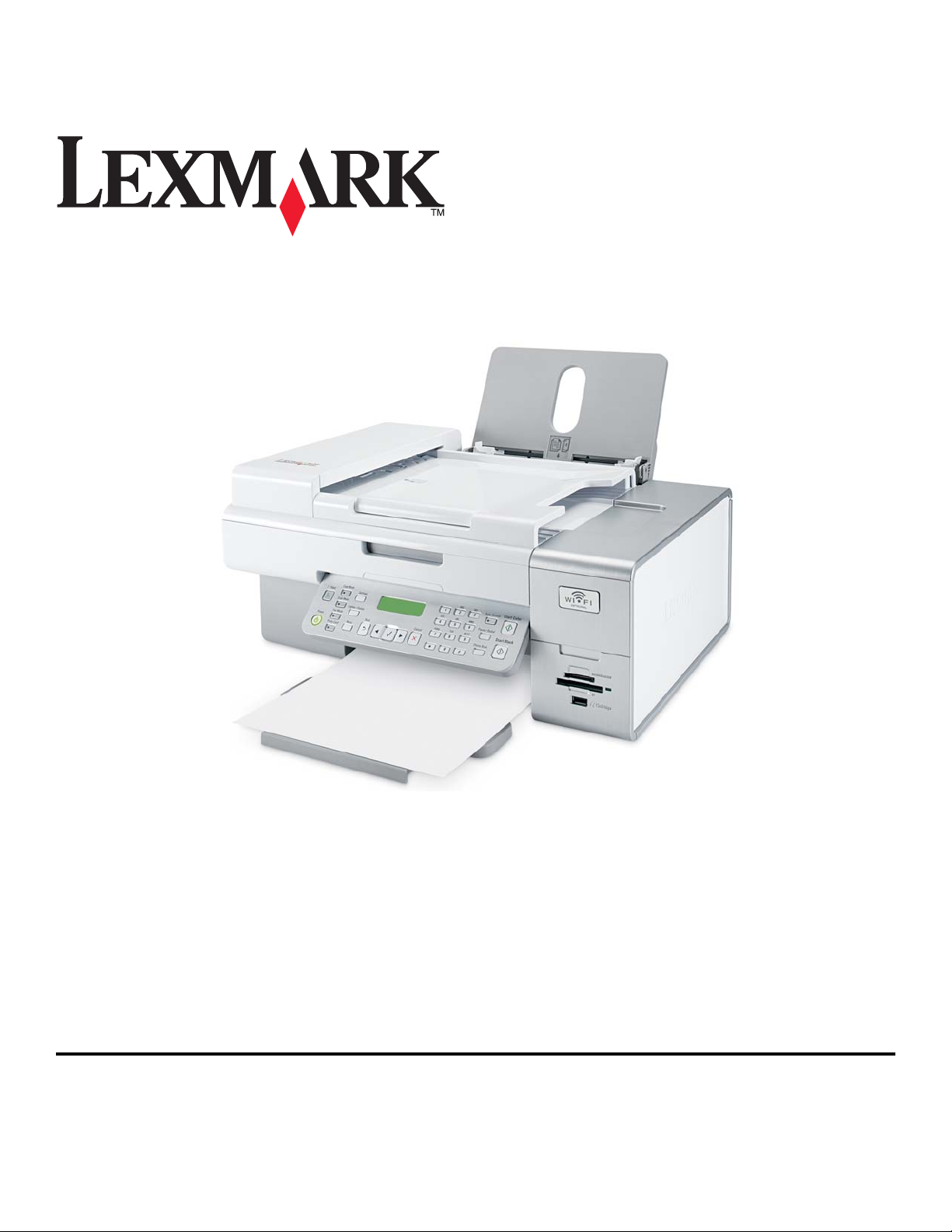
Guía del usuario de 6500 Series
Mayo de 2007 www.lexmark.com
Page 2
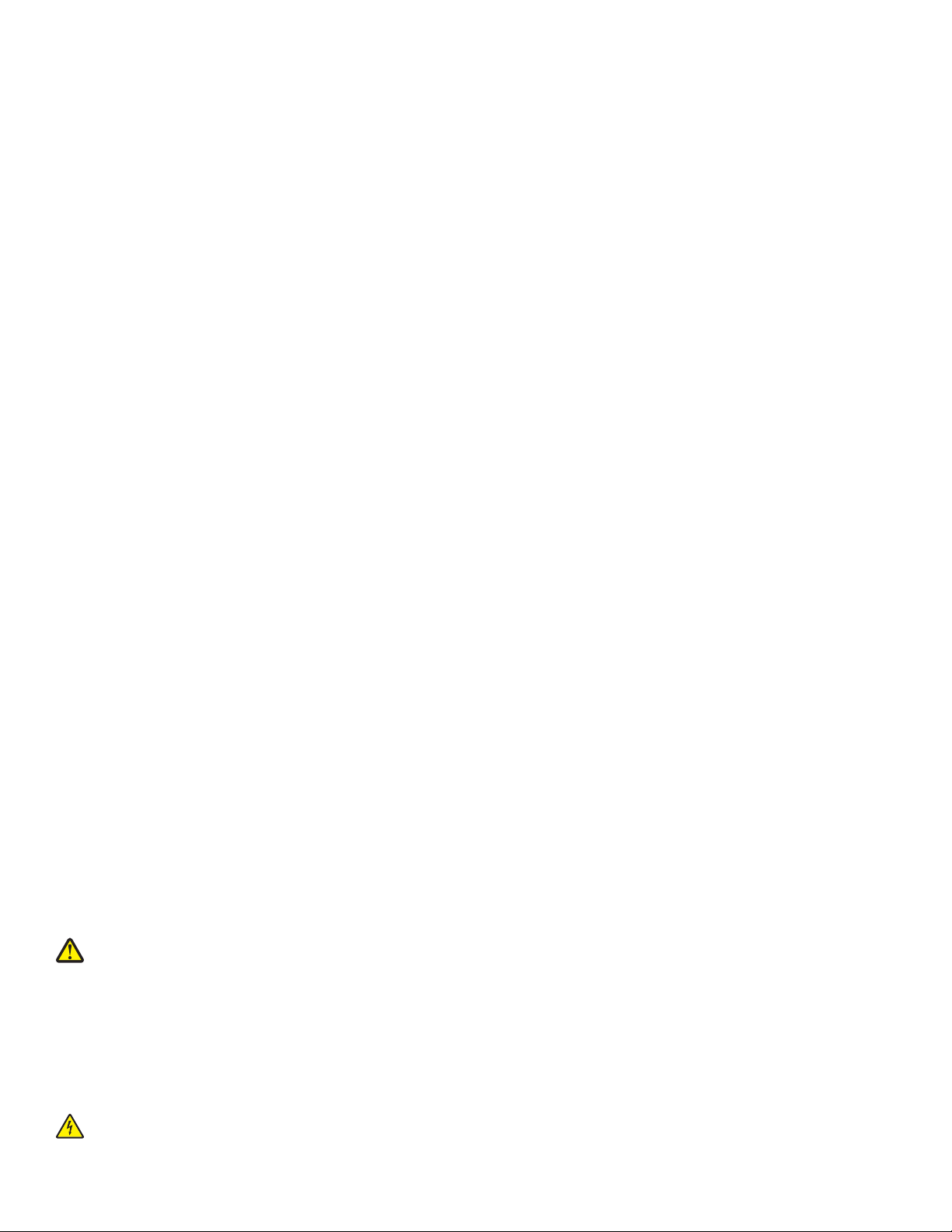
Información de seguridad
Utilice únicamente la fuente y el cable de alimentación que se proporcionan con este producto o los de repuesto autorizados por el
fabricante.
Conecte el cable de alimentación a una toma de alimentación eléctrica debidamente conectada a tierra, que se encuentre cercana al
dispositivo y sea de fácil acceso.
PRECAUCIÓN: No doble, ate, aplaste o coloque objetos pesados en el cable de alimentación. No someta el cable de alimentación
a abrasión o tensión. No aplaste el cable de alimentación entre objetos como muebles y paredes. Si el cable de alimentación no se
utiliza correctamente, existe riesgo de fuego o descarga eléctrica. Inspeccione el cable regularmente y compruebe que no hay signos
de uso incorrecto. Retire el cable de alimentación de la toma eléctrica antes de inspeccionarlo.
Las tareas de reparación o mantenimiento de la impresora que no se describan en las instrucciones de funcionamiento deberá realizarlas
un técnico autorizado.
Este producto se ha diseñado, probado y aprobado para que cumpla los estándares de seguridad más estrictos con el uso de componentes
específicos de Lexmark. Es posible que las características de seguridad de algunos componentes no siempre sean evidentes. Lexmark
no se responsabiliza del uso de consumibles de sustitución.
PRECAUCIÓN: No utilice la función de fax durante una tormenta eléctrica. No configure este producto ni realice conexiones eléctricas
o de cables, como el cable de alimentación o el cable telefónico, durante una tormenta.
NO TIRE ESTAS INSTRUCCIONES.
Page 3

Índice general
Información de seguridad.............................................................................................2
Introducción.................................................................................................................13
Búsqueda de información sobre la impresora...................................................................................13
Aviso del sistema operativo...............................................................................................................16
Compatibilidad con la red inalámbrica...............................................................................................16
Configuración de la impresora...................................................................................17
Comprobación del contenido de la caja............................................................................................17
Descripción de los componentes de la impresora.............................................................................18
Configuración independiente.............................................................................................................21
Instalación de la impresora en equipos en red adicionales...............................................................26
Instalación de la impresora en un sistema operativo Windows.........................................................27
Preparación de la impresora para enviar y recibir faxes...................................................................28
Uso de un adaptador RJ11.........................................................................................................................28
Selección de conexiones de fax................................................................................................................. 31
Conexión a un contestador automático...................................................................................................... 31
Conexión directa a una toma mural telefónica ...........................................................................................33
Conexión directa a una toma mural telefónica en Alemania ...................................................................... 33
Conexión a un equipo con un módem........................................................................................................ 34
Conexión a un teléfono...............................................................................................................................35
Configuración del fax para su funcionamiento mediante PBX ...................................................................37
Utilización de un servicio telefónico digital .................................................................................................37
Descripción del panel de control.......................................................................................................37
Uso del panel de control.............................................................................................................................37
Almacenamiento de valores .......................................................................................................................40
Descripción del menú Valores....................................................................................................................41
Instalación del panel de control en otro idioma ..........................................................................................43
Instalación del software de la impresora...........................................................................................44
Descripción del software de la impresora..........................................................................................45
Activación o desactivación de los avisos por voz acerca de la impresión........................................47
Instalación de un servidor de impresión inalámbrica interno............................................................48
Instalación del servidor de impresión inalámbrica interno opcional..................................................49
¿Qué significan las luces de los indicadores Wi-Fi?.........................................................................49
Información de seguridad..................................................................................................................50
Conexión en red...........................................................................................................51
Conexión en red general...................................................................................................................51
Descripción general de la conexión en red ................................................................................................ 51
Configuraciones de red doméstica habituales............................................................................................ 51
3
Page 4
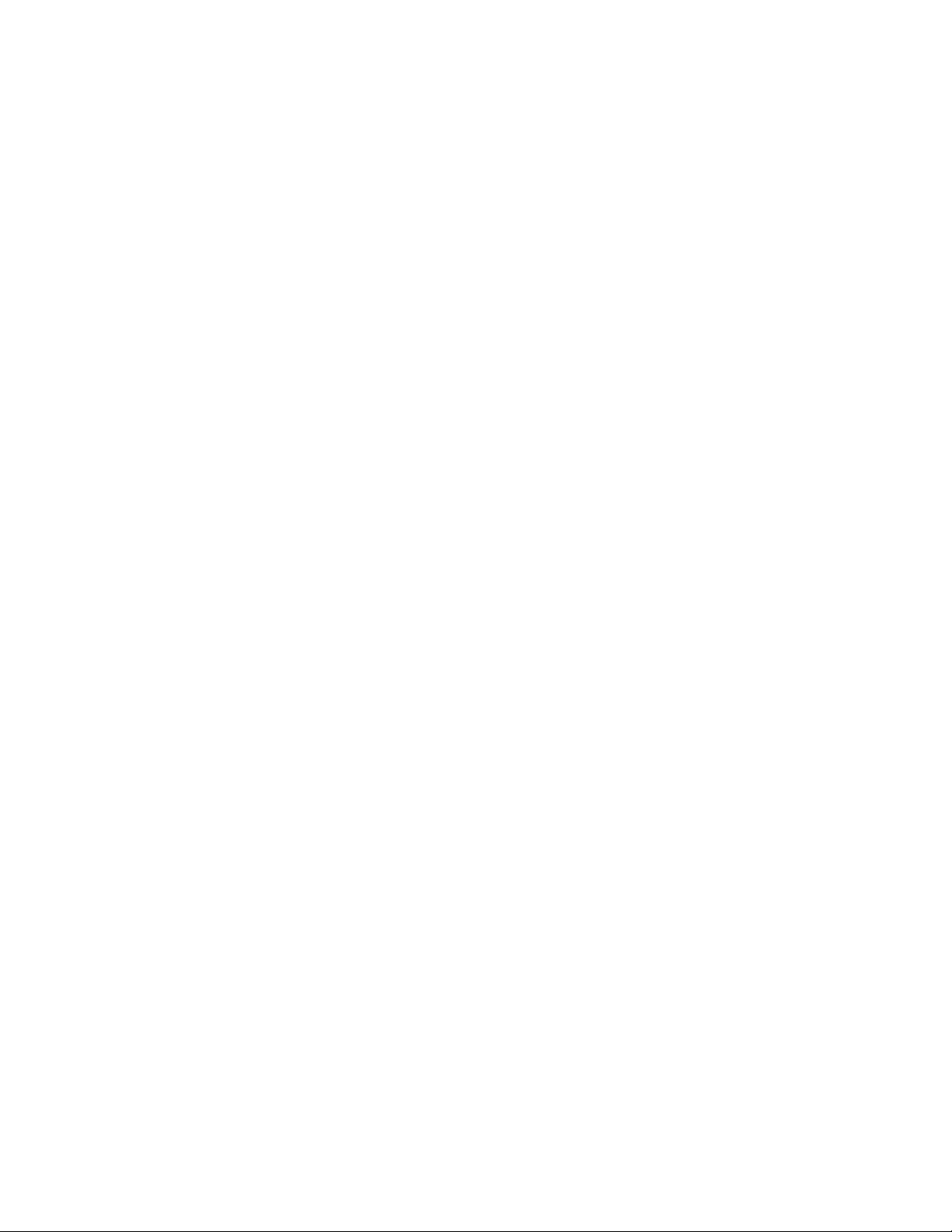
¿Qué información necesito y dónde puedo encontrarla?........................................................................... 53
Búsqueda de la dirección MAC .................................................................................................................. 53
Impresión de una página de configuración de red ..................................................................................... 54
Búsqueda de una impresora y un servidor de impresión ubicados en subredes remotas.........................54
Impresión IP directa.................................................................................................................................... 55
Comprobación de los valores del puerto....................................................................................................55
Red inalámbrica.................................................................................................................................56
Utilización de una conexión de red inalámbrica ......................................................................................... 56
Direcciones IP ............................................................................................................................................56
Búsqueda de la intensidad de la señal....................................................................................................... 57
Instalación de la impresora en una red ...................................................................................................... 57
Uso compartido de la impresora en una red .............................................................................................. 58
Configuración de impresoras de red ..........................................................................................................59
Tipos de redes inalámbricas.......................................................................................................................59
Sugerencias para el uso de adaptadores en red........................................................................................ 60
Configuración inalámbrica avanzada................................................................................................60
Creación de una red inalámbrica ad hoc con Windows ............................................................................. 60
Adición de una impresora a una red inalámbrica ad hoc existente con Windows ..................................... 62
Carga de papel y de documentos originales.............................................................63
Carga del papel.................................................................................................................................63
Utilización del sensor automático de tipo de papel...........................................................................63
Carga de sobres................................................................................................................................64
Carga de etiquetas............................................................................................................................64
Carga de tarjetas de felicitación, fichas, tarjetas fotográficas y postales..........................................65
Carga de transparencias...................................................................................................................65
Carga de transferencias térmicas......................................................................................................65
Carga de papel de tamaño personalizado........................................................................................66
Carga de papel de banner.................................................................................................................66
Carga de documentos originales en el cristal del escáner................................................................66
Carga de documentos originales en el alimentador automático de documentos..............................68
Impresión......................................................................................................................70
Impresión de documentos básicos....................................................................................................70
Impresión de documentos ..........................................................................................................................70
Impresión de páginas web..........................................................................................................................70
Impresión de fotografías o imágenes de una página web.......................................................................... 71
Impresión de varias copias de un documento............................................................................................71
Intercalación de copias...............................................................................................................................72
Inversión del orden de impresión (la última página en primer lugar)..........................................................72
Varias páginas en una hoja (N.º por cara) .................................................................................................72
Impresión de archivos desde una tarjeta de memoria o unidad flash ........................................................ 73
Detención de trabajos de impresión........................................................................................................... 73
Cancelación de trabajos de impresión ....................................................................................................... 73
4
Page 5
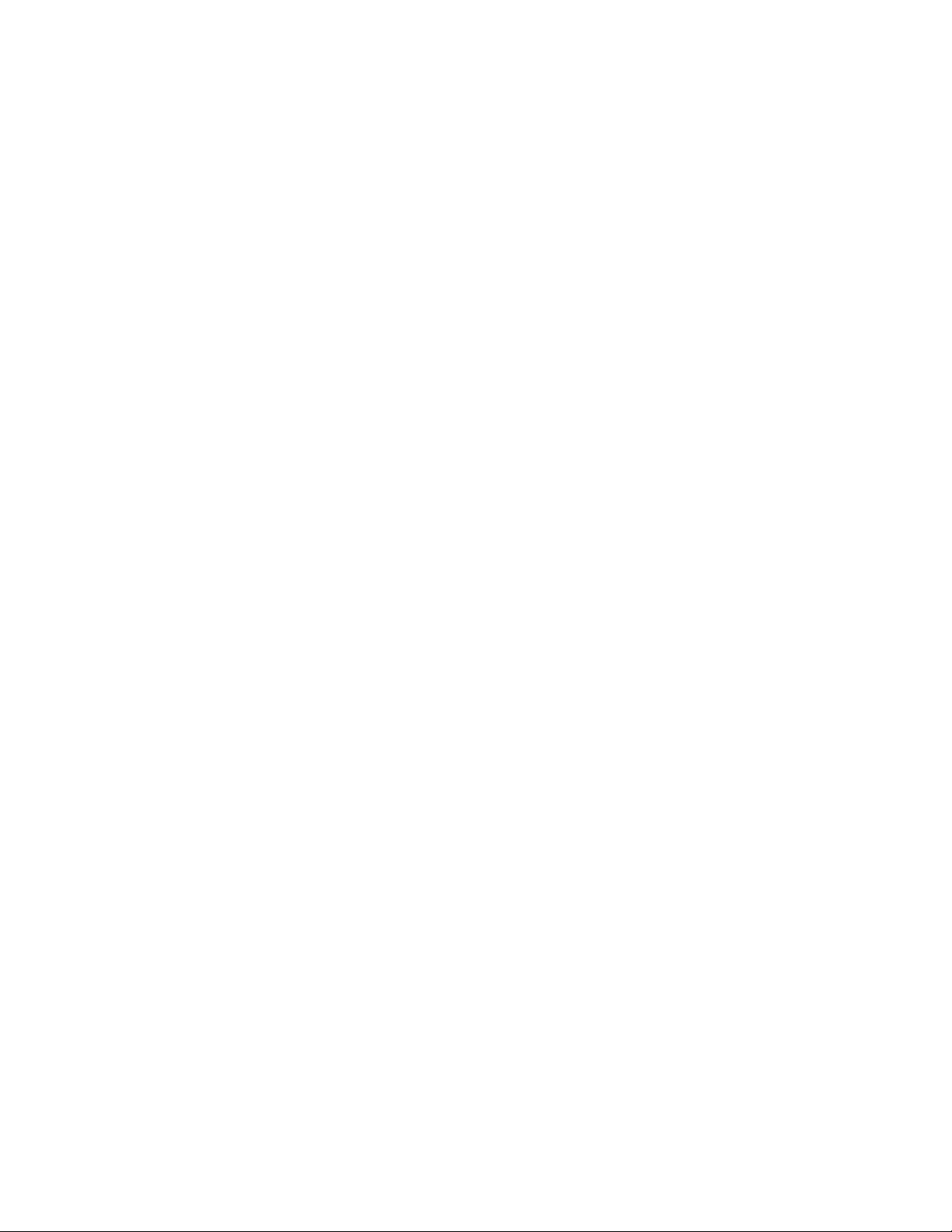
Impresión de documentos especiales...............................................................................................74
Selección de tipos de papel especial compatible.......................................................................................74
Impresión de sobres...................................................................................................................................74
Impresión de tarjetas de felicitación, fichas, tarjetas fotográficas y postales ............................................. 74
Impresión de documentos como pósters.................................................................................................... 75
Impresión de una imagen como un póster ................................................................................................. 75
Impresión de un catálogo ...........................................................................................................................76
Encuadernación de un catálogo................................................................................................................. 76
Impresión en papel de tamaño personalizado............................................................................................ 77
Impresión de transferencias térmicas......................................................................................................... 77
Impresión de transparencias ......................................................................................................................77
Impresión de banners.................................................................................................................................77
Impresión en ambas caras del papel (doble cara)............................................................................78
Descripción de la función de impresión por ambas caras (impresión a doble cara) .................................. 78
Impresión en ambas caras del papel (doble cara) ..................................................................................... 79
Impresión en ambas caras del papel (doble cara) de modo manual.......................................................... 80
Cambio de los valores de la impresora.............................................................................................80
Almacenamiento y eliminación de valores de impresión............................................................................80
Restablecimiento del software de la impresora a los valores predeterminados de fábrica........................ 81
Trabajo con fotos.........................................................................................................82
Recuperación y gestión de fotografías..............................................................................................82
Introducción de tarjetas de memoria .......................................................................................................... 82
Introducción de una unidad flash................................................................................................................83
Descripción del menú Fotografía................................................................................................................84
Conexión de una cámara digital compatible con PictBridge ...................................................................... 86
Descripción del menú PictBridge................................................................................................................86
Transferencia de fotografías desde un dispositivo de memoria al equipo mediante el panel de
control .................................................................................................................................................... 88
Transferencia de todas las fotografías de una tarjeta de memoria mediante el equipo............................. 88
Transferencia de las fotografías seleccionadas desde una tarjeta de memoria mediante el equipo.........89
Transferencia de fotos seleccionadas desde un CD o unidad flash utilizando el equipo........................... 89
Transferencia de fotos seleccionadas desde un CD a una unidad flash utilizando un equipo ..................90
Transferencia de fotografías de una tarjeta de memoria a una unidad flash .............................................90
Modificación de las preferencias de los archivos temporales de Productivity Studio................................. 91
Modificación de las preferencias de las carpetas de búsqueda de Productivity Studio ............................. 91
Modificación de las preferencias de la biblioteca de Productivity Studio ................................................... 92
Modificación de los valores de transferencia de Productivity Studio..........................................................92
Edición de fotografías........................................................................................................................92
Recorte de fotografías................................................................................................................................92
Giro de fotografías......................................................................................................................................93
Modificación de la resolución o el tamaño de las fotos .............................................................................. 93
Aplicación de correcciones automáticas con un clic a fotografías ............................................................. 93
Reducción del efecto del ojos rojos en una foto.........................................................................................93
Desenfoque y nitidez de fotografías........................................................................................................... 94
Mejora de una foto...................................................................................................................................... 94
5
Page 6
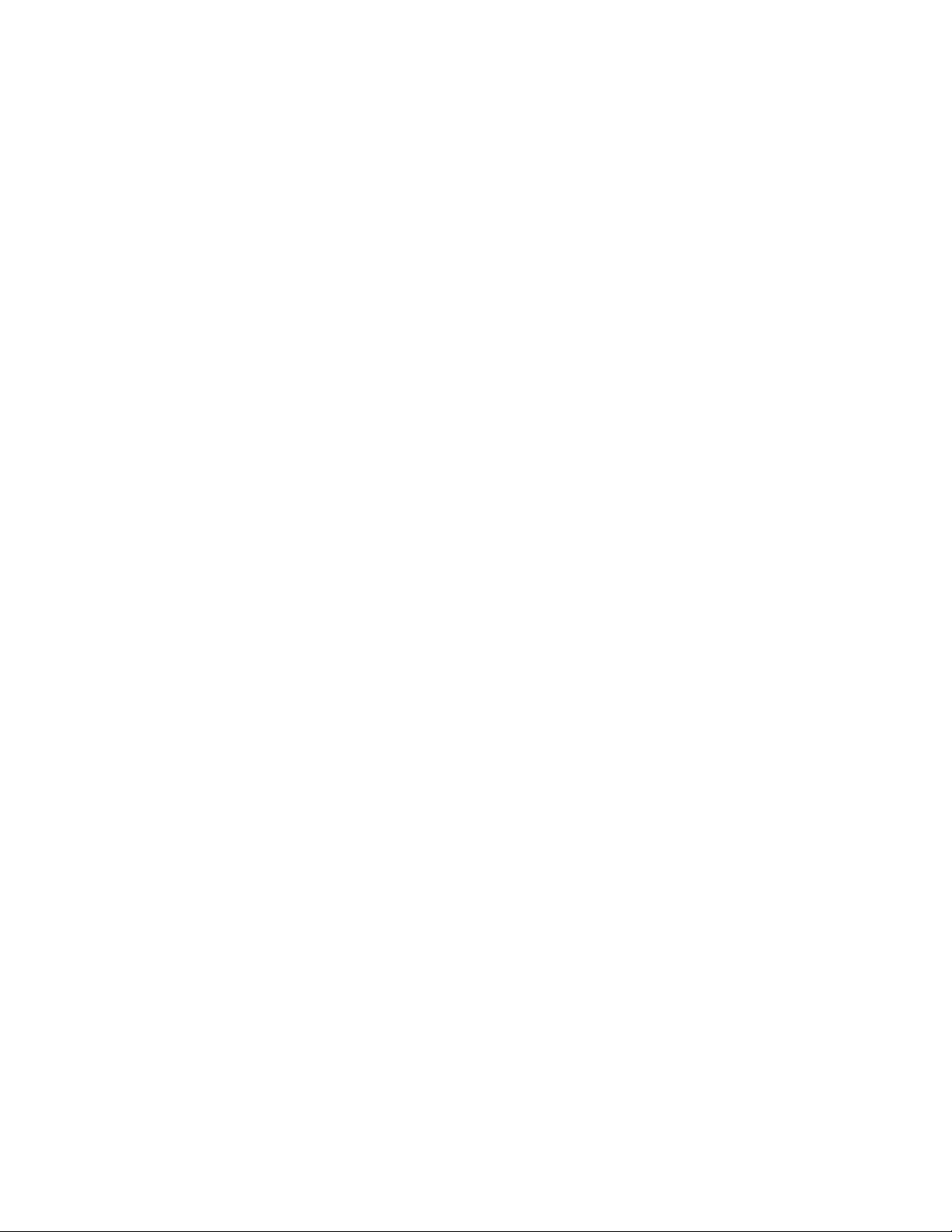
Modificación del matiz / la saturación de fotografías.................................................................................. 94
Modificación del valor gamma de una foto o imagen .................................................................................95
Eliminación de manchas de fotos............................................................................................................... 95
Modificación de los valores Brillo/Contraste de las fotos ...........................................................................95
Aplicación de efectos de color a fotografías............................................................................................... 95
Modificación del valor Exposición de una foto............................................................................................ 96
Eliminación de patrones ondulados de fotografías, revistas o periódicos escaneados .............................96
Impresiones de fotos.........................................................................................................................97
Impresión de fotos desde un CD o un dispositivo de almacenamiento extraíble mediante el equipo .......97
Vista e impresión de fotos desde Productivity Studio.................................................................................97
Impresión de paquetes fotográficos ...........................................................................................................98
Creación de tarjetas fotográficas de felicitación.........................................................................................98
Impresión de todas las fotografías desde un dispositivo de memoria........................................................ 99
Impresión de fotos almacenadas en un dispositivo de memoria mediante la página de prueba ...............99
Impresión de fotos por número................................................................................................................. 100
Uso de una cámara digital compatible con PictBridge para controlar la impresión de fotos.................... 101
Impresión de fotografías desde una cámara digital mediante DPOF.......................................................102
Impresión de fotografías por intervalo de fechas ..................................................................................... 102
Impresión de fotografías con efectos de color.......................................................................................... 102
Creación y visualización de presentaciones de diapositivas...........................................................103
Copia...........................................................................................................................104
Descripción del menú Copia............................................................................................................104
Copia en ambas caras del papel mediante el cristal del escáner...................................................105
Copia en ambas caras del papel mediante el alimentador automático de documentos.................105
Copia de fotos.................................................................................................................................106
Copia de una foto mediante el equipo.............................................................................................107
Ajuste de la calidad de copia...........................................................................................................107
Copias sin bordes mediante el panel de control.............................................................................108
Modificación del valor para oscurecer o aclarar una copia.............................................................109
Intercalación de copias mediante el panel de control.....................................................................109
Repetición de una imagen en una página.......................................................................................110
Ampliación o reducción de imágenes..............................................................................................110
Modificación de los valores de Copia..............................................................................................111
Escaneo......................................................................................................................112
Escaneo de un documento..............................................................................................................112
Escaneo de documentos con el equipo..........................................................................................112
Escaneo de texto para su edición...................................................................................................113
Escaneo de imágenes para su edición...........................................................................................113
Escaneo de una foto para trabajar con documentos y fotos...........................................................113
Escaneado de varias fotografías a la vez utilizando el equipo........................................................114
Creación de un PDF desde un elemento escaneado......................................................................114
6
Page 7
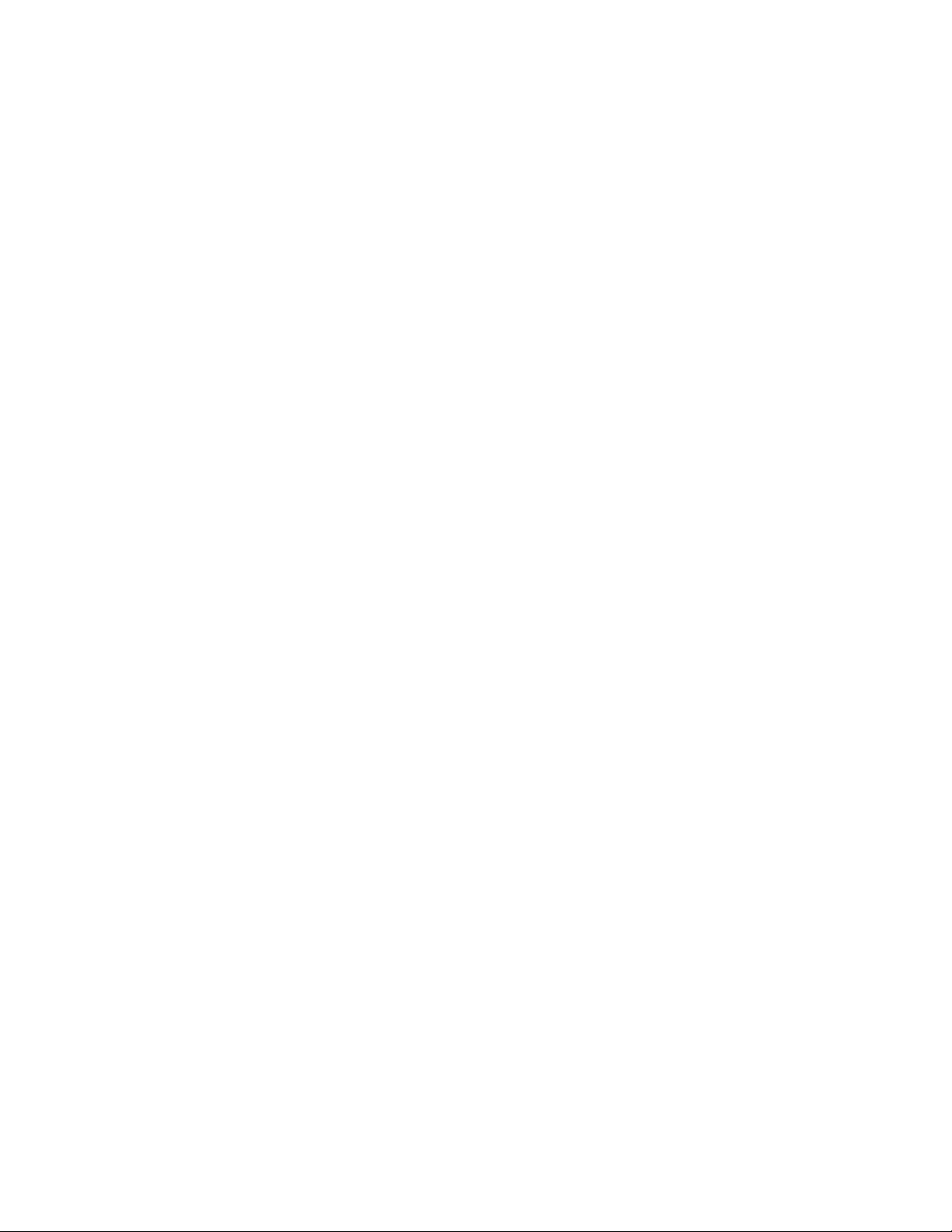
Cancelación de un trabajo de escaneo...........................................................................................115
Personalización de los valores de escaneo mediante el equipo.....................................................115
Descripción del menú Escanear......................................................................................................115
Escaneo en el equipo a través de una red......................................................................................116
Almacenamiento de imágenes escaneadas en el equipo...............................................................117
Escaneado correcto de imágenes de revistas o periódicos............................................................117
Modificación de las opciones de escaneo de Productivity Studio...................................................118
Adición de un archivo a un mensaje de correo electrónico.............................................................118
Adición de una nueva imagen escaneada a un mensaje de correo electrónico.............................119
Escaneo de documentos o imágenes para enviarlos por correo electrónico..................................119
Cambio de las preferencias de la pantalla Correo electrónico de Productivity Studio....................119
Envío y recepción de faxes.......................................................................................121
Envío de faxes.................................................................................................................................121
Introducción de números de fax ............................................................................................................... 121
Envío de un fax mediante el software ......................................................................................................122
Envío de faxes mediante el panel de control............................................................................................122
Envío de faxes mientras se escucha una llamada (Marcación instantánea)............................................123
Envío de faxes a grupos a una hora programada ....................................................................................124
Recepción de faxes.........................................................................................................................124
Recepción manual de faxes .....................................................................................................................124
Configuración del código de fax de respuesta manual.............................................................................125
Uso de la identificación de llamada desde el panel de control................................................................. 125
Uso de la identificación de llamada desde el software............................................................................. 125
Recepción de faxes automáticamente .....................................................................................................126
Recepción de un fax con un contestador automático...............................................................................126
Recepción de un fax a dos caras .............................................................................................................127
Reenvío de faxes.............................................................................................................................127
Uso de la Libreta de teléfonos.........................................................................................................128
Uso de la Libreta de teléfonos del panel de control .................................................................................128
Uso de la Libreta de teléfonos del equipo ................................................................................................ 129
Personalización de los valores de fax.............................................................................................129
Personalización de los valores mediante la Utilidad de configuración de fax..........................................129
Descripción del menú Fax........................................................................................................................132
Configuración de Respuesta automática como activada ......................................................................... 133
Configuración de pies de página de fax mediante el panel de control..................................................... 133
Creación de una portada para faxes mediante Productivity Studio.......................................................... 134
Bloqueo de faxes no deseados ................................................................................................................ 134
Bloqueo de la configuración del fax ante modificaciones no deseadas ...................................................135
Uso del Software de soluciones de fax ....................................................................................................135
Configuración de un prefijo de marcación................................................................................................136
Configuración del timbre distintivo............................................................................................................136
Configuración del número de tonos previo a la recepción automática de un fax.....................................137
Configuración de la marcación rápida......................................................................................................137
7
Page 8
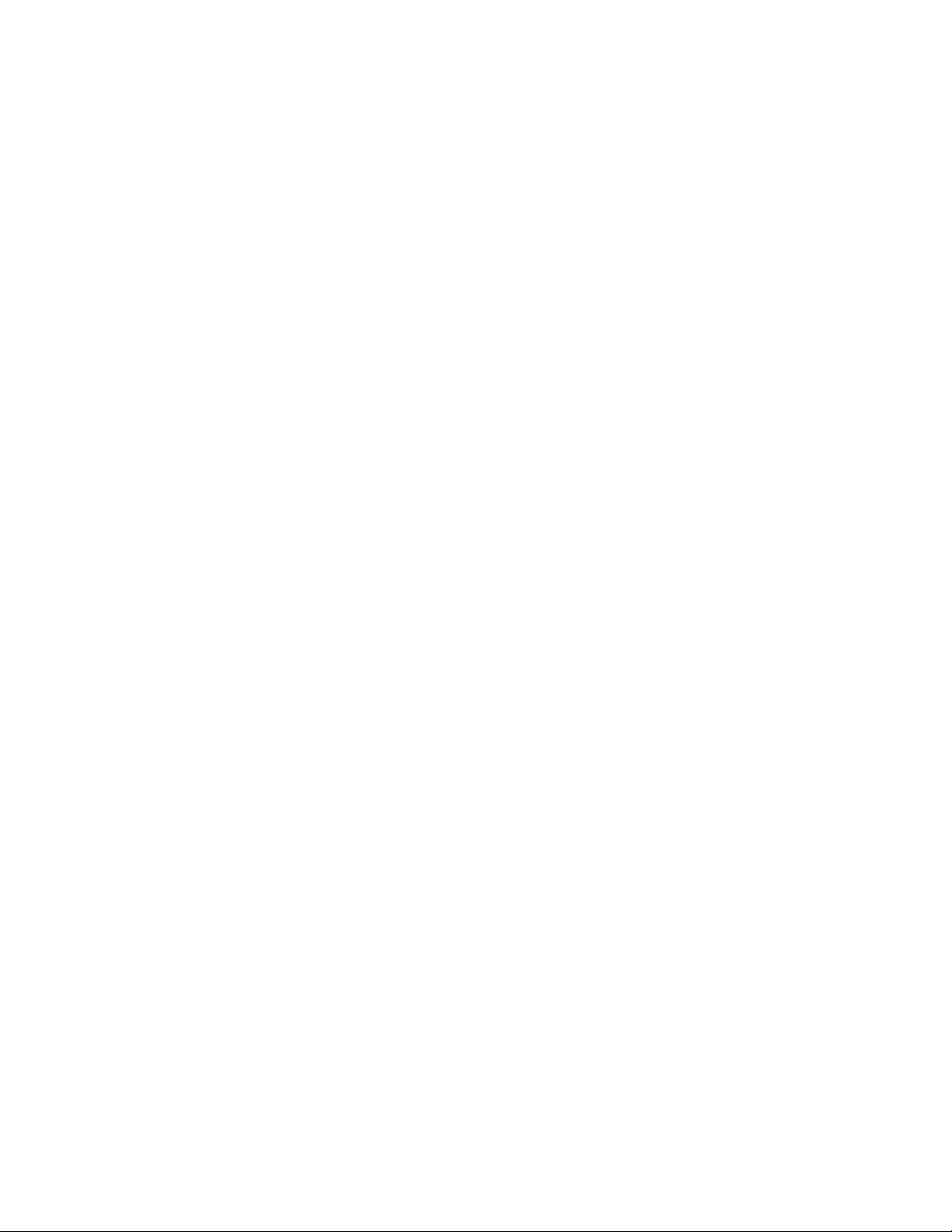
Impresión de informes de actividad del fax.....................................................................................138
Mantenimiento de la impresora................................................................................139
Extracción de cartuchos usados......................................................................................................139
Instalación de los cartuchos de impresión......................................................................................139
Recarga de los cartuchos de impresión..........................................................................................141
Uso de los auténticos cartuchos de impresión Lexmark.................................................................142
Alineación de cartuchos de impresión.............................................................................................142
Limpieza de los inyectores de los cartuchos de impresión.............................................................142
Limpieza de los contactos e inyectores de los cartuchos de impresión..........................................143
Conservación de los cartuchos de impresión..................................................................................144
Limpieza del cristal del escáner......................................................................................................144
Limpieza de la parte exterior de la impresora.................................................................................144
Realización de pedidos de consumibles.........................................................................................145
Realización de pedidos de cartuchos de impresión .................................................................................145
Realización de pedidos de papel y otros consumibles.............................................................................145
solución de problemas..............................................................................................147
Solución de problemas de instalación.............................................................................................147
En la pantalla de la impresora no aparece el idioma correcto.................................................................. 147
El botón de encendido no está iluminado................................................................................................. 148
No se instala el software .......................................................................................................................... 148
La página no se imprime ..........................................................................................................................149
No se puede imprimir desde una cámara digital con PictBridge.............................................................. 150
Descripción de los niveles de aviso.......................................................................................................... 150
Desinstalación y reinstalación del software.............................................................................................. 151
Activación del puerto USB........................................................................................................................151
Solución de problemas de comunicación de la impresora ....................................................................... 152
Solución de problemas de inalámbricos..........................................................................................152
¿Cómo averiguo qué tipo de seguridad utiliza la red? .............................................................................152
Comprobación de las claves de seguridad............................................................................................... 152
La impresora está configurada correctamente pero no se puede encontrar en la red............................. 153
La impresora de red inalámbrica no imprime ........................................................................................... 153
La impresora en red no aparece en la lista de selección de impresoras durante la instalación ..............154
El indicador Wi-Fi no está encendido.......................................................................................................155
El indicador Wi-Fi parpadea en naranja durante la instalación ................................................................ 156
El indicador Wi-Fi está en naranja............................................................................................................158
La impresora inalámbrica deja de funcionar.............................................................................................159
Cambio de valores inalámbricos tras la instalación..................................................................................160
Restablecimiento de un servidor de impresión inalámbrica interno a los valores predeterminados
de fábrica .............................................................................................................................................160
La impresora no puede conectarse a la red inalámbrica.......................................................................... 161
La Utilidad de configuración inalámbrica no puede comunicarse con la impresora durante la
instalación (sólo usuarios de Windows) ...............................................................................................162
8
Page 9
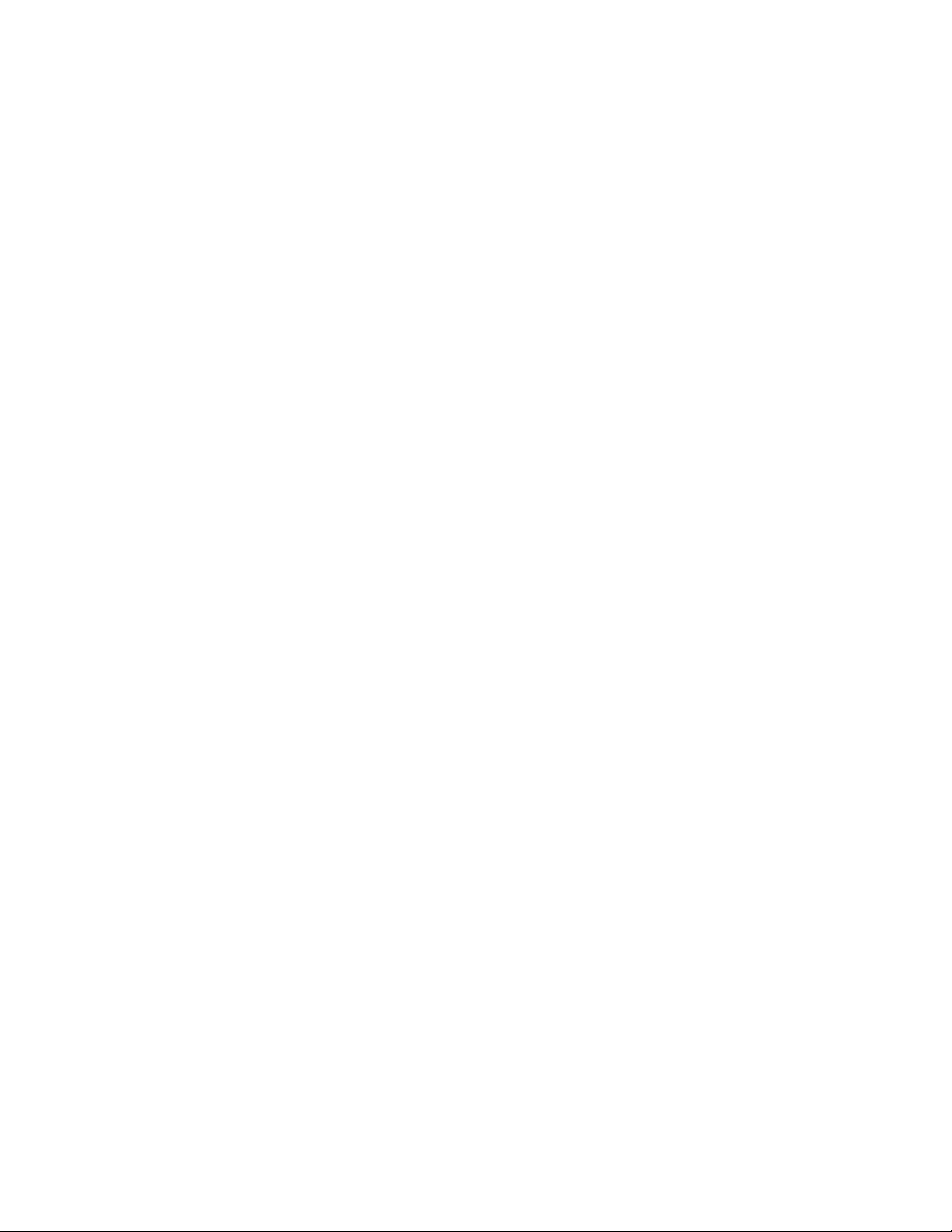
Comprobación del nombre de red (solo para usuarios de Windows).......................................................163
Hacer ping en el punto de acceso............................................................................................................ 163
Hacer ping en la impresora ...................................................................................................................... 164
Ejecución de la Utilidad de configuración inalámbrica (solo para usuarios de Windows)........................164
Comprobación de los puertos de impresión (solo para usuario de Windows) .........................................165
Solución de problemas de impresión..............................................................................................165
Impresiones de fotografías incompletas 4 x 6 pulg. (10 x 15 cm) mediante una cámara digital
compatible con PictBridge.................................................................................................................... 165
Mejora de la calidad de impresión............................................................................................................ 166
Calidad baja de textos y gráficos.............................................................................................................. 167
La calidad en los bordes de la página es baja .........................................................................................167
La velocidad de impresión es lenta .......................................................................................................... 169
Impresiones parciales de documentos o fotografías ................................................................................ 169
Manchas o arañazos en las fotos............................................................................................................. 169
Comprobación de los cartuchos de impresión ......................................................................................... 169
Los niveles de tinta no parecen correctos................................................................................................170
Los niveles de tinta descienden demasiado rápido.................................................................................. 170
Han aparecido páginas en blanco o impresas de forma incorrecta .........................................................170
Faltan caracteres o aparecen caracteres inesperados ............................................................................171
Los colores de la copia impresa aparecen apagados o son diferentes de los colores en pantalla..........171
Adherencia del papel fotográfico brillante o de las transparencias .......................................................... 172
La página se imprime con fuentes diferentes...........................................................................................172
La impresión es demasiado oscura o tiene manchas ..............................................................................172
Los caracteres impresos se imprimen incorrectamente o no están alineados correctamente................. 173
Las páginas impresas presentan alternancia de bandas claras y oscuras ..............................................173
Las transparencias o fotografías contienen líneas blancas......................................................................174
Las líneas rectas verticales aparecen difuminadas.................................................................................. 174
Aparecen líneas blancas en los gráficos o áreas completamente negras ............................................... 174
Comprobación del estado de la impresora............................................................................................... 175
Los valores no se han guardado .............................................................................................................. 176
Comprobación de la disponibilidad de la impresora.................................................................................176
Comprobación de la configuración de la cola de impresión.....................................................................177
Solución de problemas de fuentes ........................................................................................................... 177
La impresora está ocupada imprimiendo otro trabajo ..............................................................................177
El estado de la impresora aparece como Preparada o Impresión en curso............................................. 177
Impresión de una página de prueba......................................................................................................... 178
La página de prueba no se imprime.........................................................................................................178
El servidor de impresión externo no funciona ..........................................................................................179
Desinstalación de un servidor de impresión externo................................................................................179
El cable no está conectado, suelto o dañado...........................................................................................179
La impresora está enchufada pero no imprime........................................................................................ 180
La impresora está intentando imprimir en Archivo ................................................................................... 180
La impresora no puede comunicarse con los equipos a través de una red par a par.............................. 180
La impresora no puede comunicarse con el equipo.................................................................................182
Problemas al copiar, escanear o enviar faxes..........................................................................................182
No se ha conectado la impresora correcta............................................................................................... 182
Actualización del software de la impresora .............................................................................................. 183
9
Page 10
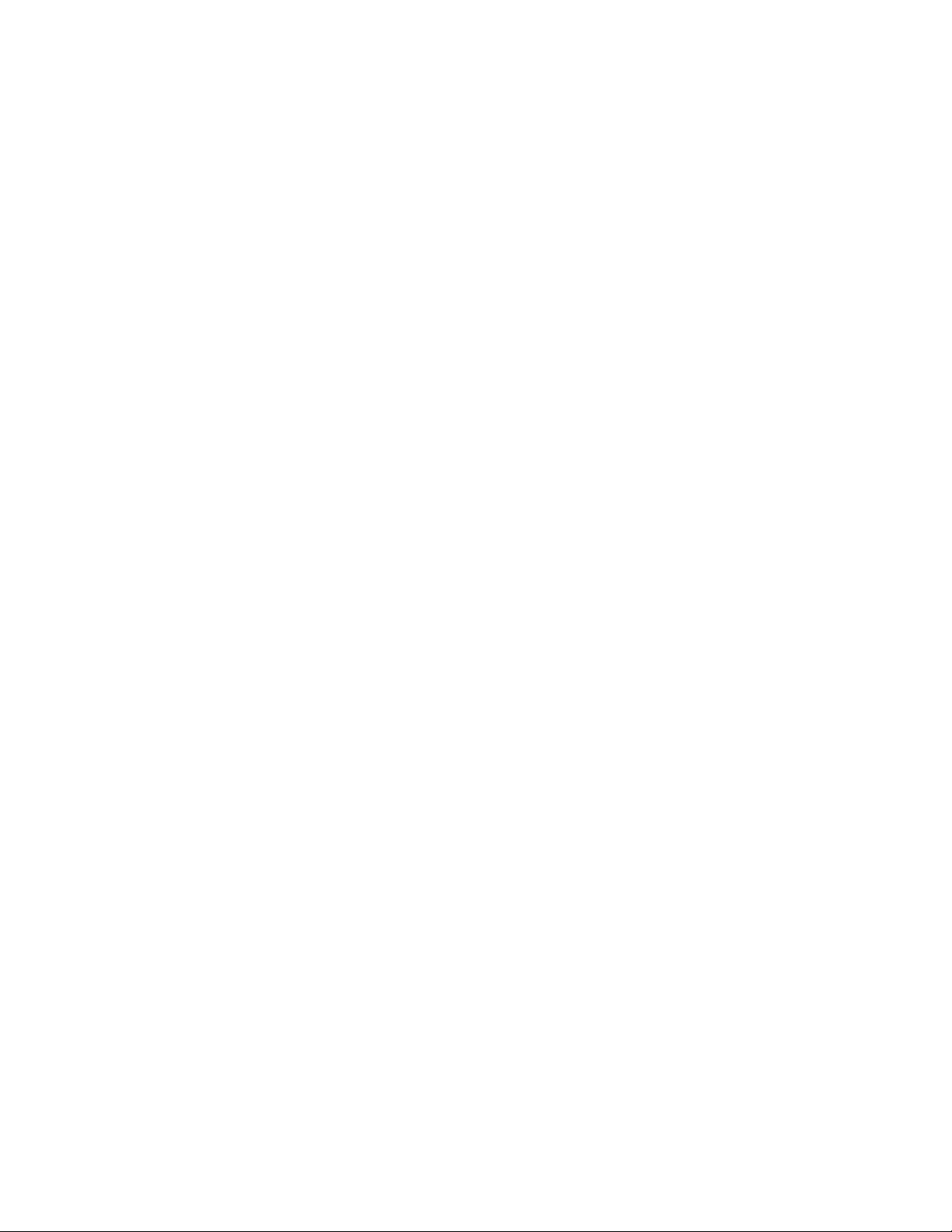
No se ha establecido comunicación bidireccional.................................................................................... 183
Baja calidad o salida incorrecta................................................................................................................183
No se puede imprimir en la impresora de red ..........................................................................................184
No se pueden imprimir documentos desde una unidad flash................................................................... 184
Restablecimiento de la impresora a los valores predeterminados de fábrica ..........................................184
Solución de problemas de atascos y alimentación de papel...........................................................185
Cómo eliminar y evitar atascos de papel.................................................................................................. 185
Atasco de papel en la impresora.............................................................................................................. 185
Atasco de papel en la bandeja de papel .................................................................................................. 185
Error de alimentación de papel normal o especial ...................................................................................186
La impresora no admite papel normal, sobres ni papel especial ............................................................. 186
Atascos de papel de banner..................................................................................................................... 187
El papel sigue atascándose......................................................................................................................187
Atasco de papel en el alimentador automático de documentos...............................................................187
Atascos de papel en la unidad de impresión a doble cara....................................................................... 188
La unidad de impresión a doble cara no funciona correctamente............................................................ 189
Solución de problemas de tarjetas de memoria..............................................................................189
No se puede introducir la tarjeta de memoria...........................................................................................189
No sucede nada al introducir la tarjeta de memoria................................................................................. 189
Las fotos no se transfieren desde una tarjeta memoria a través de una red inalámbrica........................ 190
Solución de problemas de copia.....................................................................................................191
La fotocopiadora no responde.................................................................................................................. 191
La unidad del escáner no se cierra .......................................................................................................... 191
Baja calidad de copia ............................................................................................................................... 191
Copias parciales de documentos o fotos.................................................................................................. 192
El elemento copiado no coincide con el original.......................................................................................193
Solución de problemas de escaneo................................................................................................193
El escáner no responde............................................................................................................................193
No se ha realizado con éxito el escaneo..................................................................................................194
El escaneo tarda demasiado tiempo o bloquea el equipo........................................................................ 194
Baja calidad de la imagen escaneada...................................................................................................... 194
Escaneos parciales de documentos o fotos.............................................................................................195
No se puede escanear en el equipo a través de una red......................................................................... 195
Solución de problemas de fax.........................................................................................................195
No se pueden enviar ni recibir faxes ........................................................................................................ 195
Puede enviar faxes pero no recibirlos ...................................................................................................... 198
Puede recibir faxes pero no enviarlos ...................................................................................................... 198
La impresora recibe un fax en blanco ...................................................................................................... 199
Los faxes recibidos tienen baja calidad de impresión ..............................................................................200
No se muestra la información de identificación de llamada .....................................................................200
Modificación del modelo de identificación de llamada mediante el panel de control ...............................201
Error de fax............................................................................................................................................... 201
Modo de fax incompatible.........................................................................................................................201
Error de fax remoto................................................................................................................................... 201
Línea telefónica ocupada ......................................................................................................................... 202
Error al conectar.......................................................................................................................................203
10
Page 11
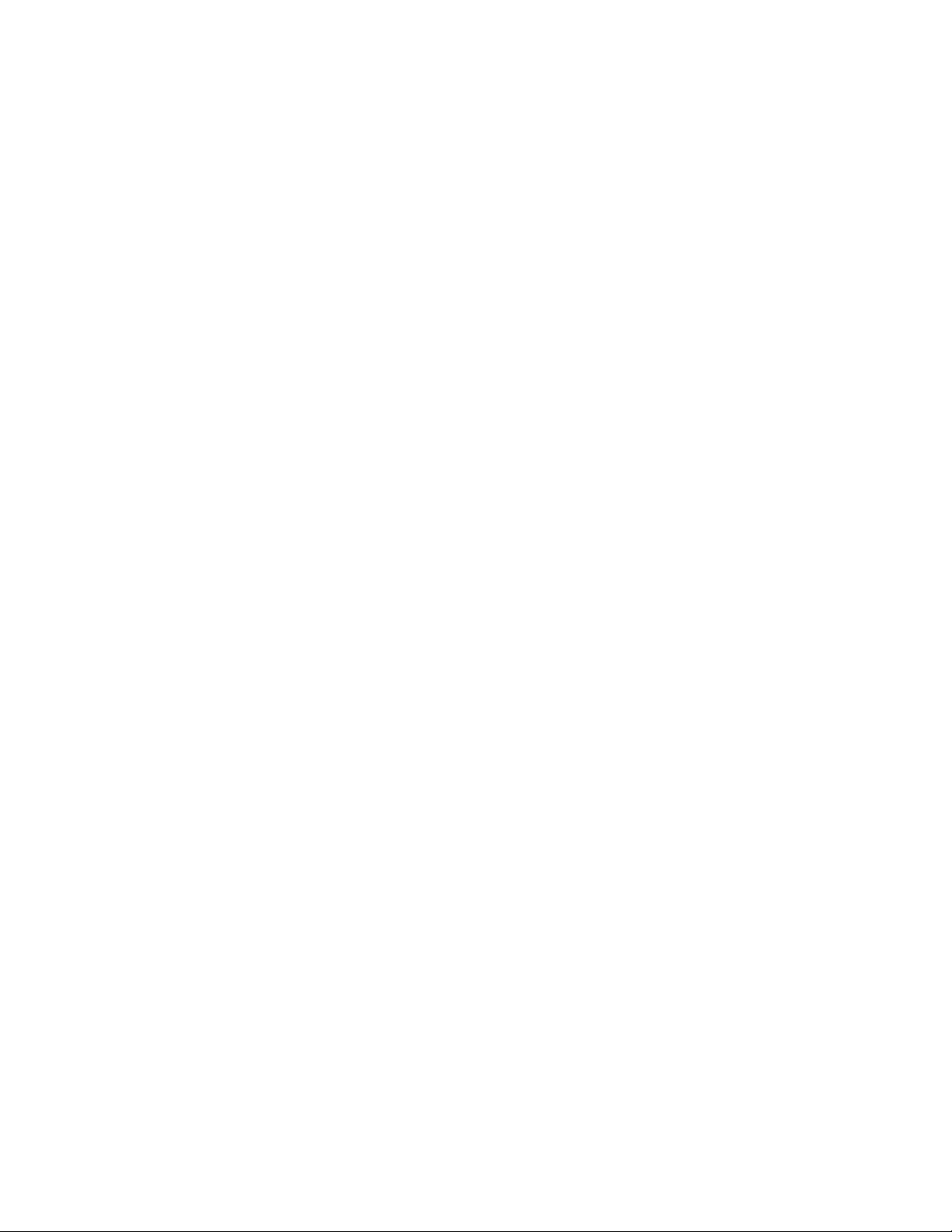
Error de línea telefónica ........................................................................................................................... 204
Mensajes de error en la pantalla de la impresora...........................................................................204
Error de alineación ................................................................................................................................... 204
Error del cartucho (1102, 1203, 1204 o 120F) .........................................................................................205
Nivel bajo negro / Nivel bajo color / Nivel bajo de tinta para fotografía.................................................... 205
Eliminación de atascos en el carro de impresión .....................................................................................205
Cubierta abierta........................................................................................................................................206
Error 1104................................................................................................................................................. 206
Error del cartucho izquierdo/Error del cartucho derecho.......................................................................... 206
Cartucho izquierdo incorrecto/Cartucho derecho incorrecto ....................................................................206
Falta el cartucho izquierdo/Falta el cartucho derecho.............................................................................. 207
Fallo de memoria...................................................................................................................................... 207
No se han seleccionado imágenes........................................................................................................... 207
No se ha realizado ninguna selección del tamaño de la foto/papel ......................................................... 208
No se ha detectado una página de prueba .............................................................................................. 208
No hay información de la página de prueba.............................................................................................208
No se ha detectado ningún archivo de imágenes fotográficas válido ...................................................... 208
Sólo se puede elegir una mejora de fotografía cada vez ......................................................................... 208
Sólo se puede elegir una selección de fotografía/tamaño cada vez ........................................................ 208
Error de tamaño de papel o foto............................................................................................................... 208
Error de comunicación PictBridge ............................................................................................................ 209
Extraiga la tarjeta de la cámara................................................................................................................ 209
El equipo host ha eliminado algunas fotos de la tarjeta ........................................................................... 209
Problemas al leer la tarjeta de memoria................................................................................................... 209
Error de impresión a dos caras por tipo de papel.....................................................................................209
Archivo no compatible .............................................................................................................................. 210
Tamaño de papel no compatible .............................................................................................................. 210
Mensajes de error en la pantalla del equipo...................................................................................210
Eliminación de mensajes de error ............................................................................................................210
Falta el cartucho izquierdo/derecho ......................................................................................................... 210
Comunicación no disponible.....................................................................................................................211
Problema general de impresión................................................................................................................ 211
Nivel bajo de tinta.....................................................................................................................................211
Memoria agotada...................................................................................................................................... 211
Sin papel................................................................................................................................................... 212
Solución de un fallo de impresión............................................................................................................. 212
Se han encontrado tipos de archivo no compatibles en la tarjeta de memoria........................................ 212
Atasco de papel........................................................................................................................................212
Se han encontrado varios dispositivos Todo en Uno ...............................................................................212
Avisos.........................................................................................................................213
Información del producto.................................................................................................................213
Aviso de la edición...........................................................................................................................213
Conformidad con las directivas de la Comunidad Europea (CE)....................................................214
Consumo de energía.......................................................................................................................216
11
Page 12
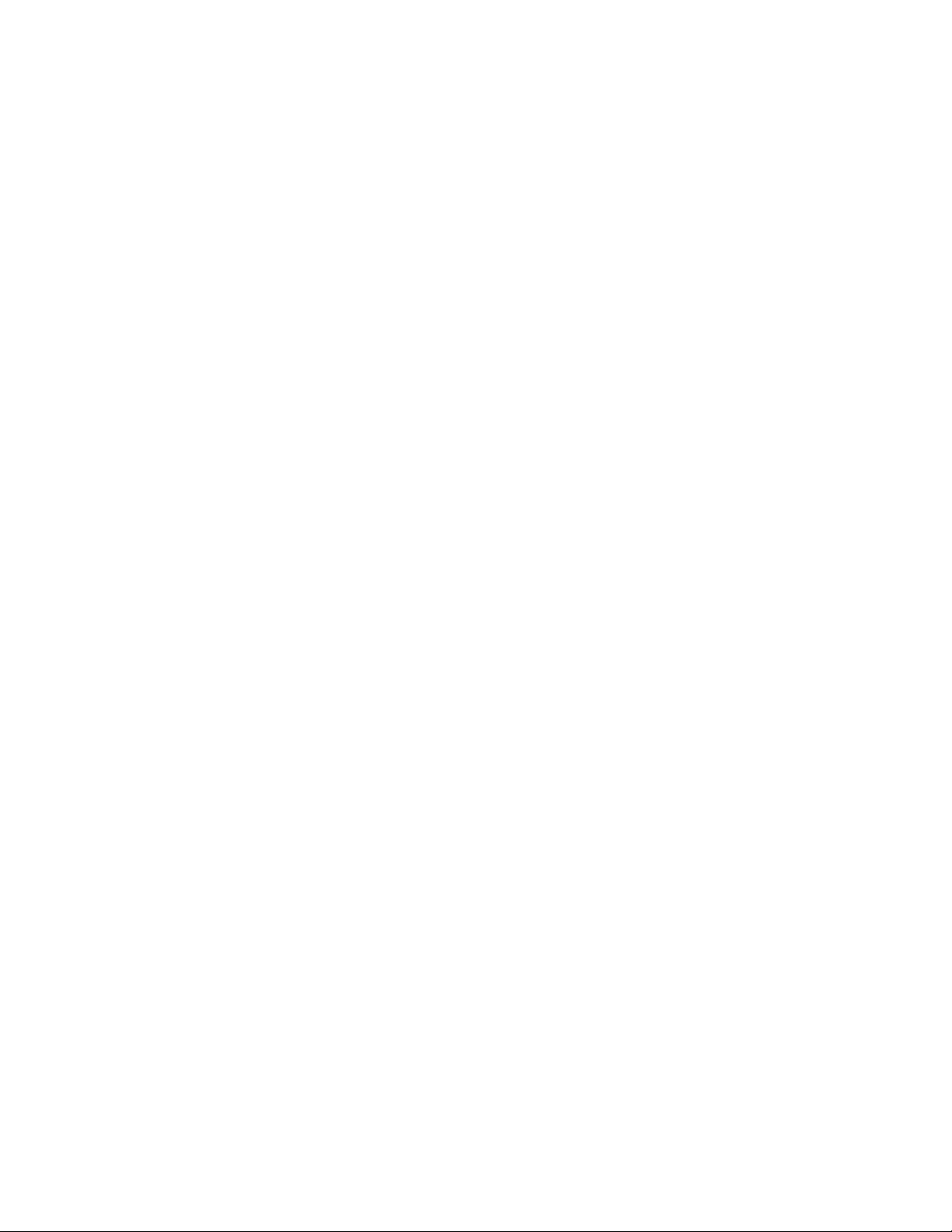
Glosario de redes.......................................................................................................222
Índice alfabético.........................................................................................................224
12
Page 13
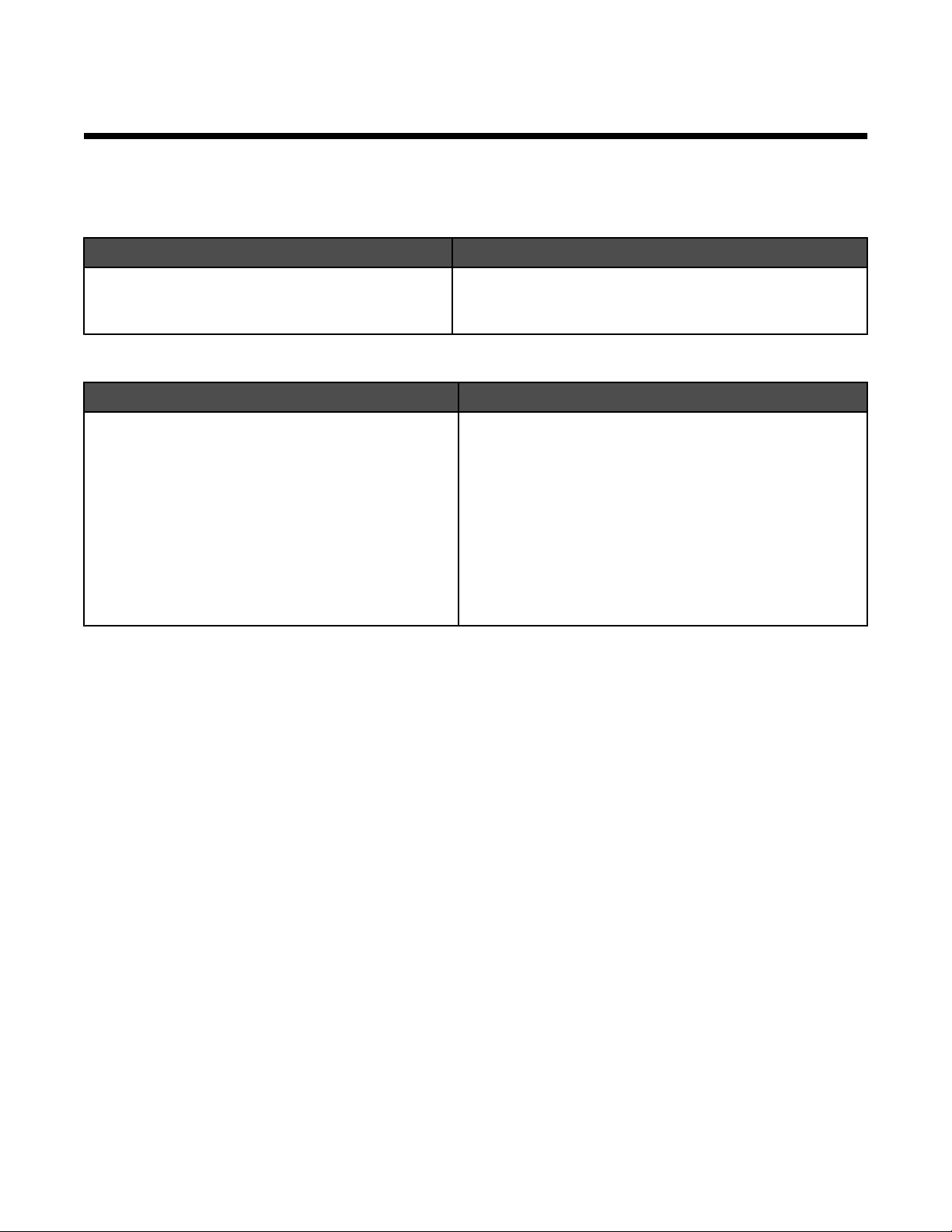
Introducción
Búsqueda de información sobre la impresora
HojaInstalación rápida
Descripción Ubicación
La hoja de Instalación rápida contiene las instrucciones necesarias para configurar el hardware y el
software.
Puede encontrar este documento en la caja de la impresora
o en el sitio web de Lexmark en www.lexmark.com.
Guía del usuario
Descripción Ubicación
La Guía del usuarioofrece instrucciones acerca de la
configuración del hardware y software (en sistemas
operativos Windows), así como procedimientos
básicos para la utilización de la impresora.
Nota: Si su impresora es compatible con sistemas
operativos Macintosh, consulte la ayuda de Mac:
Puede encontrar este documento en la caja de la
impresora o en el sitio web de Lexmark en
www.lexmark.com.
1 En el escritorio del Finder, haga doble clic en la
carpeta Lexmark 6500 Series.
2 Haga doble clic en el icono Ayuda de la
impresora.
13
Page 14
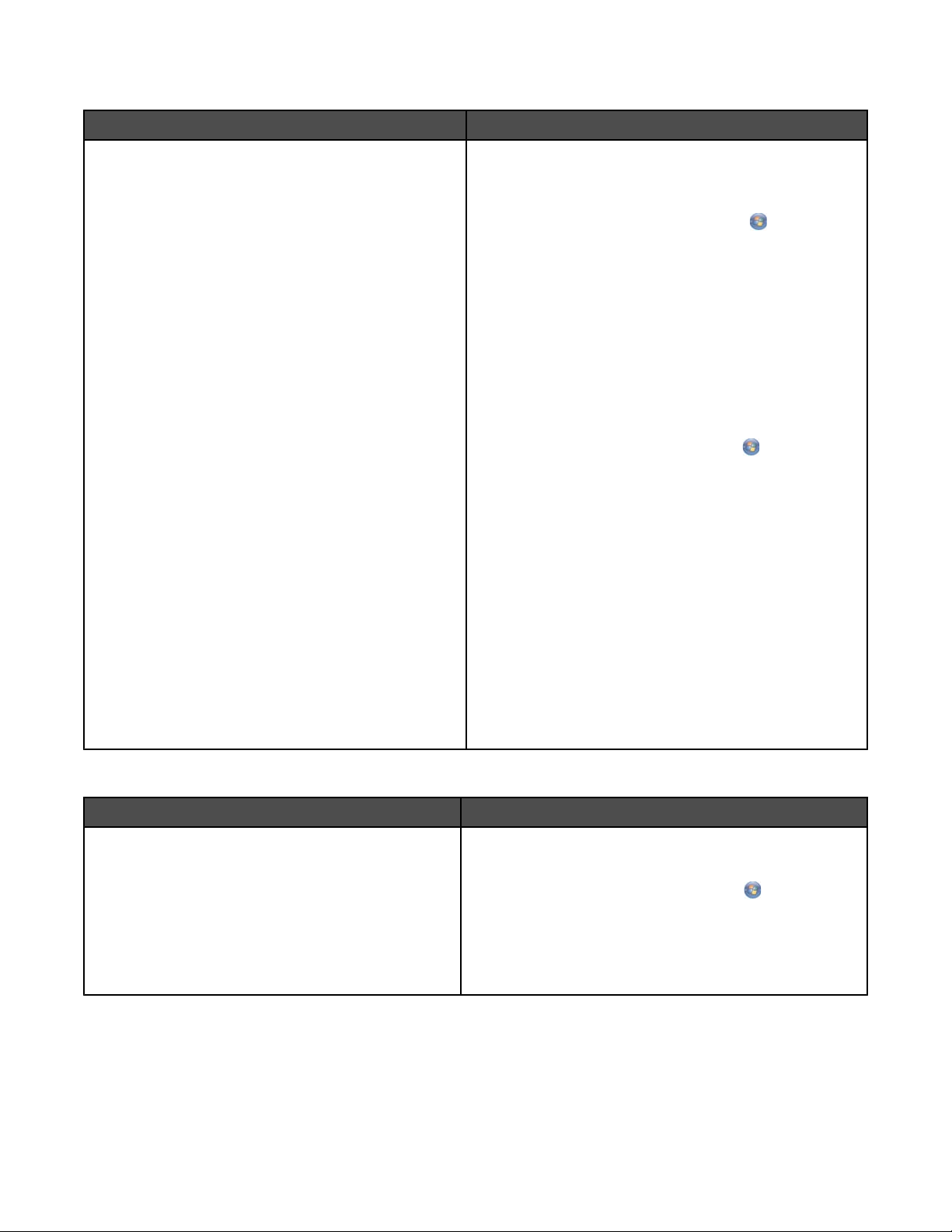
Guía del usuario: Versión completa
Descripción Ubicación
La Guía del usuario: La versión completa ofrece
instrucciones para el uso de la impresora y otra información como:
• Uso del software (en sistemas operativos
Windows)
• Carga del papel
• Impresión
• Trabajo con fotos
• Escaneo (si la impresora lo permite)
• Realización de copias (si la impresora lo permite)
• Envío de faxes (si la impresora lo permite)
• Mantenimiento de la impresora
• Conexión de la impresora a una red (si la
impresora lo permite)
• Solución de problemas de impresión, copia,
escaneo, envío de faxes, atascos y errores de
alimentación de papel
Nota: Si su impresora es compatible con sistemas
operativos Macintosh, consulte la ayuda de Mac:
1 En el escritorio del Finder, haga doble clic en la
carpeta Lexmark 6500 Series.
2 Haga doble clic en el icono Ayuda de la impresora.
Al instalar el software de la impresora, la Guía del usuario:
Instalará la versión completa.
1 Seleccione una de las siguientes opciones:
• En Windows Vista, haga clic en .
• En Windows XP y anterior, haga clic en Inicio.
2 Haga clic en Inicio Programas o Todos los
programas Lexmark 6500 Series.
3 Haga clic en Guía del usuario.
En caso de que no aparezca el vínculo a la Guía del
usuario en el escritorio, siga los pasos que se indican a
continuación:
1 Introduzca el CD.
Aparecerá la pantalla de instalación.
Nota: Si es necesario haga clic en
programas Ejecutar. En Windows XP y versiones
anteriores, haga clic en Inicio . Ejecutar y, a continuación, escriba D:\setup, donde D es la letra de su
unidad de CD-ROM.
Todos los
2 Haga clic en Documentación.
3 Haga clic en Ver la Guía del usuario (incluida la
sección Solución de problemas de configuración).
4 Haga clic en Sí.
Aparece un icono de la Guía del usuario en el escritorio y, a continuación, la Guía del usuario: La versión
completa aparecerá en la pantalla.
También encontrará este documento en el sitio web de
Lexmark en www.lexmark.com.
Centro de soluciones Lexmark
Descripción Ubicación
El software del Centro de soluciones Lexmark se
incluye en el CD. Se instala con el resto del software,
en caso de que la impresora esté conectada a un
equipo.
Para acceder al Centro de soluciones Lexmark:
1 Seleccione una de las siguientes opciones:
• En Windows Vista, haga clic en .
• En Windows XP y anterior, haga clic en Inicio.
2 Haga clic en Inicio Programas o Todos los
programas Lexmark 6500 Series.
3 Seleccione Centro de soluciones Lexmark.
14
Page 15
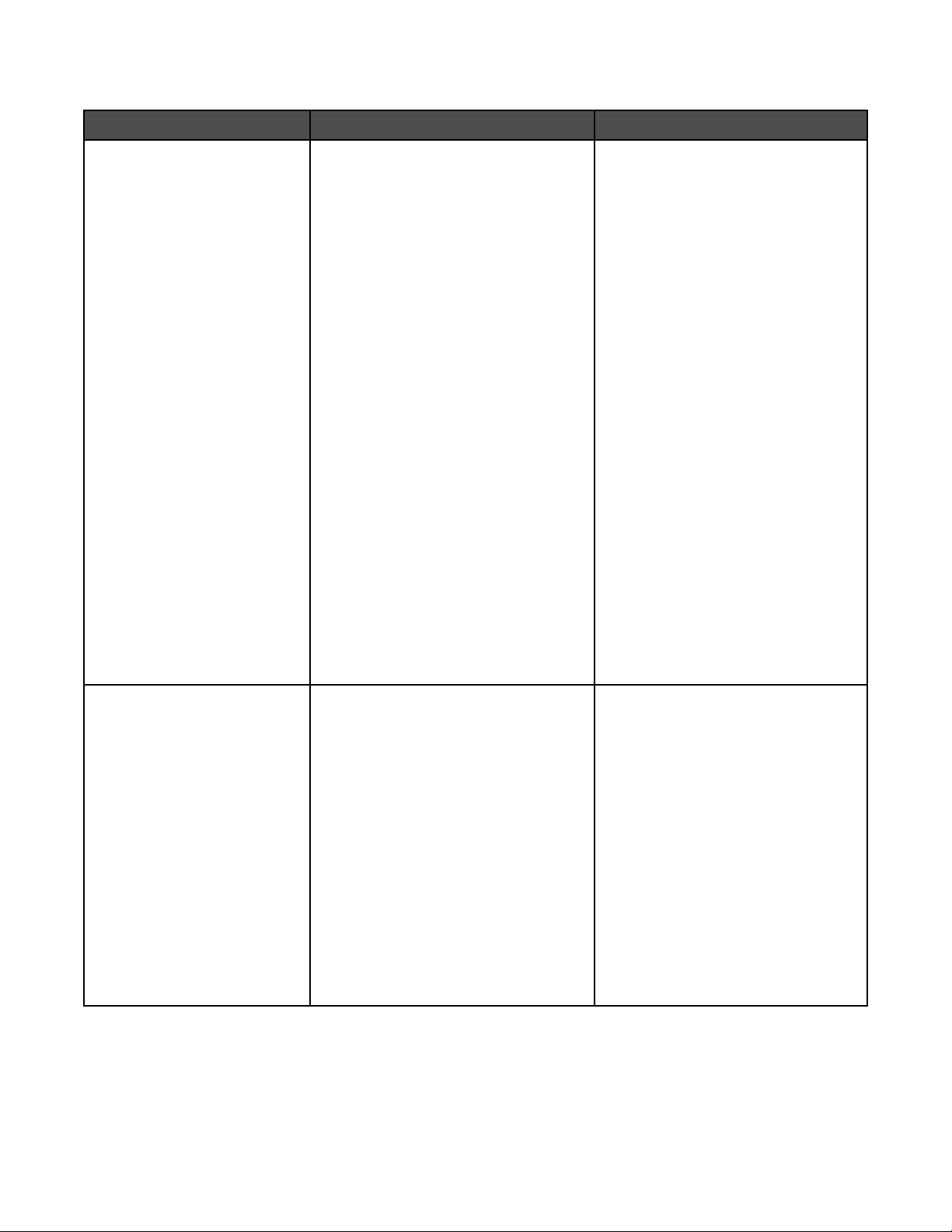
Atención al cliente
Descripción Ubicación (Norteamérica) Ubicación (resto del mundo)
Asistencia telefónica
Llámenos al
• EE. UU.: 1-800-332-4120
De lunes a viernes de 8:00 a 23:00
(franja horaria del este de los EE.
UU.).
Sábados de 12.00 a 18.00, (franja
horaria del este de los EE. UU.).
• Canadá: 1-800-539-6275
En inglés: de lunes a viernes de
8.00 a 23.00, (franja horaria del este
de los EE. UU.).
Sábados de 12.00 a 18.00, (franja
horaria del este de los EE. UU.).
Francés de lunes a viernes de 9.00 a
19.00 (franja horaria del este de los
EE. UU.).
• México: 01-800-253-9627
De lunes a viernes de 8:00 a 20:00
(franja horaria del este de los EE.
UU.).
Nota: Los números de teléfono y los
horarios de atención al público pueden
cambiar sin previo aviso. Para obtener
los números disponibles más recientes,
consulte la declaración de garantía
impresa que se incluye con la impresora.
Los números de teléfono y las horas de
atención al público pueden variar en
función del país o región.
Visite nuestro sitio web en
www.lexmark.com. Seleccione un
país o región y, a continuación, seleccione el vínculo de atención al cliente.
Nota: Para obtener información
adicional acerca de cómo ponerse en
contacto con Lexmark, consulte la
garantía impresa que se incluye con la
impresora.
Asistencia por correo
electrónico
Para obtener asistencia por correo
electrónico, visite nuestro sitio web:
www.lexmark.com.
1 Haga clic en el vínculo de atención
al cliente.
2 Haga clic en vínculo de soporte
técnico.
3 Seleccione la familia de impresoras.
4 Seleccione el modelo de impresora.
5 En la sección de herramientas de
asistencia, haga clic en el vínculo de
asistencia por correo
electrónico.
6 Rellene el formulario y haga clic en
Enviar solicitud.
La asistencia por correo electrónico
varía en función del país o la región y
puede no estar disponible.
Visite nuestro sitio web en
www.lexmark.com. Seleccione un
país o región y, a continuación, seleccione el vínculo de atención al cliente.
Nota: Para obtener información
adicional acerca de cómo ponerse en
contacto con Lexmark, consulte la
garantía impresa que se incluye con la
impresora.
15
Page 16
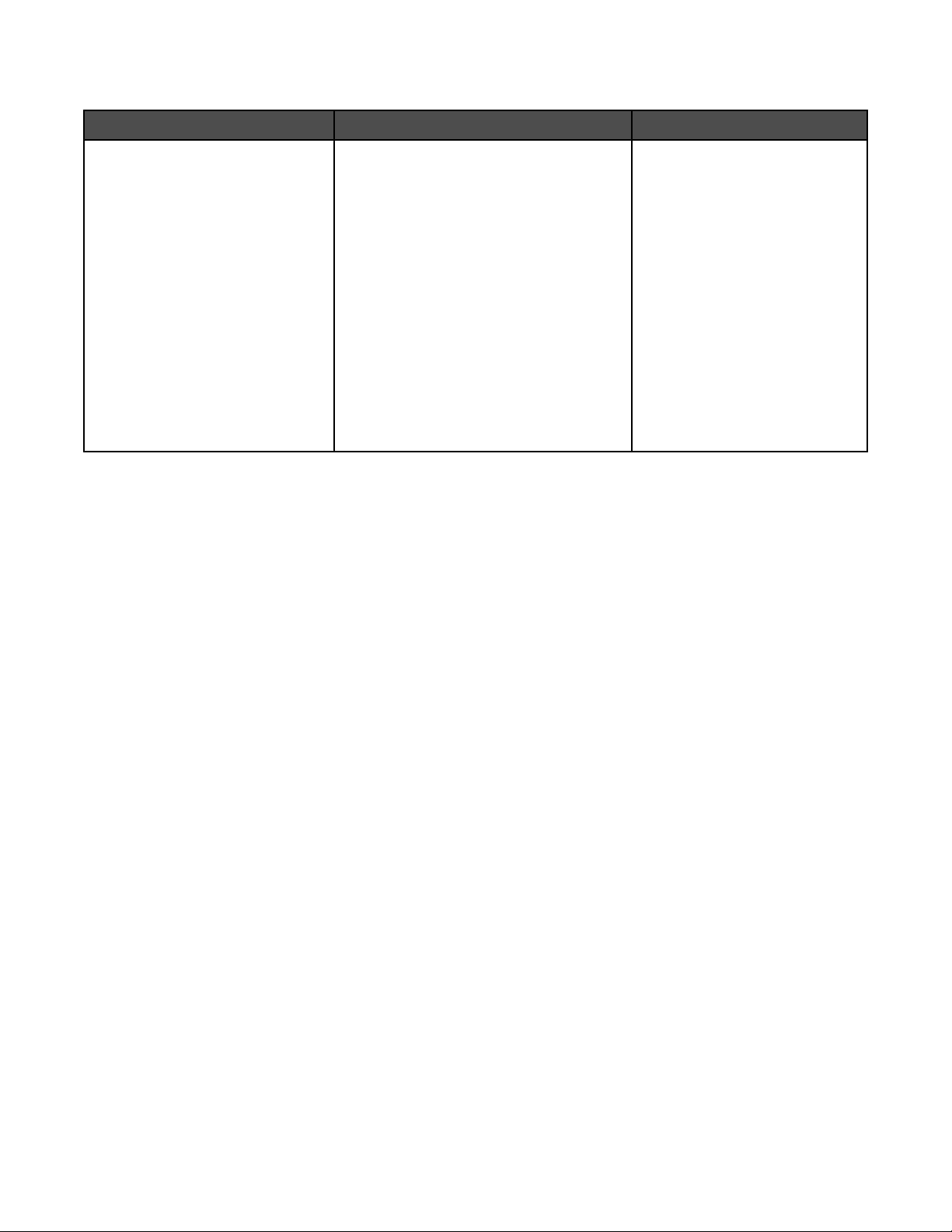
Garantía limitada
Descripción Ubicación (EE. UU.) Ubicación (resto del mundo)
Información de garantía limitada
Lexmark International, Inc. ofrece
una garantía limitada de que esta
impresora no presentará defectos
en los materiales ni de fabricación
durante los doce primeros meses a
partir de la fecha original de adquisición.
Para ver las limitaciones y condiciones de
esta garantía limitada, consulte la declaración de garantía limitada que se incluye
con la impresora o se establece en
www.lexmark.com.
1 Haga clic en el vínculo de atención al
cliente.
2 Haga clic en Información acerca de
la garantía.
La información de garantía varía
en función del país o región.
Consulte la garantía impresa que
se incluye con la impresora.
3 En la sección de declaración de
garantía limitada, haga clic en Impresoras de inyección de tinta y Todo
en Uno.
4 Desplácese por la página web si
desea leer la garantía.
Anote la información que aparece a continuación (extraída del recibo de compra y la parte trasera de la impresora)
y téngala preparada cuando se ponga en contacto con nosotros, de modo que podamos atenderle con mayor
rapidez:
• Número de tipo de máquina
• Número de serie
• Fecha de compra
• Punto de venta
Aviso del sistema operativo
Todas las características y funciones dependen del sistema operativo. Para obtener descripciones completas:
• Usuarios de Windows: consulte la Guía del usuario.
• Usuarios de Macintosh: si el producto es compatible con Macintosh, consulte la Ayuda de Mac que se instala
con el software de la impresora.
Compatibilidad con la red inalámbrica
La impresora contiene un servidor de impresión inalámbrico IEEE 802.11g. La impresora es compatible con
enrutadores IEEE 802.11 b/g/n certificados con Wi-Fi. Si tiene problemas con un enrutador N, compruebe con el
fabricante del enrutador que el ajuste de modo actual es compatible con dispositivos G, ya que este ajuste depende
del modelo o la marca del enrutador.
16
Page 17
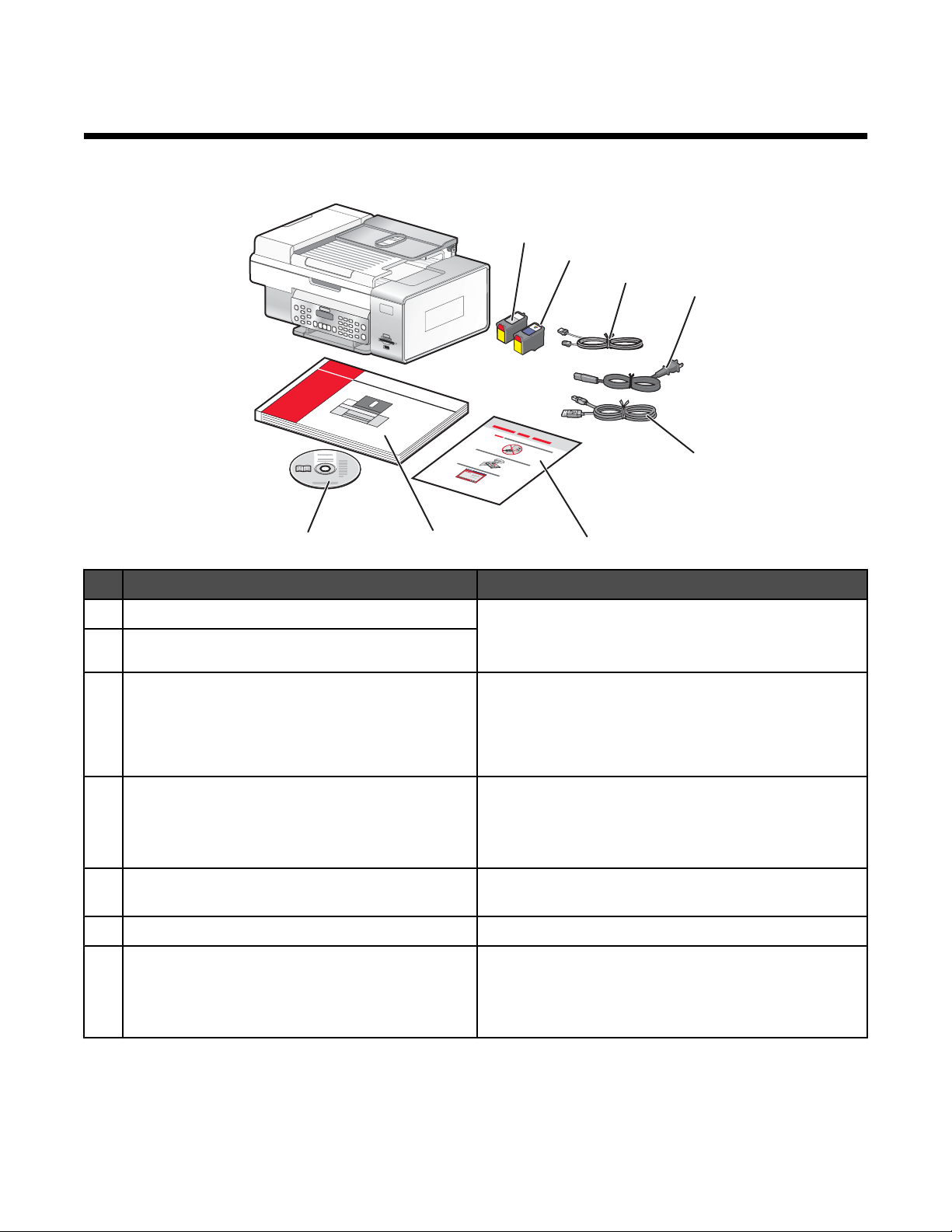
Configuración de la impresora
Comprobación del contenido de la caja
1
1
2
3
2
3
4
5
8
Nombre Descripción
Cartucho de impresión negro Cartuchos que se van a instalar en la impresora.
1
Cartucho de impresión de color
2
Cable telefónico Se utiliza para la recepción y el envío de faxes. Para
3
cable de alimentación. Se conecta al puerto de la fuente de alimentación,
4
Cable de instalación Conecta temporalmente la impresora al equipo durante
5
Hoja de Instalación rápida Instrucciones de configuración inicial
6
Guía del usuario Catálogo impreso que sirve de guía.
7
7
Nota: La combinación de cartuchos puede variar en
función del producto que haya adquirido.
obtener más información acerca de cómo conectar este
cable, consulte “Selección de conexiones de fax” en la
página 31. El cable telefónico podría ser diferente al
que se muestra.
situado en la parte posterior de la impresora.
Nota: El cable de alimentación podría ser diferente al
que se muestra.
algunos métodos de instalación.
Nota: Información completa de usuario (Guía del
usuario: La versión completa o ayuda de Mac) se
encuentra en el CD del software de instalación.
6
17
Page 18
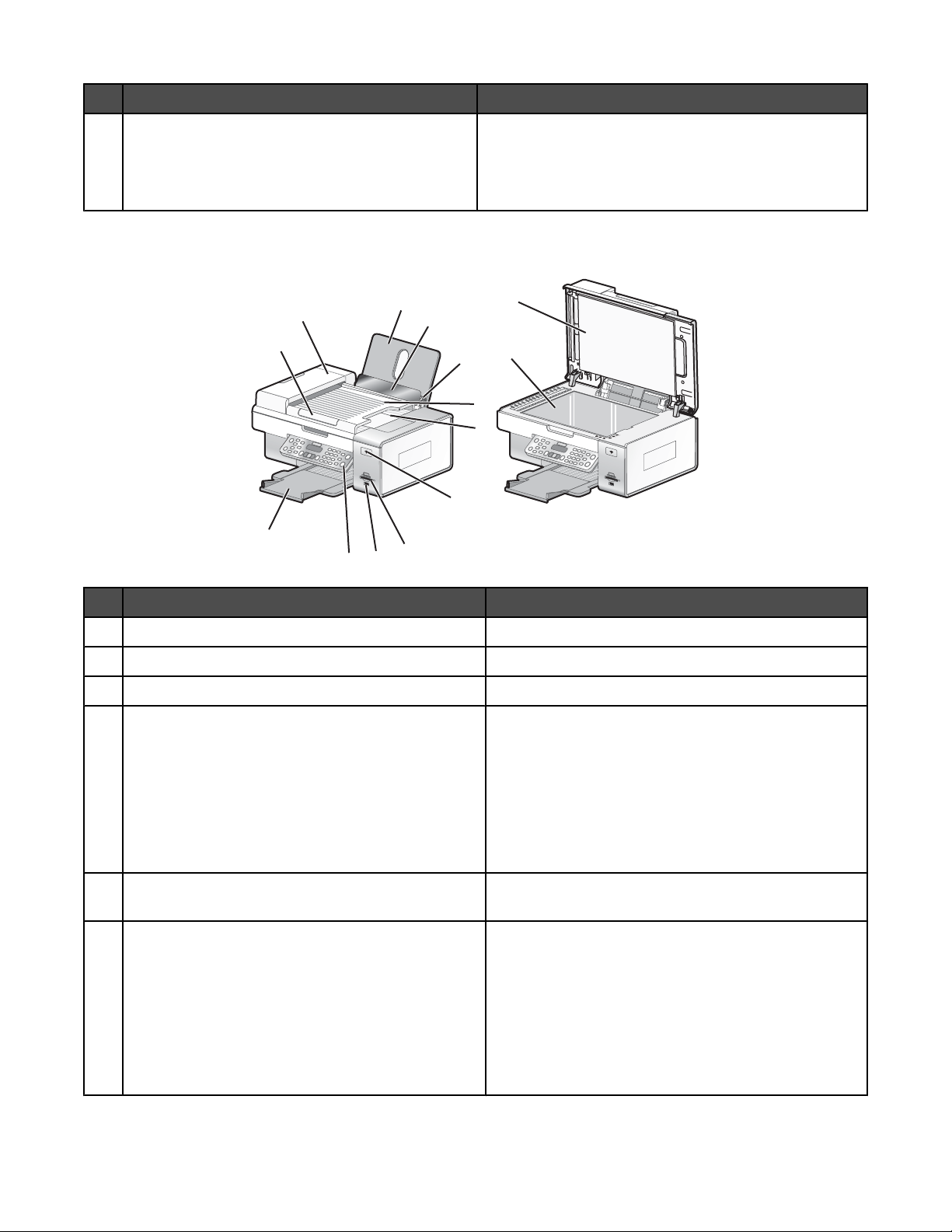
Nombre Descripción
CD del software de instalación para Windows y
8
Mac
• Software de instalación de la impresora
• Guía del usuario: Versión completa en formato
electrónico
• Ayuda de Mac
Descripción de los componentes de la impresora
12
11
10
9
Utilice Para
Bandeja de papel Cargue papel.
1
Protector de alimentación de papel Evitar que los elementos caigan en la ranura del papel.
2
Guías de papel Mantener el papel recto cuando se introduce.
3
Bandeja del alimentador automático de documentos
4
(ADF)
1
2
6
7
8
14
13
3
4
5
Cargar documentos originales en el alimentador
automático de documentos. Se recomienda para
escanear, copiar o enviar faxes de documentos de
varias páginas.
Nota: No cargue postales, fotografías, elementos
pequeños ni papel fino (como recortes de revistas) en
el alimentador automático de documentos (ADF).
Coloque dichos elementos sobre el cristal del escáner.
Bandeja de salida del alimentador automático de
5
documentos (ADF)
Indicador Wi-Fi Comprobar el estado inalámbrico:
6
Sostener documentos a medida que salen del alimentador automático de documentos.
• Desactivado indica que no se ha instalado
ninguna opción inalámbrica.
• Naranja indica que la impresora está lista para
conectarse de manera inalámbrica pero no está
conectada.
• Verde indica que la impresora está conectada a
una red inalámbrica.
18
Page 19
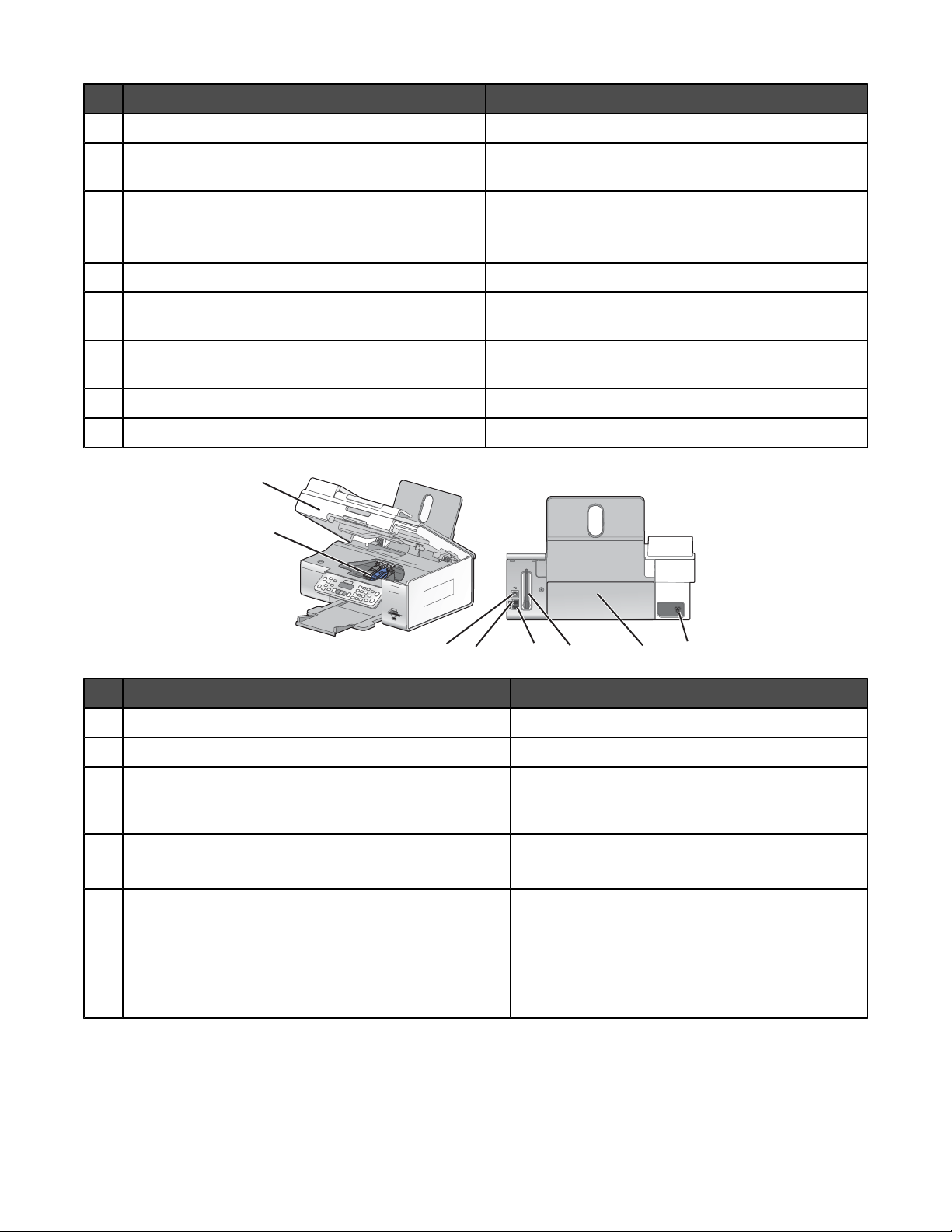
Utilice Para
EXT
Ranuras para tarjetas de memoria Introduzca una tarjeta de memoria.
7
Puerto PictBridge Conectar una cámara digital compatible con PictBridge
8
o una unidad flash a la impresora.
Panel de control Utilizar las funciones de la impresora.
9
Para obtener más información, consulte “Uso del panel
de control” en la página 37.
Bandeja de salida de papel Sostener el papel a medida que sale del dispositivo.
10
Guía del papel del alimentador automático de
11
documentos (ADF)
Alimentador automático de documentos Escanear, copiar o enviar por fax documentos de
12
Mantener el papel recto a medida que se introduce en
el alimentador automático de documentos.
varias páginas de tamaño Carta, Legal y A4.
Cristal del escáner Copiar o retirar un elemento.
13
Cubierta superior Acceder al cristal del escáner.
14
1
2
E
X
T
5
8
7
6
3
4
Utilice Para
Unidad de escáner Acceder a los cartuchos de impresión.
1
Carro del cartucho de impresión Instalar, sustituir o retirar un cartucho de impresión.
2
Fuente de alimentación con puerto Conecte el cable de alimentación a la fuente de
3
alimentación situada en la parte posterior de la
impresora y a la toma mural.
Cubierta de la unidad de impresión a doble cara
4
• Imprimir en las dos caras de una hoja de papel.
• Eliminar atascos de papel.
Lexmark N2050 (servidor de impresión inalámbrico
5
interno)
19
Conectar la impresora a una red inalámbrica.
Nota: Es posible que el servidor de impresión
inalámbrico interno no esté instalado en todas las
impresoras. Para adquirir Lexmark N2050,
consulte “Realización de pedidos de papel y otros
consumibles” en la página 145.
Page 20
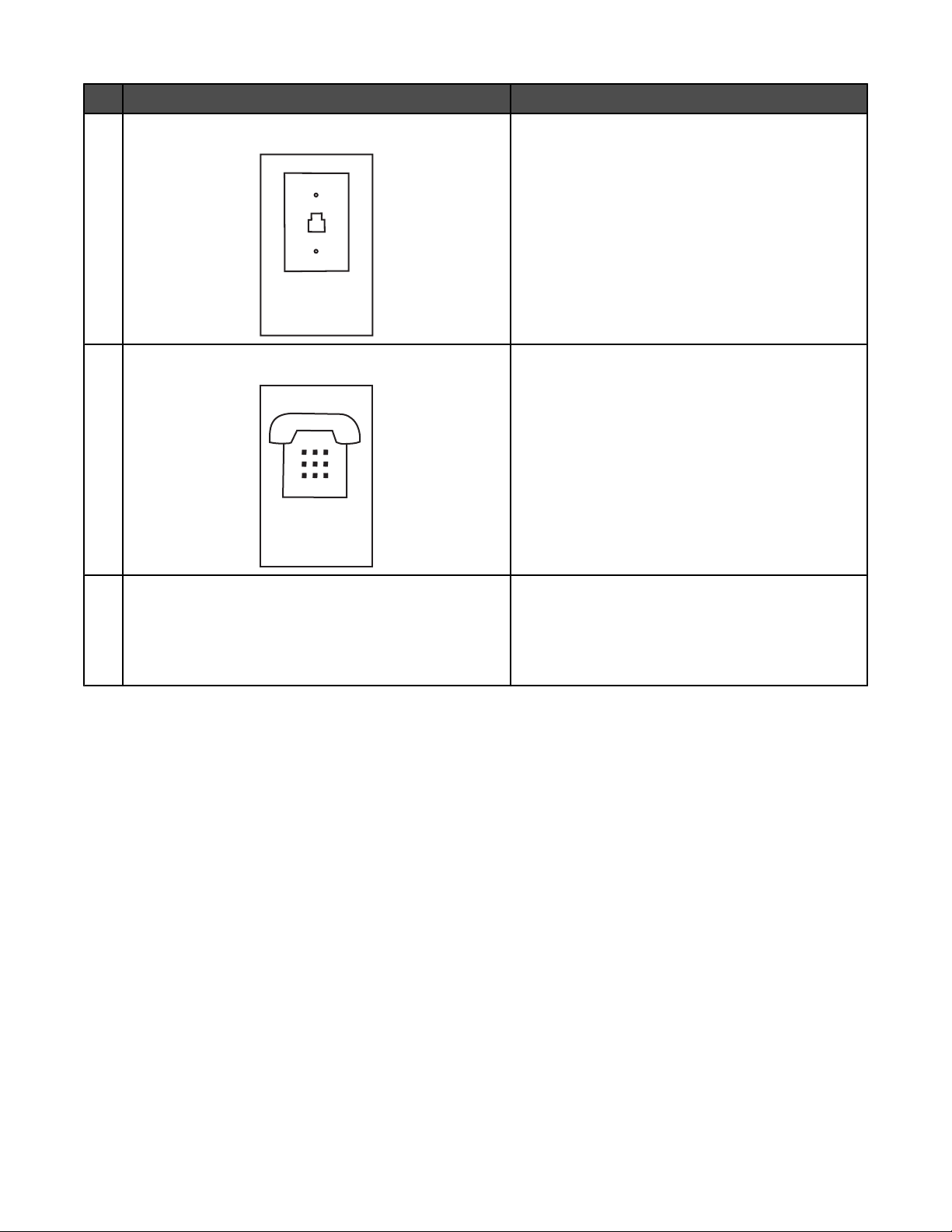
Utilice Para
LINE
EXT
Puerto LINE
6
Puerto EXT
7
Conectar la impresora a una línea de teléfono
activa para enviar y recibir faxes. La impresora
debe estar conectada a esta línea de teléfono para
recibir llamadas de fax entrantes.
Nota: No conecte dispositivos adicionales al puerto
LINE y no conecte una DSL (línea digital de
abonado), RDSI (Red Digital de Servicios
Integrados) ni un módem de cable a la impresora.
Conectar dispositivos adicionales, como un
módem de datos o de fax, un teléfono o un contestador automático a la impresora.
Nota: Retire la protección para acceder al puerto.
Puerto USB Conectar la impresora a un equipo mediante un
8
cable USB.
Advertencia: No toque el puerto USB a menos que
esté conectando o desconectando un cable USB o
de instalación.
20
Page 21
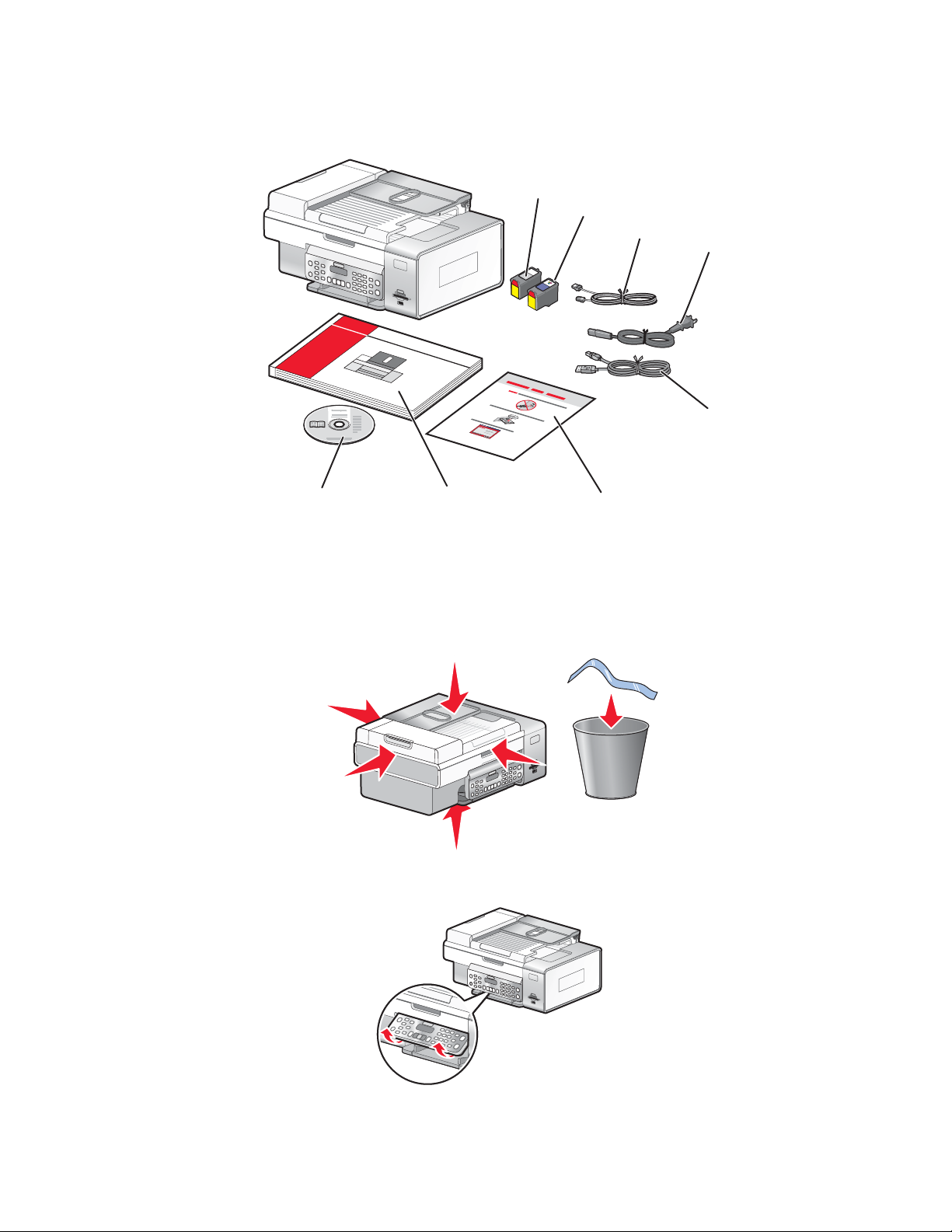
Configuración independiente
1 Desembale la impresora.
1
2
3
4
1
2
3
5
8
7
6
Notas:
• Coloque la impresora cerca del equipo durante la instalación. Si va a llevar a cabo la instalación en una red
inalámbrica, puede moverla al finalizar el proceso.
• Es posible que tenga que adquirir el cable USB por separado.
2 Retire todo el precinto y el material de embalaje de la impresora.
3 Levante el panel de control.
21
Page 22
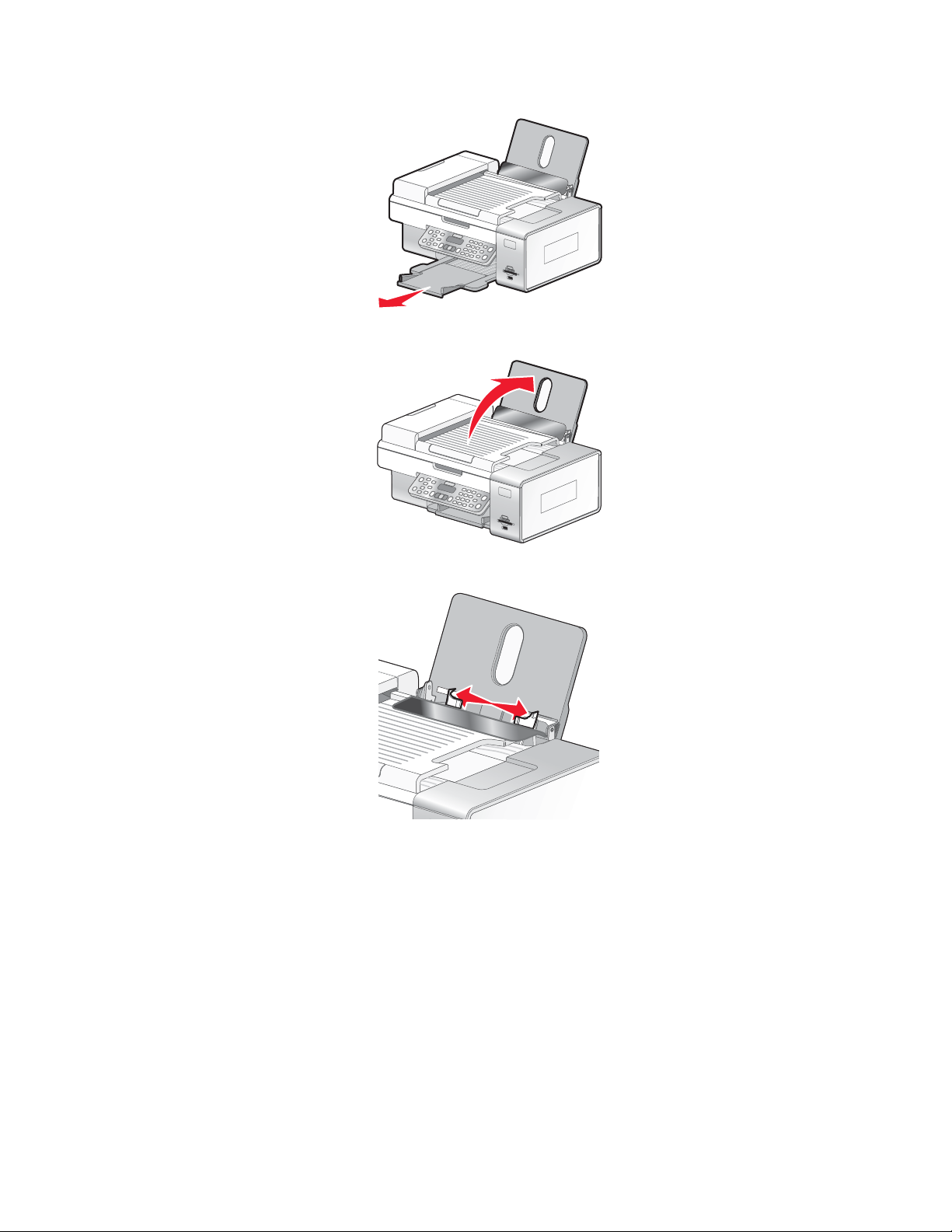
4 Extienda la bandeja de salida del papel.
5 Levante el soporte del papel.
6 Extienda las guías del papel.
22
Page 23
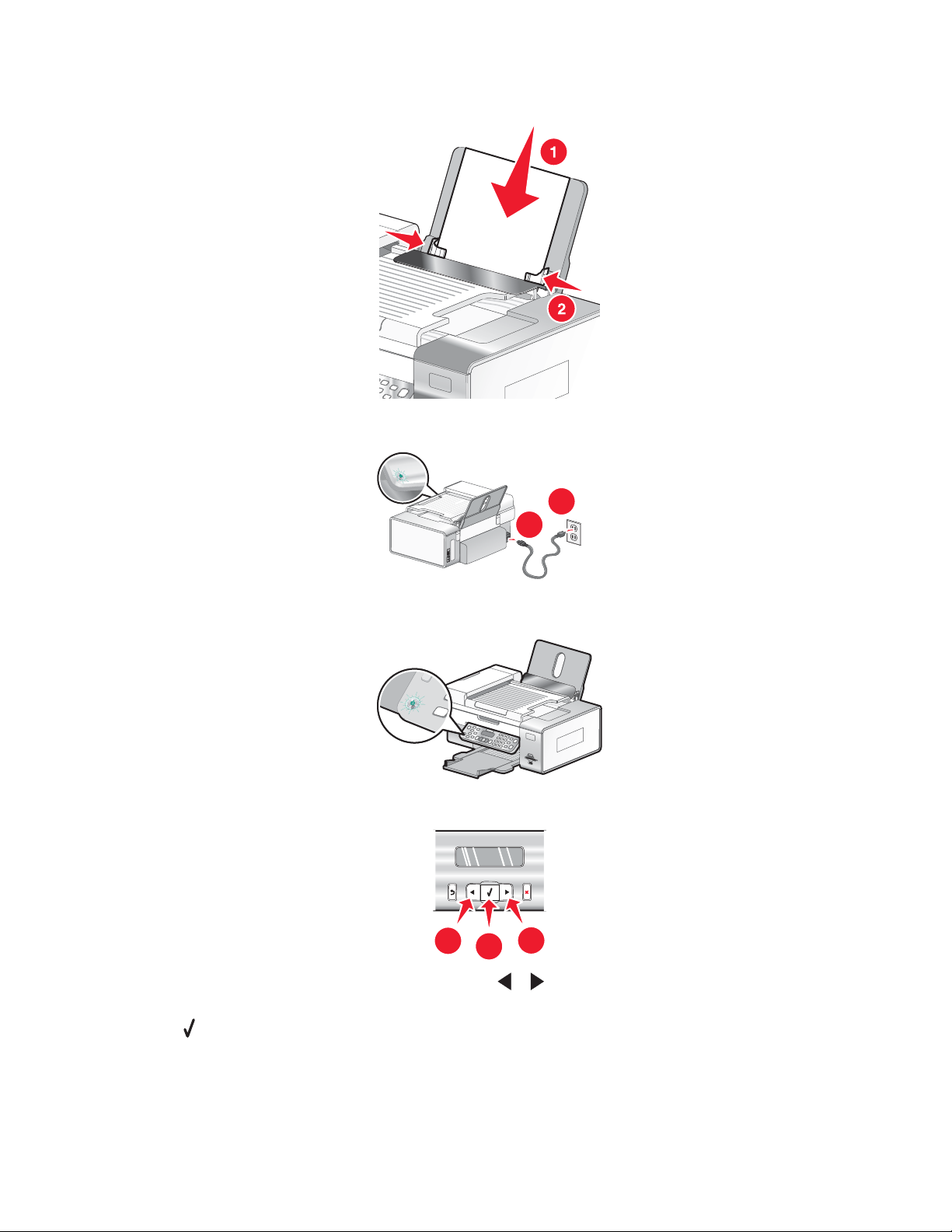
7 Cargue papel.
8 Conecte el cable de alimentación.
2
1
9 Asegúrese de que la impresora recibe alimentación eléctrica.
10 Si se le solicita, defina el idioma.
1
a Mediante el panel de control de la impresora, pulse o varias veces hasta que el idioma que desea
aparezca en la pantalla.
b Pulse para guardar.
1
2
23
Page 24
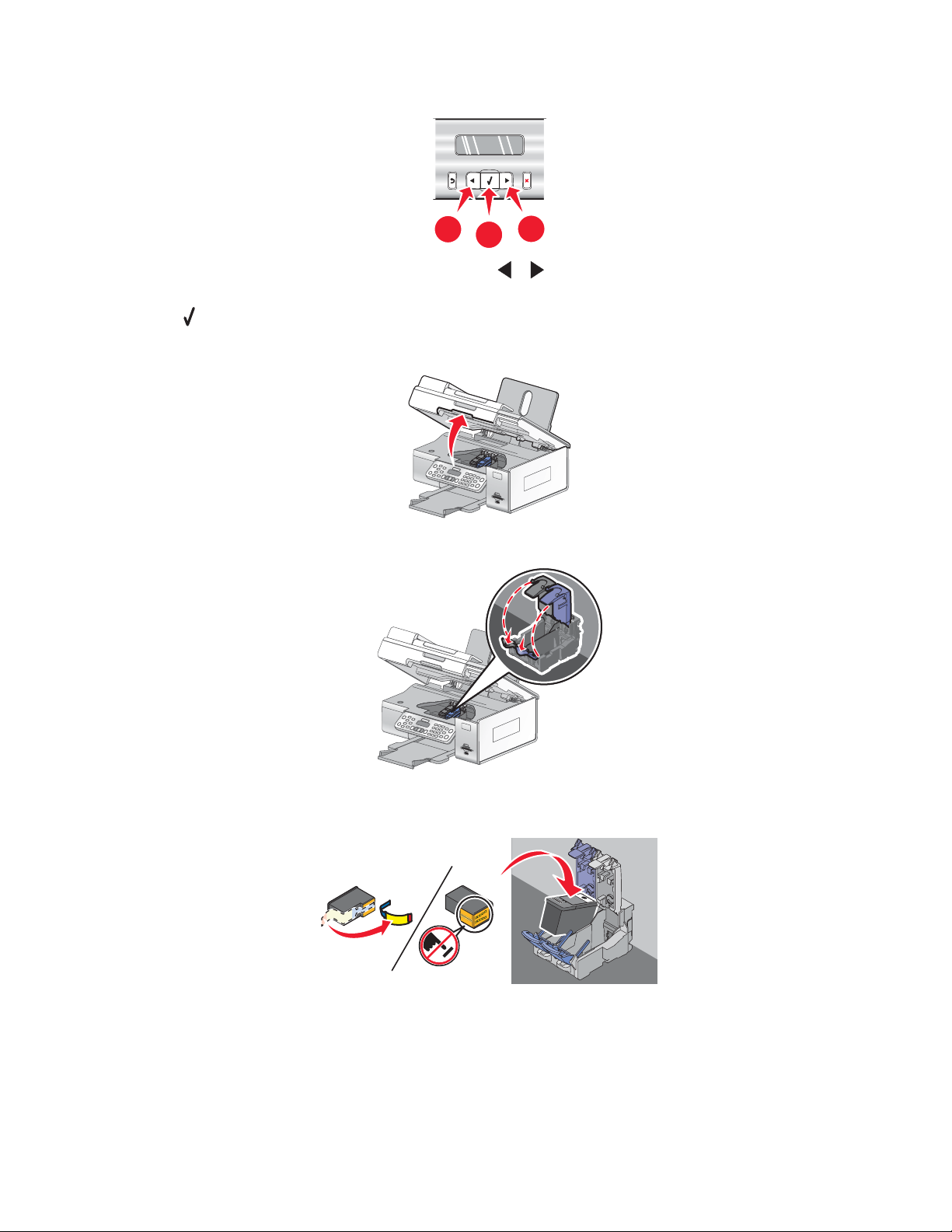
11 Si se le solicita, defina el país o la región.
1
a Mediante el panel de control de la impresora, pulse o varias veces hasta que aparezca el país o la
región que desea en la pantalla.
b Pulse para guardar.
12 Abra la impresora.
13 Presione hacia abajo las palancas del carro del cartucho.
1
2
14 Retire el precinto del cartucho de impresión de tinta negra e introduzca el cartucho en el carro del cartucho
izquierdo.
24
Page 25
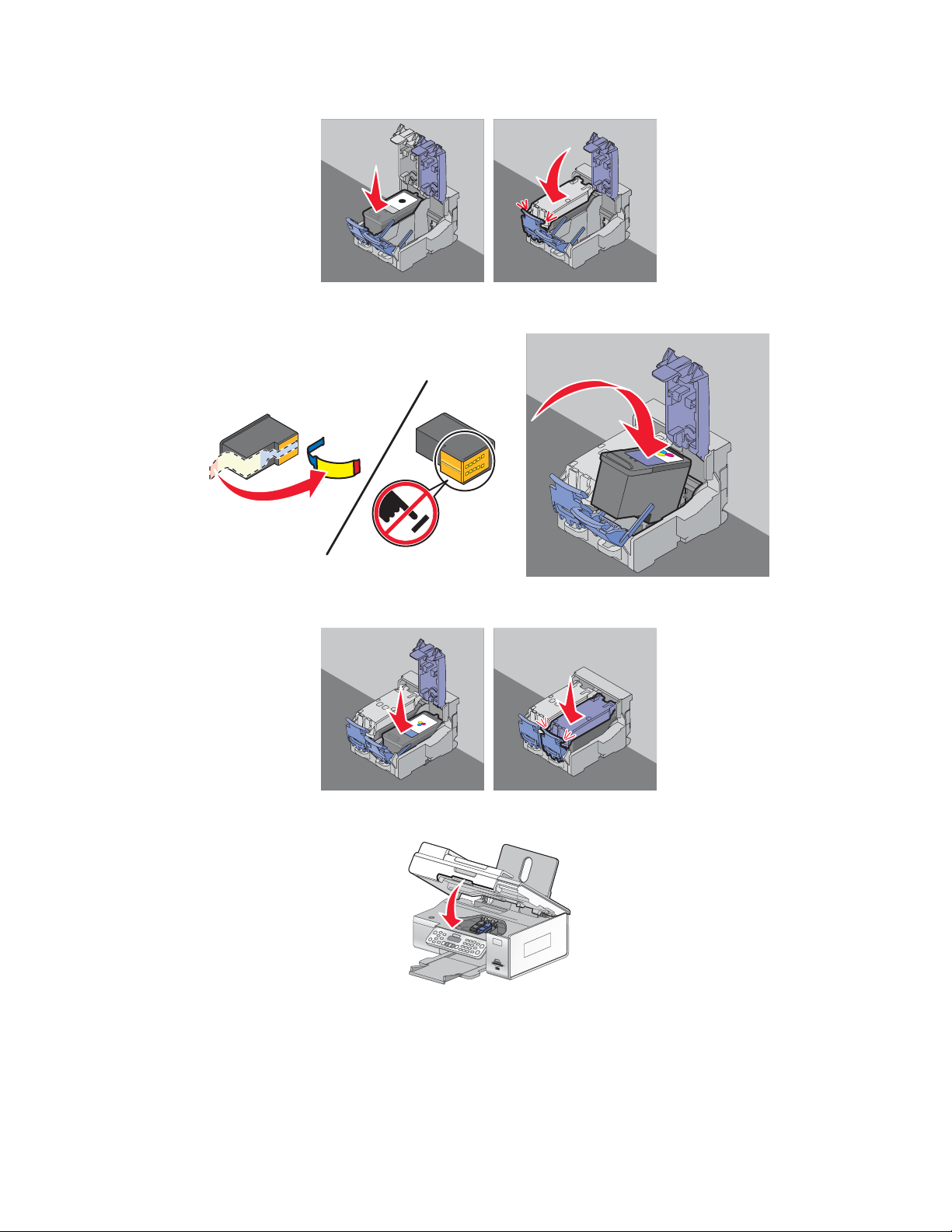
15 Cierre la tapa del carro del cartucho de tinta negra.
16 Retire el precinto del cartucho de impresión de color e introduzca el cartucho en el carro del cartucho derecho.
17 Cierre la tapa del cartucho de color.
18 Cierre la impresora.
25
Page 26
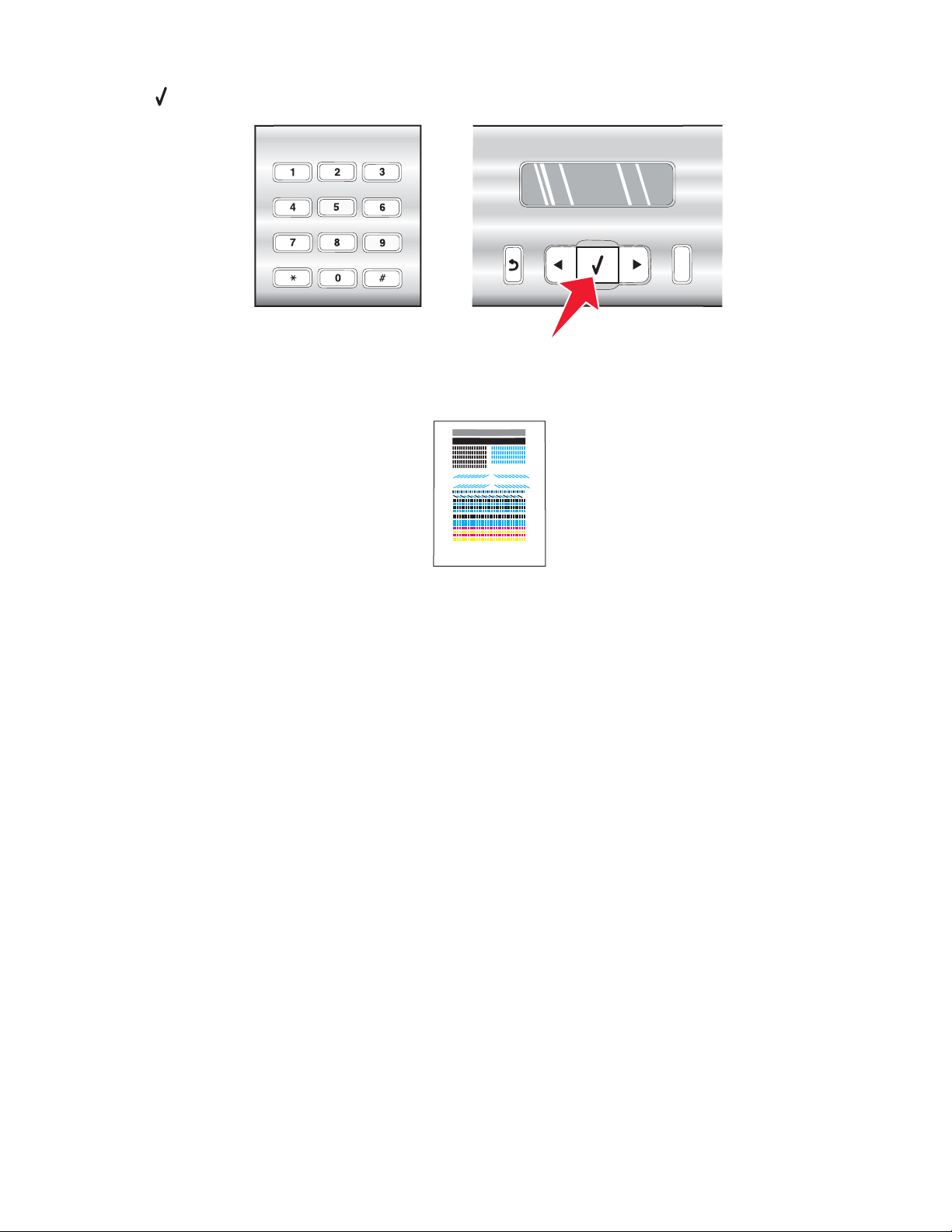
19 Pulse .
Se imprimirá una página de alineación.
20 Deseche la página de alineación.
Notas:
• La página de alimentación puede ser diferente a la que se muestra.
• Es normal que aparezcan rayas en la página de alineación, no indica que exista un problema.
Instalación de la impresora en equipos en red adicionales
Si va a instalar la impresora de red para utilizarla con varios equipos de la red, introduzca el CD de instalación en
todos los equipos y siga las instrucciones que aparecen en pantalla.
• No es necesario repetir los pasos de conexión en cada de uno de los equipos que desea utilizar con la impresora.
• La impresora debe aparecer como la impresora resaltada en la instalación. Si aparecen varias impresoras en
la lista, asegúrese de seleccionar la impresora con la dirección IP o MAC correcta. Si necesita ayuda para
encontrar la dirección IP o MAC, consulte “Búsqueda de la dirección MAC” en la página 53.
26
Page 27
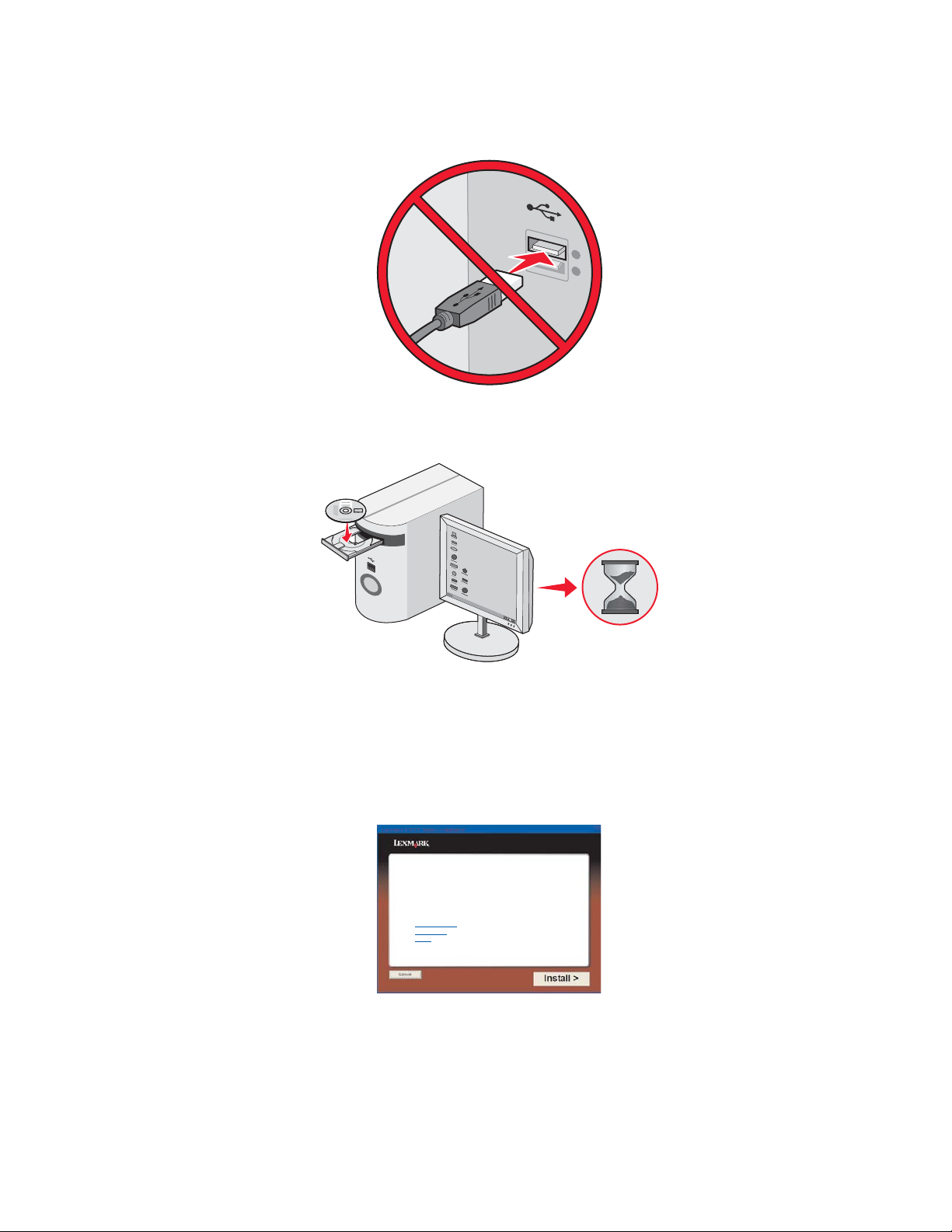
Instalación de la impresora en un sistema operativo Windows
1 Antes de desembalar la impresora o conectar nada, localice el CD para Windows.
2 Asegúrese de que el equipo está encendido y, a continuación, inserte el CD para Windows.
Espere unos segundos a que aparezca la pantalla de instalación.
Nota: Si no aparece automáticamente, haga clic en Inicio Ejecutar y, a continuación, escriba D:
\setup.exe, donde D corresponde a la letra de la unidad de CD-ROM.
3 Siga las instrucciones que aparecen en pantalla para instalar la impresora.
El software de seguridad que disponga puede avisarle de que el software de Lexmark intenta comunicarse con
el sistema del equipo. Permita siempre la comunicación entre estos programas. Es necesario para que la
impresora funcione correctamente.
Lexmark XXXX Series Installation
Welcome...
Click Install to begin.
To prevent errorsduring installation, close all
open programs.
Security Information
Documentation
Support
27
Page 28
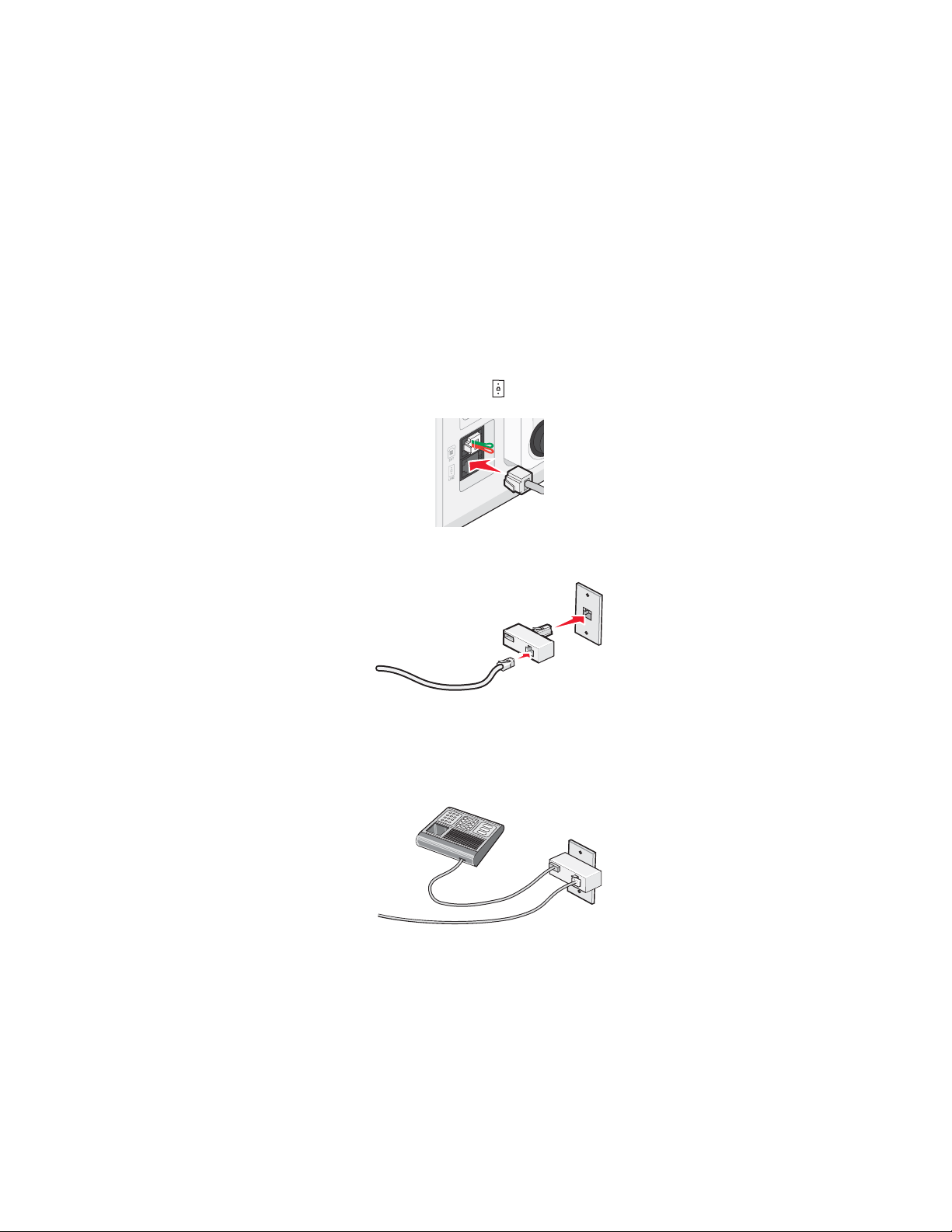
Preparación de la impresora para enviar y recibir faxes
Uso de un adaptador RJ11
País/región
• Reino Unido
• Irlanda
• Finlandia
• Noruega
• Dinamarca
Si desea conectar la impresora a un contestador automático o a otro equipo de telecomunicaciones, utilice el
adaptador de línea telefónica que se incluye en la caja de la impresora.
1 Conecte un extremo del cable telefónico al puerto Line de la impresora.
2 Conecte el adaptador al cable de línea telefónica que se suministra junto con la impresora.
• Italia
• Suecia
• Países Bajos
• Francia
• Portugal
Nota: Se muestra el adaptador para Reino Unido. Puede que el adaptador del que disponga sea diferente, pero
será el adecuado para el tipo de clavija telefónica correspondiente al país en el que se encuentra.
3 Conecte el cable de línea telefónica del equipo de telecomunicaciones que desea conectar en la clavija izquierda
del adaptador.
28
Page 29
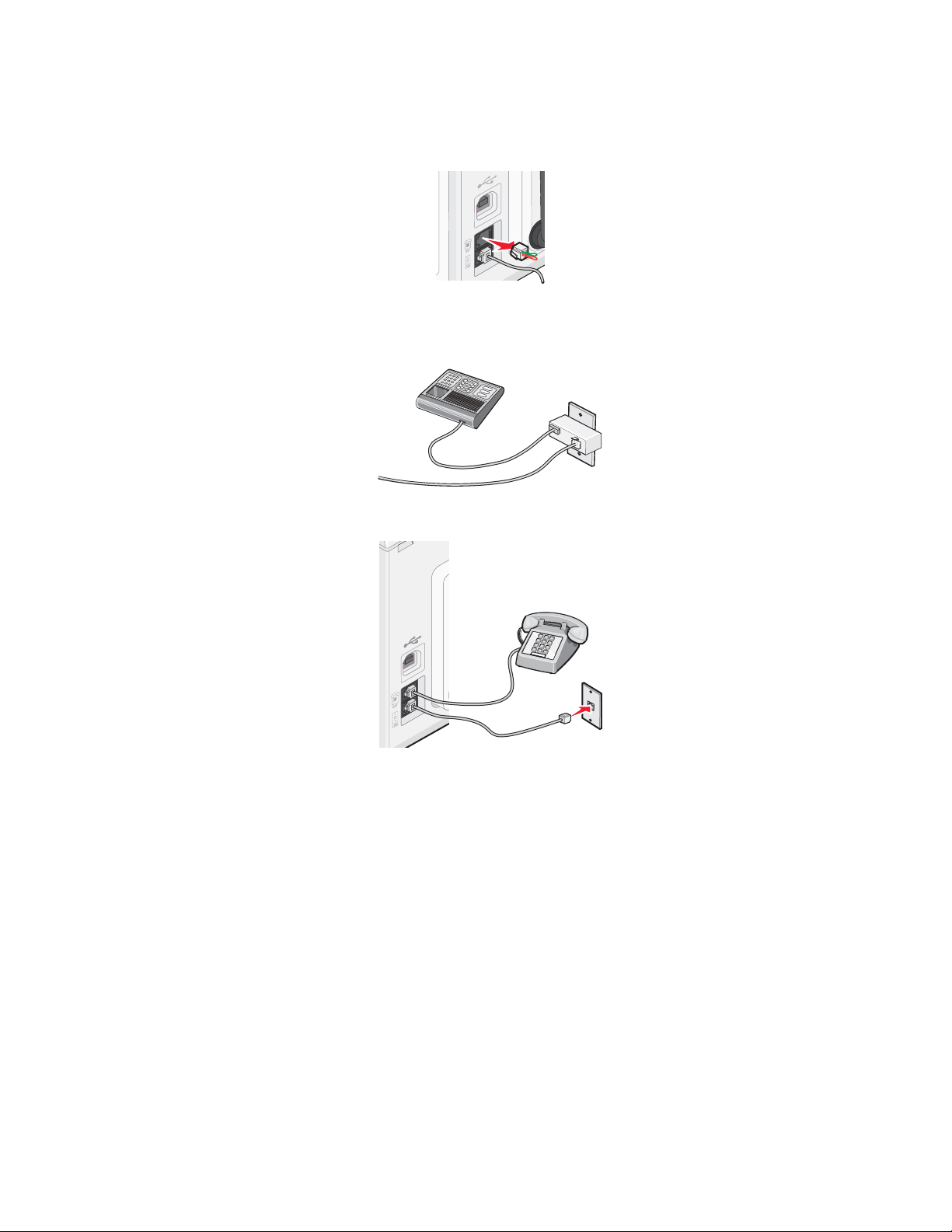
Si el equipo de telecomunicaciones utiliza una línea telefónica del tipo americano (RJ11), lleve a cabo los siguientes
pasos para conectar el equipo:
1 Retire la clavija del puerto EXT de la parte posterior de la impresora.
Nota: Una vez que se haya extraído esta clavija, no funcionará correctamente ningún otro tipo de equipo
específico de un país o región que se conecte a la impresora por medio del adaptador, como se muestra a
continuación.
2 Conecte el equipo de telecomunicaciones directamente al puerto EXT de la parte trasera de la impresora.
Advertencia: No toque los cables ni la impresora en el área que se muestra mientras se esté enviando o
recibiendo un fax.
País/región
• Arabia Saudí
• Emiratos Árabes Unidos
• Egipto
• Bulgaria
• República Checa
• Bélgica
• Australia
• Sudáfrica
• Israel
• Hungría
• Polonia
• Rumania
• Rusia
• Eslovenia
• España
• Turquía
• Grecia
29
Page 30

Para conectar un contestador automático u otro tipo de equipo de telecomunicaciones a la impresora:
1 Retire la clavija que se encuentra instalada en la parte posterior de la impresora.
Nota: Una vez que se haya extraído esta clavija, no funcionará correctamente ningún otro tipo de equipo
específico de un país o región que se conecte a la impresora por medio del adaptador, como se muestra a
continuación.
2 Conecte el equipo de telecomunicaciones directamente al puerto EXT de la parte trasera de la impresora.
Advertencia: No toque los cables ni la impresora en el área que se muestra mientras se esté enviando o
recibiendo un fax.
País/región
• Alemania
• Austria
• Suiza
Hay una clavija instalada en el puerto EXT de la impresora. Dicha clavija es necesaria para el correcto
funcionamiento de la impresora.
30
Page 31

Nota: No retire esta clavija. De lo contrario, puede que no funcionen otros dispositivos de telecomunicaciones
domésticos (como los teléfonos o los contestadores automáticos).
Selección de conexiones de fax
Es posible conectar la impresora a dispositivos como un teléfono, un contestador automático o el módem de un
equipo. Si surge algún problema, consulte “Solución de problemas de instalación” en la página 147.
Nota: La impresora es un dispositivo analógico que funciona de manera óptima cuando se conecta directamente a
la toma mural. Es posible conectar sin problemas otros dispositivos (como un teléfono o un contestador automático)
a través de la impresora, tal y como se describe en los pasos de instalación. Si desea disfrutar de una conexión
digital como RDSI, DSL o ADSL, necesitará un dispositivo de otro fabricante, como un filtro de DSL.
No es necesario conectar la impresora a un equipo, pero sí es necesario conectarla a una línea telefónica para
enviar y recibir faxes.
Es posible conectar la impresora a otros dispositivos. Consulte la tabla siguiente para ver el mejor modo de
configurar la impresora.
Dispositivo Ventajas Consulte la sección
• La impresora
• Un cable telefónico
• La impresora
• Un teléfono
• Dos cables telefónicos
• La impresora
• Un teléfono
Envío y recepción de faxes sin utilizar un
equipo.
• Uso de la línea de fax como una
línea telefónica convencional.
• Envío y recepción de faxes sin
utilizar un equipo.
Recepción de mensajes de voz y faxes
entrantes.
“Conexión directa a una toma mural
telefónica” en la página 33
“Conexión a un teléfono” en la
página 35
“Conexión a un contestador
automático” en la página 31
• Un contestador automático
• Tres cables telefónicos
• La impresora
• Un teléfono
Envío de faxes mediante el equipo o la
impresora.
“Conexión a un equipo con un módem”
en la página 34
• Un módem de equipo
• Tres cables telefónicos
Conexión a un contestador automático
Conecte un contestador automático a la impresora para recibir mensajes de voz y faxes entrantes.
Nota: Es posible que los pasos de configuración varíen en función del país o región. Para obtener más información
acerca de la conexión de la impresora a equipos de telecomunicaciones, consulte el tema relacionado “Uso de un
adaptador RJ11.”
1 Asegúrese de que dispone de los siguientes elementos:
• Un teléfono
• Un contestador automático
• Tres cables telefónicos
• Una toma mural telefónica
31
Page 32

2 Conecte un cable telefónico al puerto LINE de la impresora y, a continuación, a una toma mural telefónica
activa.
3 Retire la protección del puerto EXT de la impresora.
4 Conecte otro cable telefónico del teléfono al contestador automático.
5 Conecte un tercer cable telefónico del contestador automático al puerto EXT de la impresora.
32
Page 33

Conexión directa a una toma mural telefónica
Conecte la impresora directamente a una toma mural telefónica para hacer copias o enviar y recibir faxes sin utilizar
el equipo.
1 Asegúrese de que dispone de un cable telefónico y una toma mural telefónica.
2 Conecte un extremo del cable telefónico al puerto LINE de la impresora.
3 Conecte el otro extremo del cable telefónico a una toma mural telefónica activa.
Conexión directa a una toma mural telefónica en Alemania
Conecte la impresora directamente a una toma mural telefónica para enviar y recibir faxes sin utilizar el equipo.
1 Asegúrese de que dispone de un cable telefónico (suministrado con el producto) y una toma mural telefónica.
2 Conecte un extremo del cable telefónico al puerto LINE de la impresora.
3 Conecte el otro extremo del cable telefónico a la ranura N de una toma mural telefónica activa.
33
Page 34

4 Si desea utilizar la misma línea para la comunicación de fax y teléfono, conecte una segunda línea de teléfono
(no suministrada) entre el teléfono y la ranura F de una toma mural telefónica activa.
5 Si desea utilizar la misma línea para grabar mensajes en su contestador automático, conecte una segunda línea
de teléfono (no suministrada) entre el contestador automático y la otra ranura N de una toma mural telefónica
activa.
Conexión a un equipo con un módem
Conecte la impresora a un equipo con un módem para enviar faxes desde la aplicación de software.
Nota: Es posible que los pasos de configuración varíen en función del país o región. Para obtener más información
acerca de la conexión de la impresora a equipos de telecomunicaciones, consulte el tema relacionado “Uso de un
adaptador RJ11.”
1 Asegúrese de que dispone de los siguientes elementos:
• Un teléfono
• Un equipo con módem
• Dos cables telefónicos
• Una toma mural telefónica
34
Page 35

2 Conecte un cable telefónico al puerto LINE de la impresora y a una toma mural telefónica activa.
3 Retire la protección del puerto EXT de la impresora.
4 Conecte un segundo cable telefónico desde el módem del equipo hasta el puerto EXT de la impresora.
Conexión a un teléfono
Conecte un teléfono a la impresora para usar la línea de fax como una línea telefónica convencional. A continuación,
instale la impresora en la misma ubicación que el teléfono para hacer copias o enviar y recibir faxes sin usar el
equipo.
35
Page 36

Nota: Es posible que los pasos de configuración varíen en función del país o región. Para obtener más información
acerca de la conexión de la impresora a equipos de telecomunicaciones, consulte el tema relacionado “Uso de un
adaptador RJ11.”
1 Asegúrese de que dispone de los siguientes elementos:
• Un teléfono
• Dos cables telefónicos
• Una toma mural telefónica
2 Conecte un cable telefónico al puerto LINE de la impresora y, a continuación, enchúfelo a una toma mural
telefónica activa.
3 Retire la protección del puerto EXT de la impresora.
4 Conecte el otro cable telefónico al teléfono y al puerto EXT de la impresora.
36
Page 37

Configuración del fax para su funcionamiento mediante PBX
Si la impresora se está usando en una empresa u oficina, puede que se encuentre conectada a un sistema telefónico
con central privada conectada a la red pública o PBX (del inglés, Private Branch Exchange). Normalmente, cuando
se marca un número de fax, la impresora espera para reconocer el tono de marcación y después marca el número
de fax. No obstante, es posible que este método de marcación no funcione si el sistema telefónico PBX utiliza un
tono de marcación que no es reconocible para la mayoría de los dispositivos de fax. La función Marcación mediante
PBX permite que la impresora marque el número de fax sin esperar a reconocer el tono de marcación.
1 En el escritorio, haga doble clic en el icono Productivity Studio.
2 En el área Valores de la pantalla de bienvenida, haga clic en Historial de faxes y valores.
3 En el menú Tareas, haga clic en Ajustar la lista de marcación rápida y otros valores de fax.
4 Haga clic en la ficha Marcación y envío.
5 En la sección Marcación de línea telefónica, seleccione Mediante PBX en el menú desplegable del Método de
marcación.
6 Haga clic en Aceptar para guardar el valor.
Utilización de un servicio telefónico digital
El módem de fax es un dispositivo analógico. Pueden conectarse algunos dispositivos a la impresora para utilizar
servicios telefónicos digitales.
• Si está utilizando un servicio telefónico RDSI, puede conectar la impresora a un puerto telefónico analógico (un
puerto de interfaz R) en un adaptador de terminal RDSI. Para obtener más información y solicitar un puerto de
interfaz R, póngase en contacto con su proveedor de RDSI.
• Si está utilizando DSL, conéctese a un encaminador o filtro DSL que permita el uso analógico. Póngase en
contacto con su proveedor DSL si desea obtener más información.
• Si está utilizando un servicio telefónico PBX, asegúrese de que está conectado a una conexión analógica en
el PBX. Si no hay ninguna, considere la opción de instalar una línea telefónica analógica para el aparato de fax.
Para obtener más información sobre el envío y la recepción de faxes mediante un servicio telefónico PBX,
consulte el tema relacionado “Configuración del fax para su funcionamiento mediante PBX”.
Descripción del panel de control
Uso del panel de control
El panel de control contiene los siguientes elementos:
• Botón de encendido y apagado
• Pantalla de dos líneas que muestra el estado de la impresora, los mensajes y los elementos del menú
• 30 botones
3
2
A
En el siguiente diagrama, se explican las secciones del panel de control:
37
1
5
4
6
8
7
9
0
Page 38

3
A
4
7
8
5
9
6
Pulse Para
1
2
1
• Encender y apagar la impresora.
• Detener el proceso de impresión, copia, fax o escaneo.
2
Modo de copia Acceder a la pantalla predeterminada de copia y realizar copias.
3
Modo de escaneo Acceder a la pantalla predeterminada de escaneo y escanear documentos.
4
Impresión en ambas caras del papel (doble cara) Se encenderá un indicador verde
cuando la función doble cara esté activada.
Nota: Este botón no funciona con un sistema operativo Macintosh. Podrá imprimir
documentos a dos caras en un sistema operativo Macintosh mediante los valores del
menú A dos caras de cuadro de diálogo Imprimir.
Nota: El modo está seleccionado cuando la luz del botón está encendida.
Nota: El modo está seleccionado cuando la luz del botón está encendida.
Modo de fax Acceder a la pantalla predeterminada de fax y enviar faxes.
5
Nota: El modo está seleccionado cuando la luz del botón está encendida.
Tarjeta fotográfica Acceder a la pantalla predeterminada de fotografía e imprimir documentos.
6
Nota: El modo está seleccionado cuando la luz del botón está encendida.
Valores Acceder a la pantalla predeterminada de valores y cambiar los valores de la impresora.
7
Nota: Al seleccionar este botón, se apagan las luces de otros botones.
Claro/Oscuro Ajustar el brillo de una copia, fax o fotografía.
8
9
Mostrar el menú de copia, escaneo, fax o tarjeta fotográfica, según el modo que esté
seleccionado.
38
Page 39

Pulse Para
1
• Volver a la pantalla anterior.
• Eliminar una letra o un número.
2
• Reducir un número.
• Eliminar una letra o un número.
• Desplazarse por los menús, submenús o los valores que aparecen en la pantalla.
3
• Seleccionar el menú o submenú que aparece en la pantalla.
• Introducir o extraer papel.
4
• Aumentar un número.
• Introducir un espacio entre las letras o los números.
• Desplazarse por los menús, submenús o los valores que aparecen en la pantalla.
5
• Cancelar un trabajo de escaneo, impresión, fax o copia en curso.
• Borrar un número de fax o finalizar una transmisión de fax y volver a la pantalla predeterminada
de fax.
• Salir de un menú o submenú y volver a la pantalla predeterminada de copia, escaneo, fax o
tarjeta fotográfica.
• Borrar los valores actuales o los mensajes de error y restablecer los valores predeterminados.
39
Page 40

1
2
3
4
Pulse Para
Un símbolo o número del teclado En Modo de copia o Modo de tarjeta fotográfica: Introducir el número de
1
copias o impresiones que desea realizar.
En Modo de fax:
5
6
• Introducir números de fax.
• Desplazarse por un sistema de contestador automático.
• Seleccionar letras al crear una lista de marcación rápida.
• Escribir números para introducir o editar la fecha y hora que aparecen
en la pantalla.
Respuesta automática Establecer la impresora para contestar a todas las llamadas entrantes
2
cuando se enciende el indicador luminoso.
Rellamada/Pausa En Modo de fax:
3
• Mostrar el último número marcado. Pulse o para ver los últimos
cinco números marcados.
• Introducir una pausa de tres segundos en el número que se va a
marcar para esperar a una línea externa o dirigirlo a un sistema de
contestador automático. Introduzca una pausa sólo cuando ya haya
empezado a introducir el número.
Libreta de teléfonos Acceder a cualquiera de los números de marcación rápida (1–89) o de
4
marcación de grupo (90–99) programados.
Inicio en color Iniciar un trabajo de copia, escaneo, fax o impresión fotográfica en color,
5
en función del modo que se haya seleccionado.
Inicio en negro Iniciar un trabajo de copia, escaneo, fax o impresión fotográfica en blanco
6
y negro, en función del modo que se haya seleccionado.
Almacenamiento de valores
En un menú de valores, aparece un * junto al valor predeterminado. Para cambiar el valor:
1 En el panel de control, pulse Valores.
2 Pulse o varias veces hasta que aparezca el valor que desea.
40
Page 41

3 Pulse .
• Guardar la mayoría de los valores. Aparece un * junto al valor guardado.
• Seleccionar un valor temporal. Aparece un * junto al valor seleccionado.
Nota: La impresora recupera los valores predeterminados tras dos minutos de inactividad o si se apaga la
impresora. Los ajustes de Tarjeta fotográfica no permanecerán en tiempo de espera tras dos minutos de
inactividad o tras el apagado, pero volverán a los valores predeterminados al retirar una tarjeta de memoria
o unidad flash.
Cambiar la función de tiempo de espera:
1 Pulse Valores.
2 Pulse o varias veces hasta que aparezca Configuración del dispositivo.
3 Pulse .
4 Pulse o varias veces hasta que aparezca Borrar valores de tiempo de espera.
5 Pulse .
6 Pulse o varias veces hasta que aparezca Nunca.
7 Pulse .
Modificar uno o varios de los ajustes temporales de acuerdo con los nuevos valores predeterminados:
1 Pulse Valores.
2 Pulse o varias veces hasta que aparezca Valores predeterminados.
3 Pulse .
4 Pulse o varias veces hasta que aparezca Predeterminados.
5 Pulse .
6 Pulse o varias veces hasta que aparezca Actuales.
7 Pulse .
Descripción del menú Valores
El menú Valores permite realizar funciones de mantenimiento, así como cambiar y guardar diferentes valores de la
impresora. Para obtener información sobre cómo guardar valores temporales y otros tipos de valores, consulte
“Almacenamiento de valores” en la página 40.
1 En el panel de control, pulse Valores.
2 Pulse o varias veces hasta que aparezca la opción de menú que desee.
3 Pulse .
4 Pulse o varias veces hasta que aparezca la opción del submenú o el valor que desee.
5 Pulse .
Nota: Cuando realiza una selección de valor, aparece un asterisco (*) junto al valor seleccionado.
41
Page 42

6 Para desplazarse a submenús y valores adicionales, repita el paso 4 y el paso 5 según sea necesario.
7 En caso necesario, pulse varias veces para volver a los menús anteriores y realizar otras selecciones.
Desde aquí Puede
Mantenimiento Seleccionar:
• Nivel de tinta para ver el nivel de tinta del cartucho de
color. Pulse
negro (o fotográfico).
o para ver el nivel de tinta del cartucho
• Limpiar cartuchos para limpiar los inyectores del
cartucho de impresión.
• Alinear cartuchos para alinear el cartucho.
• Imprimir página de prueba para imprimir una página
de prueba.
Configuración de papel Seleccionar el tamaño y tipo del papel cargado.
Configuración del dispositivo Seleccionar:
• Idioma para cambiar el valor de idioma.
• País para establecer la selección de tamaño de papel en
blanco predeterminado, formato de la fecha, número de
patrones de identificación de llamada y región utilizados
en su ubicación.
• Fecha/hora para establecer la fecha y la hora.
• Configuración de fax de host para seleccionar si va a
permitir al software del fax del equipo realizar cambios
en los valores de fax.
• Sonido botón para establecer el volumen del tono que
sonará cuando se active o desactive un botón del panel
de control. El valor predeterminado es Encendido.
• Ahorro de energía para configurar el tiempo antes de
que la impresora, si no se utiliza, entre en el modo de
ahorro de energía.
• Patrón de identificación de llamada para seleccionar
uno de los patrones disponibles siguientes en función del
país o región seleccionado durante la configuración
inicial. Si los teléfonos de su país utilizan dos patrones
de detección, póngase en contacto con su compañía de
telecomunicaciones para determinar el patrón que tiene
suscrito.
– Patrón 1 (FSK)
– Patrón 2 (DTMF)
Para obtener más información, consulte “Uso de la
identificación de llamada desde el panel de control” en
la página 125.
• Borrar valores de tiempo de espera para cambiar la
función de tiempo de espera antes de que la impresora,
si no se utiliza, vuelva a restablecer los valores predeterminados de fábrica. Para obtener más información,
consulte “Almacenamiento de valores” en la página 40.
42
Page 43

Desde aquí Puede
Valores predeterminados Seleccionar:
• Tamaño de impresión de fotos para seleccionar el
tamaño de las fotos que se imprimirán.
• Predeterminados para cambiar los valores predetermi-
nados. Para obtener más información, consulte
“Almacenamiento de valores” en la página 40.
Configuración de red
Nota: Esta opción del submenú solo aparece
cuando hay instalado un servidor de impresión
inalámbrico interno en la impresora.
Seleccionar:
• Imprimir página de valores para imprimir una página
que enumere los valores de la red.
• Configuración inalámbrica para ver:
– Nombre de red, que muestra los seis caracteres
únicos de su impresora.
– Calidad de la señal inalámbrica, que muestra la
intensidad de la señal.
– Restablecer adaptador de red a valores prede-
terminados de fábrica, que le permite restablecer
los valores de la red inalámbrica.
• TCP/IP para ver la dirección IP, la máscara IP y la
pasarela IP de la impresora.
• Horario de red para especificar si desea activar el
servidor horario.
Instalación del panel de control en otro idioma
Estas instrucciones se aplican únicamente en el caso de que la impresora incluya un panel de control en otros
idiomas.
1 Levante la unidad del escáner.
43
Page 44

2 Sujete el panel de control por la parte frontal. Levántelo y vuelva a girarlo para retirarlo (si hay uno instalado).
3 Elija el panel de control correspondiente a su idioma.
4 Alinee las lengüetas del panel de control con los agujeros de la impresora. El panel de control está inclinado.
5 Baje levemente el panel de control por la parte delantera. Presione el panel de control hacia abajo hasta que
encaje en su sitio.
Instalación del software de la impresora
Mediante el CD de software de instalación (sólo para usuarios de Windows)
Mediante el CD que se incluye con la impresora:
1 Inicie Windows.
2 Cuando se muestre el escritorio, introduzca el CD de software.
Aparece la pantalla de instalación de software.
3 Haga clic en Instalar.
Mediante el CD de software de instalación (sólo para usuarios de Macintosh)
1 Cierre todas las aplicaciones de software que estén abiertas.
2 Introduzca el CD de software.
44
Page 45

3 En el escritorio del Finder, haga doble clic en el icono del CD de la impresora que aparece de manera automática.
4 Haga doble clic en el icono Instalar.
5 Siga las instrucciones que aparecen en la pantalla del equipo.
Mediante Internet
1 Vaya a la página web de Lexmark en www.lexmark.com.
2 En la página de inicio, desplácese por la selección de menús y, a continuación, haga clic en el vínculo Drivers
y descargas.
3 Seleccione la impresora y el driver para su sistema operativo.
4 Siga las instrucciones que aparecen en la pantalla del equipo para descargar el driver e instalar el software de
la impresora.
Descripción del software de la impresora
Con el software que está instalado en su impresora, puede editar fotos, enviar faxes, realizar el mantenimiento de
la impresora y otras muchas tareas. A continuación, se ofrece una descripción general de las funciones de
Productivity Studio y Centro de soluciones.
Para abrir la pantalla de Bienvenida de Lexmark Imaging Studio, utilice uno de estos métodos:
Método 1 Método 2
En el escritorio, haga doble clic en el icono Productivity Studio.
1 Seleccione una de las siguientes opciones:
• En Windows Vista, haga clic en .
• En Windows XP y anterior, haga clic en Inicio.
2 Haga clic en Programas o bienTodos los programas
Lexmark 6500 Series.
3 Seleccione Productivity Studio.
Haga clic en el icono de Productivity Studio correspondiente a la tarea que desee realizar. Según la impresora
que tenga, puede que algunas de las funciones de este software no se encuentren disponibles.
Haga clic en Para Detalles
Escanear
• Escanee fotografías o documentos.
• Guarde, edite o comparta fotos o documentos.
Copiar
• Copie una fotografía o un documento.
• Vuelva a imprimir o aumente fotos.
Fax Envíe una foto o documento como fax.
45
Page 46

Haga clic en Para Detalles
Correo electrónico Envíe una foto o documento como archivo adjunto a un
correo electrónico.
Transferencia de fotos Descargue fotografías de una tarjeta de memoria, unidad
flash, CD o cámara digital a la Biblioteca.
Tarjetas fotográficas de felicitación Cree tarjetas de felicitación de calidad a partir de sus fotos.
Paquetes fotográficos Imprima varias fotos en distintos tamaños.
Póster Imprima sus fotos como póster de varias páginas.
En la esquina inferior izquierda de la pantalla de bienvenida, existen dos opciones de Valores:
Haga clic en Para
Estado de la impresora y mantenimiento
• Abra el Centro de soluciones.
• Comprobar los niveles de tinta.
• Solicitar cartuchos de impresión.
• Buscar información de mantenimiento.
• Seleccionar otras fichas del Centro de soluciones para obtener más
información como el modo de cambiar los valores de la impresora
e información sobre la solución de problemas.
Historial de faxes y valores Seleccione los valores de fax de la impresora para:
• Marcación y envío
• Llamada y contestación
• Impresión de faxes/informes
• Números de Marcación rápida y Marcación de grupo
46
Page 47

El Centro de soluciones es una guía completa para las funciones de impresión como la impresión de fotografías,
solución de problemas de impresión, instalación de cartuchos de tinta y realización de tareas de mantenimiento.
Para abrir el Centro de soluciones, utilice uno de los métodos siguientes:
Método 1 Método 2
1 En el escritorio, haga doble clic en el icono Centro
de soluciones.
2 Haga clic en Configurar y emitir un diagnóstico
sobre la impresora.
Aparece el Centro de soluciones con la ficha Mantenimiento abierta.
En Puede:
Cómo
• Aprender a:
– Utilizar las funciones básicas.
– Imprimir, escanear, copiar y enviar y recibir faxes.
– Imprimir proyectos como banners, fotografías, sobres, tarjetas, transferencias
térmicas y transparencias.
• Para más información, consulte la Guía del usuario electrónica.
• Ver niveles de tinta y solicitar cartuchos de tinta nuevos.
Solución de problemas
• Ver sugerencias sobre el estado actual.
• Solucionar problemas de la impresora.
• Ver niveles de tinta y solicitar cartuchos de tinta nuevos.
1 Seleccione una de las siguientes opciones:
• En Windows Vista, haga clic en .
• En Windows XP y anterior, haga clic en Inicio.
2 Haga clic en Programas o bienTodos los
programas Lexmark 6500 Series.
3 Seleccione Centro de soluciones.
Avanzadas
• Cambiar el aspecto de la ventana Estado de impresión.
• Activar o desactivar los avisos de voz acerca de la impresión.
• Cambiar los valores de impresión de red.
• Compartir información con Lexmark acerca del uso que hace de la impresora.
• Obtener información acerca de la versión de software.
• Ver niveles de tinta y solicitar cartuchos de tinta nuevos.
Mantenimiento
• Instalar un cartucho de impresión nuevo.
Nota: Espere a que haya finalizado el escaneo antes de instalar un cartucho de
impresión nuevo.
• Solicitar cartuchos de impresión nuevos.
• Imprimir una página de prueba.
• Limpiar los cartuchos de impresión para eliminar bandas horizontales.
• Realizar una alineación de los cartuchos para eliminar bordes borrosos.
• Muestra los niveles de tinta.
• Solucionar otros problemas de tinta.
Activación o desactivación de los avisos por voz acerca de la impresión
La impresora dispone de una función de avisos por voz que le informa de cuándo comienza y finaliza la impresión.
47
Page 48

Para activar o desactivar los avisos por voz, realice lo siguiente:
3
2
1 Seleccione una de las siguientes opciones:
• En Windows Vista, haga clic en .
• En Windows XP y anterior, haga clic en Inicio.
2 Haga clic en Inicio Programas o Todos los programas Lexmark 6500 Series.
3 Haga clic en Centro de soluciones.
4 Haga clic en Avanzadas.
5 Haga clic en Estado de impresión.
6 Seleccione o elimine la selección de Reproducir avisos de voz sobre trabajos de impresión.
7 Haga clic en Aceptar.
Instalación de un servidor de impresión inalámbrica interno
Puede que la impresora que ha adquirido contenga un servidor de impresión inalámbrica interno, que permite la
utilización de la impresora en una red inalámbrica. Si su impresora no tiene un servidor de impresión inalámbrica
interno ya instalado, puede adquirir uno por separado. Siga las siguientes instrucciones para instalar el servidor de
impresión inalámbrica interno:
1 Apague la impresora y, a continuación, desconecte el cable de alimentación de la toma mural.
Advertencia: Si no desenchufa la impresora, tanto ésta como el servidor de impresión inalámbrica interno
podrían sufrir daños. Asegúrese de que la impresora esté apagada y el cable de alimentación desconectado
de la toma mural antes de proseguir.
2 Extraiga la placa de la cubierta trasera deslizando la lengüeta hacia abajo y retirando la cubierta de la impresora.
1
3 Desembale el servidor de impresión inalámbrica interno. Guarde los materiales de embalaje.
Advertencia: Los servidores de impresión inalámbrica son especialmente sensibles a la electricidad estática.
Toque un material metálico, como la estructura de la impresora, antes de tocar el servidor de impresión
inalámbrica.
48
Page 49

4 Alinee los bordes del servidor de impresión inalámbrica interno con las guías a izquierda y derecha, y a
continuación deslice el servidor de impresión inalámbrica en la impresora hasta que encaje en su sitio.
5 Asegúrese de que la antena apunta hacia arriba.
6 Pegue la etiqueta adhesiva con la dirección de MAC a la parte posterior de la impresora. La necesitará más
adelante para conectar la impresora en red.
Ya está listo para configurar el servidor de impresión inalámbrica interno en su red inalámbrica.
Instalación del servidor de impresión inalámbrica interno opcional
Si ha adquirido el servidor de impresión inalámbrica interno opcional después de que la impresora esté instalada,
siga estos pasos:
1 Instale el servidor de impresión inalámbrica interno en la impresora. Para obtener más información, consulte
“Instalación de un servidor de impresión inalámbrica interno opcional” en el capítulo “Instalación de la
impresora”.
2 Haga clic en Inicio Programas o Todos los programas Lexmark 6500 Series.
3 Haga clic en Configuración inalámbrica.
4 Haga clic en Inicio.
5 Siga las instrucciones que aparecen en la pantalla del equipo.
6 Haga clic en Finalizar para completar la instalación.
¿Qué significan las luces de los indicadores Wi-Fi?
• Apagado indica que la impresora no está encendida o que no hay ningún servidor de impresión inalámbrica
instalado.
Seleccione esta opción:
– si desea conectar la impresora al equipo mediante un cable USB;
– si la impresora no dispone de un servidor de impresión inalámbrica instalado y desea conectar la impresora
al equipo mediante un cable USB.
• Naranja indica que la impresora está lista para ser configurada para la impresión inalámbrica, pero no está
conectada a una red inalámbrica.
Seleccione esta opción para configurar la impresora en la red inalámbrica.
49
Page 50

• Naranja intermitente indica que la impresora está configurada, pero no es posible la comunicación con la red
inalámbrica.
Seleccione esta opción si desea modificar los valores inalámbricos de la impresora.
• Verde indica que la impresora está conectada a una red inalámbrica.
Seleccione esta opción para empezar a utilizar la impresora que ya está configurada en la red inalámbrica.
Información de seguridad
Las aplicaciones de terceros, que incluyen programas antivirus, de seguridad y cortafuegos pueden avisarle de que
se está instalando el software de la impresora. Para que la impresora funcione correctamente, permita que se
ejecute el software de la impresora en el ordenador.
50
Page 51

Conexión en red
Conexión en red general
Descripción general de la conexión en red
Una red es un conjunto de dispositivos como equipos, impresoras, concentradores Ethernet, puntos de acceso
inalámbrico y enrutadores conectados entre sí para la comunicación a través de cables o mediante conexión
inalámbrica. Las redes pueden ser convencionales (cableadas), inalámbricas o diseñadas para admitir tanto
dispositivos inalámbricos como aquellos que utilizan cables.
Los dispositivos de una red cableada utilizan cables para comunicarse entre sí.
Los dispositivos en una red inalámbrica utilizan ondas de radio en lugar de cables para comunicarse entre sí. Para
que un dispositivo pueda comunicarse de forma inalámbrica, debe tener conectado o instalado un servidor de
impresión inalámbrica que le permita recibir y transmitir ondas de radio.
Configuraciones de red doméstica habituales
Los equipos de sobremesa, los portátiles y las impresoras deben estar conectados a través de cables o contar con
adaptadores de red inalámbrica integrados o instalados para poder comunicarse entre sí a través de una red.
Existen distintas formas de configurar una red. A continuación se incluyen cinco ejemplos habituales.
Nota: Las impresoras de los diagramas siguientes representan a impresoras Lexmark con servidores de impresión
internos Lexmark integrados o instalados de modo que puedan comunicarse a través de una red. Los servidores
de impresión Lexmark son dispositivos fabricados por Lexmark para permitir la conexión a redes convencionales o
inalámbricas de impresoras Lexmark.
Ejemplo de red convencional
• Un equipo de sobremesa, un portátil y una impresora están conectados mediante cables Ethernet a un
concentrador, un enrutador o un conmutador.
• La red está conectada a Internet a través de DSL o de un módem de cable.
Internet
Ejemplos de red inalámbrica
A continuación se describen cuatro redes inalámbricas habituales:
• Caso 1: Equipo portátil e impresora conectados de forma inalámbrica con Internet
• Caso 2: Equipo de sobremesa, portátil e impresora conectados de forma inalámbrica con Internet
51
Page 52

• Caso 3: Equipo de sobremesa, portátil e impresora conectados de forma inalámbrica sin Internet
• Caso 4: Equipo portátil conectado de forma inalámbrica a una impresora sin Internet
Caso 1: Equipo portátil e impresora conectados de forma inalámbrica con Internet
•
Un equipo está conectado a un enrutador inalámbrico mediante un cable Ethernet.
• Un equipo portátil y una impresora están conectados de forma inalámbrica al enrutador.
• La red está conectada a Internet a través de DSL o de un módem de cable.
Internet
Caso 2: Equipo de sobremesa, portátil e impresora conectados de forma inalámbrica con Internet
•
Un equipo de sobremesa, un portátil y una impresora están conectados de forma inalámbrica a un enrutador
inalámbrico.
• La red está conectada a Internet a través de DSL o de un módem de cable.
Internet
52
Page 53

Caso 3: Equipo de sobremesa, portátil e impresora conectados de forma inalámbrica sin Internet
•
Un equipo de sobremesa, un portátil y una impresora están conectados de forma inalámbrica a un punto de
acceso inalámbrico.
• La red no dispone de conexión a Internet.
Caso 4: Equipo portátil conectado de forma inalámbrica a una impresora sin Internet
Un equipo portátil está conectado directamente de forma inalámbrica a una impresora sin pasar por un enrutador
•
inalámbrico.
• La red no dispone de conexión a Internet.
¿Qué información necesito y dónde puedo encontrarla?
La impresora puede contener un servidor de impresión inalámbrico interno, que permite la utilización de la impresora
en una red inalámbrica. Necesita los siguientes valores de su red inalámbrica actual:
• El nombre de red, también conocido como SSID
• El modo inalámbrico (el tipo de red inalámbrica que está utilizando, ya sea ad-hoc o infraestructura)
• El tipo de seguridad empleado en la red (WEP, WPA o WPA2)
• Cualquier clave o contraseña de seguridad que se utilice con el tipo de codificación de seguridad de la red
Nota: Debe disponer de esta información para configurar correctamente la impresora para su uso en la red
inalámbrica. Para obtener estos valores, consulte la documentación que acompaña a su enrutador inalámbrico, o
póngase en contacto con la persona que configuró la red inalámbrica.
Búsqueda de la dirección MAC
La mayoría de los equipos de la red cuentan con un número de identificación exclusivo de hardware para distinguirse
de los demás dispositivos de la red. Este número se conoce como dirección de control de acceso al medio
(MAC).
Si la impresora trae instalado de fábrica un servidor de impresión inalámbrico interno, la dirección MAC es una serie
de letras y números que aparecen en la parte posterior de la impresora.
53
Page 54

Si ha adquirido el servidor de impresión inalámbrica interno por separado, la dirección MAC aparece en la etiqueta
incluida con el servidor de impresión inalámbrica. Pegue la etiqueta adhesiva a la impresora, de modo que pueda
localizar la dirección MAC cuando la necesite.
UAA: XX XX XX XX XX XX
Nota: Se puede definir una lista de direcciones MAC en un enrutador para que sólo los dispositivos cuyas
direcciones MAC coincidan puedan operar en la red. A esto se le llama filtrado MAC. Si el filtrado MAC está activado
en el enrutador y desea agregar una impresora a la red, primero deberá incluir la dirección MAC de la impresora
en la lista de filtros MAC.
Impresión de una página de configuración de red
Una página de configuración de red enumera los valores de configuración de la red.
Nota: Sólo podrá imprimir una página de configuración de la red cuando se haya instalado un servidor de impresión.
Para imprimir una página de configuración de red:
1 En el panel de control de la impresora, pulse Valores.
2 Pulse o varias veces hasta que aparezca Ajustes red.
3 Pulse .
4 Pulse o varias veces hasta que aparezca Imprimir página de prueba.
5 Pulse .
6 Pulse de nuevo .
Búsqueda de una impresora y un servidor de impresión ubicados en subredes remotas
El CD de software puede buscar de forma automática las impresoras que se han localizado en la misma red que el
equipo. Si la impresora y el servidor de impresión están situados en otra red (llamada subred), puede introducir de
manera manual una dirección IP durante la instalación del software de la impresora.
54
Page 55

Impresión IP directa
1 Conecte la impresora a un servidor de impresión externo con un cable USB.
2 Conecte el servidor de impresión a la red mediante un cable Ethernet.
Nota: Puede conectar directamente la impresora a la conexión mural o por medio de un encaminador. Para
obtener más información, consulte la documentación del servidor de impresión.
3 Inserte el CD del software de la impresora.
4 Haga clic en Instalar.
5 En el cuadro de diálogo Conectar la impresora, seleccione la opción en red.
6 En el cuadro de diálogo Configuración de red, seleccione Conectada directamente a la red.
7 Seleccione la combinación de servidor de impresión e impresora en la lista de impresoras en red.
Nota: Si se indica más de una, haga coincidir la dirección MAC del servidor de impresión con la indicada en la
lista. Para obtener más información, consulte “Búsqueda de la dirección MAC” en la página 53.
Comprobación de los valores del puerto
Sólo usuarios de Windows 2000 o XP:
1 Haga clic en Inicio Configuración Impresoras o Impresoras y faxes.
2 Haga clic con el botón secundario en el icono Lexmark 6500 Series.
3 En el menú lateral, seleccione Propiedades.
4 Haga clic en la ficha Puertos.
5 Asegúrese de lo siguiente:
• El puerto está definido como puerto USB.
• El archivo no se ha definido como puerto.
Sólo para usuarios de Windows Vista:
1 Haga clic en el icono Inicio Panel de control Impresoras.
2 Haga clic con el botón secundario en el icono Lexmark 6500 Series.
3 En el menú lateral, seleccione Propiedades.
4 Haga clic en la ficha Puertos.
5 Asegúrese de lo siguiente:
• El puerto está definido como puerto USB.
• El archivo no se ha definido como puerto.
55
Page 56

Red inalámbrica
Utilización de una conexión de red inalámbrica
La impresora puede contener un servidor de impresión inalámbrico interno, que permite la utilización de la impresora
en una red inalámbrica. Necesitará los siguientes valores de su red inalámbrica actual para configurar
adecuadamente la impresora para su uso en red:
• El nombre de red, también conocido como SSID
• El modo inalámbrico (el tipo de red inalámbrica que está utilizando, ya sea ad-hoc o infraestructura)
• El tipo de seguridad empleado en la red (WEP, WPA o WPA2)
• Cualquier clave o contraseña de seguridad que se utilice con el tipo de codificación de seguridad de la red
1 Inserte el CD del software de la impresora.
2 Haga clic en Instalar.
3 Seleccione Acepto los términos del Acuerdo de licencia y, a continuación, haga clic en Continuar.
4 Seleccione Normal y después haga clic en Continuar.
5 Si es la primera vez que configura la impresora, seleccione Sí. Si configuró previamente la impresora y desea
instalarla en otro ordenador, seleccione No. Haga clic en Continuar.
6 Siga las instrucciones que aparecen en las pantallas siguientes para configurar la bandeja de papel, cargar el
papel e instalar y alinear los cartuchos de tinta.
7 Consulte el indicador Wi-Fi de la impresora y seleccione la opción correspondiente de la pantalla de software.
8 Siga las instrucciones que aparecen en las pantallas siguientes para continuar con la configuración.
9 Haga clic en Sí para configurar las funciones del fax.
10 Siga las instrucciones que aparecen en las pantallas siguientes para configurar los valores del fax de acuerdo
con su equipo.
11 Imprima una página de muestra y haga clic en Continuar.
12 Si desea obtener información sobre promociones y descuentos de Lexmark, seleccione Abrir el navegador en
la página de registro de Lexmark Rewards. Haga clic en Continuar.
13 Si desea imprimir páginas web utilizando los métodos abreviados de la barra de herramientas, seleccione
Instalar la barra de herramientas de Lexmark.
14 Haga clic en Finalizar.
Direcciones IP
Localización de direcciones IP
Una dirección IP es un número exclusivo utilizado por dispositivos en una red IP para localizarse y comunicarse
entre sí. Los dispositivos en una red IP sólo pueden comunicarse si disponen de direcciones IP exclusivas y válidas.
Una dirección IP exclusiva significa que no hay dos dispositivos en la misma red que tengan la misma dirección IP.
Localización de la dirección IP de una impresora
Para buscar la dirección IP de la impresora, imprima la página de configuración de red de la impresora. Para obtener
más información, consulte “Impresión de una página de configuración de red” en la página 54.
56
Page 57

Localización de la dirección IP de un equipo
Seleccione una de las siguientes opciones:
1
• En Windows Vista, haga clic en Todos los programas Accesorios Símbolo del sistema.
• En Windows XP, haga clic en Inicio Programas o Todos los programas Accesorios Símbolo
del sistema.
2 Escriba ipconfig.
3 Pulse Intro.
La dirección IP aparece como cuatro grupos de números separados por puntos, como 192.168.0.100.
Asignación de una dirección IP
Debe asignarse una dirección IP a la red por medio de DHCP. El objeto de impresión, creado en la fase final de la
instalación, envía todos los trabajos de impresión por la red a la impresora que utiliza esta dirección.
Muchas redes son capaces de asignar una dirección IP de forma automática. La función de IP automática es la
capacidad que tienen algunos dispositivos individuales de asignar una dirección IP única. La mayoría de las redes
utilizan DHCP para asignar direcciones.
Durante la instalación de la impresión IP directa del software de la impresora, la dirección IP sólo se puede ver en
la lista de la impresora mientras se asigna. El objeto de impresión que se ha creado en la carpeta de impresoras
del sistema operativo hará referencia a la dirección MAC de la impresora del nombre del puerto.
Si la dirección IP no se asigna automáticamente, puede intentar introducir de forma manual una dirección después
de seleccionar su impresora de la lista disponible.
Configuración de la dirección IP
Si ha perdido la comunicación con la impresora a través de una red, seleccione Utilizar DHCP para volver a
establecer comunicación con la impresora.
Debe asignar una dirección IP en los casos siguientes:
• Si asignó manualmente una dirección IP al resto de dispositivos de red.
• Si desea asignar una dirección IP determinada.
• Si desea cambiar la ubicación de la impresora a una subred remota.
• La impresora aparece en la lista como Sin configurar en la utilidad de configuración.
Póngase en contacto con el personal de asistencia técnica para obtener más información.
Búsqueda de la intensidad de la señal
Los dispositivos inalámbricos disponen de antenas integradas que transmiten y reciben las señales de radio. La
intensidad de la señal que figura en la página de configuración de red de la impresora indica la intensidad con que
se recibe la señal transmitida. Hay muchos factores que pueden afectar a la intensidad de la señal. Uno de los
factores es la interferencia procedente de otros dispositivos inalámbricos o incluso de otros aparatos, como hornos
microondas. Otro factor es la distancia. Cuanto mayor sea la distancia entre dos dispositivos inalámbricos, más
probabilidades hay que de que la señal de comunicación sea débil.
Instalación de la impresora en una red
Siga las instrucciones según el método de conexión en red que desee utilizar. Asegúrese de que la red seleccionada
está configurada, de que funciona correctamente y de que todos los dispositivos implicados están encendidos. Para
obtener más información acerca de su red en concreto, consulte la documentación de su red o consulte a la persona
que configuró la red.
57
Page 58

Uso compartido de la impresora en una red
Uso compartido de impresoras en red (en el equipo host)
Sólo para usuarios de Windows Vista:
1 Para obtener más información, consulte la información de instalación que se facilita con la impresora.
2 Haga clic en el icono Inicio Panel de control Impresoras.
3 Haga clic con el botón secundario del ratón en el icono de la impresora y seleccione Compartir.
4 Haga clic en Cambiar opciones de uso compartido.
5 Haga clic en Continuar.
6 Haga clic en Compartir esta impresora, y asigne un nombre a la impresora.
7 Siga las indicaciones que aparecen en la pantalla del equipo para completar la instalación.
Sólo usuarios de Windows 2000 o Windows XP:
1 Para obtener más información, consulte la información de instalación que se facilita con la impresora.
2 Haga clic en Inicio Configuración Impresoras.
3 Haga clic con el botón secundario del ratón en el icono de la impresora y seleccione Compartir.
4 Haga clic en Compartida como, y asigne un nombre a la impresora.
5 Siga las indicaciones que aparecen en la pantalla del equipo para completar la instalación.
Instalación de la impresora compartida en otros equipos de la red (en los equipos cliente).
Mediante método par a par Mediante el método point and print
1 Vaya a un equipo en red que desee activar para que
imprima con la impresora compartida.
2 Inserte el CD del software de la impresora.
3 Acepte el acuerdo de licencia, y haga clic en
Siguiente.
4 Seleccione Configuración manual.
5 En el cuadro de diálogo Configuración de impresora
en red, seleccione la opción de cliente Par a par y
haga clic en Siguiente.
6 Seleccione la impresora de la lista y, a continuación,
haga clic en Siguiente.
1 Vaya a un equipo en red que desee activar para que
imprima con la impresora compartida.
2 Desplácese por el entorno de red hasta que
encuentre el nombre de la impresora compartida
que ha asignado en el paso 4 en la página 58.
3 Haga clic con el botón secundario del ratón en el
icono de la impresora y seleccione Abrir o
Conectar.
4 Esto copiará un subconjunto del software de la
impresora del equipo host. Se creará un objeto de
impresora en la carpeta Impresoras del cliente.
7 Seleccione el software que desee instalar y, a conti-
nuación, haga clic en Siguiente.
8 Cuando se complete la instalación, haga clic en
Listo.
9 Repita este procedimiento con cada equipo en red
que deba acceder a la impresora compartida.
58
Page 59

Configuración de impresoras de red
Configuración
Para configurar una impresora de red, seleccione una impresora de la lista de la ventana. Haga clic en
Configurar para asignar una dirección IP (Protocolo de Internet) a la impresora. Póngase en contacto con el
personal de soporte del sistema para obtener más información.
Adición de impresoras
Especifique las subredes remotas que puedan tener impresoras conectadas directamente a la red. Si el software
detecta una impresora conectada directamente a la red, resalte primeramente la impresora en la ventana y, a
continuación, haga clic en Configurar para asignar de forma manual una dirección IP (Protocolo de Internet) a la
impresora. Póngase en contacto con el personal de soporte del sistema para obtener más información.
Nota: El software no configura automáticamente las impresoras detectadas en subredes remotas.
Actualización
Haga clic en Actualizar para que la utilidad de configuración detecte y configure de forma automática nuevas
impresoras agregadas.
Tipos de redes inalámbricas
Las redes pueden funcionar en uno de los dos modos siguientes: infraestructura o ad hoc. Lexmark recomienda
configurar una red en modo de infraestructura con el CD de instalación que se adjunta con la impresora.
En el modo de infraestructura se configura una red inalámbrica en la que cada dispositivo se comunica con los
demás a través de un punto de acceso inalámbrico (enrutador inalámbrico). Todos los dispositivos deben disponer
de direcciones IP válidas, y compartir el mismo SSID y el mismo canal. Además, deben compartir el mismo SSID
y el mismo canal que el punto de acceso inalámbrico (enrutador inalámbrico).
Un tipo sencillo de red inalámbrica es aquel en que un PC con un adaptador inalámbrico se comunica directamente
con una impresora equipada para la conexión en red inalámbrica. A este modo de comunicación se le denomina
ad hoc. Un dispositivo en este tipo de red debe tener una dirección IP válida y estar configurado para el modo ad
hoc. El servidor de impresión inalámbrica también debe estar configurado con el mismo SSID y canal.
Infraestructura Ad hoc
Características
Comunicación A través de punto de acceso inalám-
brico (enrutador inalámbrico)
Seguridad Más opciones de seguridad
Alcance Determinado por el alcance y el
número de puntos de acceso
Velocidad Generalmente más rápida Generalmente más lenta
Requisitos para todos los dispositivos en la red
Dirección IP exclusiva para cada
dispositivo
Modo establecido como Modo Infraestructura Modo Ad hoc
Mismo SSID Sí, incluido el punto de acceso
Sí Sí
inalámbrico (enrutador inalámbrico)
Directamente entre dispositivos
Limitado al alcance de los dispositivos individuales en la red
Sí
59
Page 60

Mismo canal Sí, incluido el punto de acceso
inalámbrico (enrutador inalámbrico)
El modo Infraestructura es el modo de configuración recomendado porque ofrece:
Sí
• Mayor seguridad de la red
• Mayor fiabilidad
• Mejor rendimiento
• Configuración más sencilla
Sugerencias para el uso de adaptadores en red
• Asegúrese de que las conexiones de los adaptadores son seguras.
• Compruebe que el equipo está encendido.
• Asegúrese de que ha introducido la dirección IP correcta.
Configuración inalámbrica avanzada
Creación de una red inalámbrica ad hoc con Windows
El modo recomendado para configurar la red inalámbrica consiste en utilizar un punto de acceso inalámbrico
(enrutador inalámbrico). Una red configurada de este modo se conoce como red de infraestructura. Si dispone de
una red de infraestructura en casa, deberá configurar la impresora para utilizarla en dicha red.
Si no dispone de un punto de acceso inalámbrico (enrutador inalámbrico) o le gustaría configurar una red
independiente entre la impresora y un equipo con un adaptador de red inalámbrico, puede configurar una red ad
hoc.
Usuarios de Windows Vista
1 Haga clic en Panel de control Conexiones de red e Internet.
2 En Centro de redes y recursos compartidos, haga clic en Conectarse a una red.
3 En el cuadro de diálogo Conectarse a una red, haga clic en Configurar una red ad hoc inalámbrica (de equipo
a equipo) y, a continuación, en Siguiente.
4 Siga las instrucciones indicadas en el asistente “Configurar una red inalámbrica ad hoc”. Como parte de la
configuración:
a Cree un nombre de red o SSID para la red entre el equipo y la impresora.
b Escriba el nombre de la red en el espacio correspondiente. Asegúrese de escribirlo correctamente, y respete
el uso de mayúsculas y minúsculas.
c Vaya a la lista desplegable Tipo de seguridad, seleccione WEP y cree una clave de seguridad (o
contraseña).
Nota: Las contraseñas WEP deben tener 5 o 13 caracteres.
d Escriba la contraseña de la red en el espacio correspondiente. Asegúrese de escribirla correctamente, y
respete el uso de mayúsculas y minúsculas.
Windows Vista activará la red ad hoc. Ésta aparecerá en el cuadro de diálogo “Conectarse a una red” debajo
de las redes disponibles e indicará que el equipo está configurado para una red ad hoc.
5 Cierre el Panel de control y las ventanas que queden abiertas.
6 Inserte el CD de la impresora en el equipo y siga las indicaciones para realizar una instalación inalámbrica.
60
Page 61

7 Cuando se muestren las redes disponibles, introduzca el nombre de la red y la información de seguridad que
ha creado en el paso 4. El programa de instalación configurará la impresora para que pueda utilizarse con el
equipo.
8 Guarde una copia del nombre de la red y la información de seguridad en un lugar seguro para futuras referencias.
Usuarios de Windows XP
1 Haga clic en Inicio Configuración Panel de control Conexiones de red.
2 Haga clic con el botón secundario del ratón en Conexiones de red inalámbrica.
3 Haga clic en la opción Habilitar si aparece en el menú emergente.
Nota: Si no aparece, indica que la conexión inalámbrica ya está activada.
4 Haga clic con el botón secundario del ratón en el icono Conexión de red inalámbrica.
5 Haga clic en Propiedades.
6 Haga clic en la ficha Redes inalámbricas.
Nota: Si esta ficha no aparece, significa que el equipo cuenta con software de terceros que controla los valores
inalámbricos. Debe utilizar dicho software para configurar la red inalámbrica ad hoc. Para obtener más
información sobre la creación de una red ad hoc, consulte la información de dicho software.
7 Seleccione la casilla de verificación Usar Windows para establecer mi configuración de red inalámbrica.
8 En Redes preferidas, elimine cualquier red existente.
a Haga clic en la red que desee quitar.
b Haga clic en el botón Quitar.
9 Para crear una red ad hoc, haga clic en Agregar.
10 En el cuadro Nombre de red (SSID), escriba el nombre que desee asignar a la red inalámbrica.
11 Anote el nombre elegido para poder utilizarlo al ejecutar la configuración inalámbrica. Asegúrese de copiarlo
exactamente, incluidas las letras mayúsculas.
12 Si Autenticación de red aparece en la lista, seleccione Abrir.
13 En la lista Cifrado de datos, seleccione WEP.
14 Si es necesario, anule la selección de la casilla La clave la proporciono yo automáticamente.
15 En el cuadro Clave de red, escriba un código de seguridad.
16 Anote el código de seguridad elegido para poder utilizarlo al ejecutar la configuración inalámbrica. Asegúrese
de copiarlo exactamente, incluidas las letras mayúsculas.
Nota: Para obtener más información sobre contraseñas (claves de seguridad), consulte “Comprobación de las
claves de seguridad” en la sección “Solución de problemas de inalámbricos” del capítulo “Solución de
problemas”.
17 Escriba el mismo código de seguridad en el cuadro Confirme la clave de red.
18 Seleccione la casilla de verificación Ésta es una red de equipo a equipo (ad hoc). No se utilizan puntos de
acceso inalámbrico.
19 Para cerrar las dos ventanas abiertas, haga clic en Aceptar dos veces.
61
Page 62

20 El equipo puede tardar unos minutos en reconocer los valores nuevos. Para comprobar el estado de la red:
a Haga clic con el botón secundario del ratón en el icono Conexiones de red inalámbrica.
b Seleccione Ver redes inalámbricas disponibles.
• Si la red aparece en la lista pero el equipo no está conectado, seleccione la red ad hoc y, a continuación,
haga clic en el botón Conectar.
• Si la red no aparece, espere un minuto y, a continuación, haga clic en el botón Actualizar lista de
redes.
21 Haga clic en Inicio Programas o Todos los programas Lexmark 6500 Series.
22 Haga clic en Utilidad de configuración inalámbrica.
Nota: Es posible que se le pida, como parte del proceso de configuración, que vuelva a conectar la impresora
al equipo mediante el cable de instalación.
23 Siga las indicaciones que aparecen en la pantalla del equipo.
24 Guarde el nombre de la red y el código de seguridad en un lugar seguro para futura referencia.
Adición de una impresora a una red inalámbrica ad hoc existente con Windows
1 Haga clic en Inicio Programas o Todos los programas Lexmark 6500 Series.
2 Haga clic en Configuración inalámbrica.
3 Siga las instrucciones que aparecen en la pantalla del equipo.
62
Page 63

Carga de papel y de documentos originales
Carga del papel
1 Asegúrese de lo siguiente:
• El papel que utiliza está diseñado para impresoras de inyección de tinta.
• Si utiliza papel fotográfico, brillante o mate de gramaje pesado, cárguelo con la cara brillante o imprimible
dirigida hacia usted. (Si no está seguro de qué cara es la imprimible, consulte las instrucciones que se
incluyen con el papel.)
• El papel no está usado ni dañado.
• Si se dispone a utilizar un papel especial, siga las instrucciones que se incluyen con él.
• No fuerce el papel al introducirlo en la impresora.
2 Antes de cargar el papel por primera vez, deslice las guías de papel hacia los bordes de la bandeja de papel.
Puede cargar como máximo:
• 100 hojas de papel normal
• 25 hojas de papel mate de gramaje pesado
• 25 hojas de papel fotográfico
• 25 hojas de papel brillante
Nota: Las fotografías necesitan más tiempo de secado. Retire las fotografías según van saliendo y deje que se
sequen para evitar que se corra la tinta.
3 Cargue el papel verticalmente en el centro de la bandeja de papel y ajuste las guías del papel contra los bordes
del papel.
Nota: Para evitar atascos, asegúrese de que el papel no se comba al ajustar las guías del papel.
Utilización del sensor automático de tipo de papel
La impresora incluye un dispositivo para la detección automática del tipo de papel. El detector de tipo de papel
detecta automáticamente el tipo de papel que se ha cargado en la impresora y efectúa los ajustes de valores
necesarios. Para imprimir una fotografía, por ejemplo, basta con cargar papel fotográfico en la impresora. La
impresora detecta el tipo de papel y realiza el ajuste de valores automáticamente para obtener una impresión
fotográfica de la mejor calidad.
63
Page 64

Carga de sobres
Puede cargar un máximo de 10 sobres cada vez.
Advertencia: No utilice sobres con cierres metálicos, cuerdas ni solapas reforzadas con barras metálicas.
1 Cargue los sobres en el centro de la bandeja de papel con el área destinada al sello en la esquina superior
izquierda.
2 Asegúrese de lo siguiente:
• El lado de impresión de los sobres está orientado hacia usted.
• Los sobres están diseñados para utilizarse con impresoras de inyección de tinta.
• Las guías del papel están apoyadas contra los bordes de los sobres.
Notas:
• No utilice sobres con agujeros, perforaciones, líneas de puntos perforadas ni membretes en relieve.
• No utilice sobres que contengan adhesivos expuestos en las solapas.
• Los sobres necesitan más tiempo de secado. Retire los sobres a medida que salgan y deje que se sequen
para evitar que se corra la tinta.
Carga de etiquetas
Puede cargar hasta 25 hojas de etiquetas cada vez.
1 Cargue las etiquetas con la cara de impresión hacia arriba e introduzca primero en la impresora la parte superior
de la hoja.
2 Asegúrese de lo siguiente:
• El lado de impresión de las etiquetas está orientado hacia usted.
• La parte superior de las etiquetas se introduce primero en la impresora.
• El adhesivo de las etiquetas no sobrepasa 1 mm del borde de la etiqueta.
• Se utilizan hojas de etiquetas completas. Las hojas de etiquetas incompletas (las que presentan zonas en
las que faltan etiquetas) pueden despegarse durante la impresión, lo que podría ocasionar un atasco de
papel.
• Las etiquetas se cargan en el centro de la bandeja de papel.
• Las guías del papel están apoyadas contra los bordes de las etiquetas.
Nota: Las etiquetas necesitan más tiempo de secado. Retire las hojas de etiquetas según van saliendo y deje
que se sequen para evitar que se corra la tinta.
64
Page 65

Carga de tarjetas de felicitación, fichas, tarjetas fotográficas y postales
Puede cargar hasta 25 tarjetas de felicitación, fichas, tarjetas fotográficas o postales cada vez.
1 Cargue las tarjetas con la cara de impresión hacia arriba.
2 Asegúrese de lo siguiente:
• Las tarjetas están cargadas en el centro de la bandeja de papel.
• Las guías del papel están apoyadas contra los bordes de las tarjetas.
Nota: Las tarjetas fotográficas necesitan más tiempo de secado. Retire las tarjetas fotográficas según van
saliendo y deje que se sequen para evitar que se corra la tinta.
Carga de transparencias
Puede cargar hasta 50 transparencias cada vez.
1 Cargue las transparencias con la cara rugosa hacia arriba. Si las transparencias incluyen una tira extraíble,
asegúrese de que todas las tiras estén hacia abajo.
2 Asegúrese de lo siguiente:
• Las transparencias están cargadas en el centro de la bandeja de papel.
• Las guías del papel están apoyadas contra los bordes de las transparencias.
Notas:
• Se recomienda retirar las hojas protectoras de las transparencias.
• Las transparencias necesitan más tiempo de secado. Retire las transparencias según van saliendo y deje
que se sequen para evitar que se corra la tinta.
Carga de transferencias térmicas
Puede cargar hasta 10 transferencias térmicas a la vez, pero obtendrá un resultado más óptimo si las carga de una
en una.
1 Cargue las transferencias térmicas con la cara de impresión de la transferencia hacia arriba.
2 Asegúrese de lo siguiente:
• Se siguen las instrucciones de carga de las transferencias térmicas.
• Las transferencias se cargan en el centro de la bandeja de papel.
• Las guías del papel están apoyadas contra los bordes de las transferencias.
65
Page 66

Carga de papel de tamaño personalizado
Puede cargar hasta 100 hojas de papel de tamaño personalizado cada vez.
1 Cargue el papel con la cara de impresión hacia arriba.
2 Asegúrese de lo siguiente:
• El tamaño del papel se ajusta a estas dimensiones:
Ancho:
– 76,0–216,0 mm
– 3,0–8,5 pulgadas
Largo:
– 127,0–432,0 mm
– 5,0–17,0 pulgadas
• La altura de la pila no debe superar 10 mm.
• El papel se carga en el centro de la bandeja de papel.
• Las guías del papel están apoyadas contra los bordes del papel.
Carga de papel de banner
Puede cargar hasta 20 hojas de papel de banner cada vez.
1 Retire todo el papel de la bandeja antes de cargar el papel de banner.
2 Arranque sólo el número de páginas necesarias para imprimir el banner.
3 Coloque la pila necesaria de papel de banner en la cubierta superior.
4 Introduzca primero en la impresora la cabecera del papel de banner.
5 Asegúrese de lo siguiente:
• El papel se carga en el centro de la bandeja de papel.
• Las guías del papel están apoyadas contra los bordes del papel.
Carga de documentos originales en el cristal del escáner
Es posible escanear e imprimir fotos, documentos de texto, artículos de revistas, periódicos y otro tipo de
publicaciones. También puede escanear un documento para enviarlo por fax.
66
Page 67

Nota: El área de escaneo máxima en el cristal del escáner es de 216 x 297 mm (8,5 x 11,7 pulg.).
1 Abra la cubierta superior.
2 Coloque el documento original o el elemento boca abajo en la esquina inferior derecha del cristal del escáner.
Nota: Las fotografías deben cargarse como se muestra.
3 Cierre la cubierta superior para evitar que se muestren bordes oscuros en la imagen escaneada.
67
Page 68

Carga de documentos originales en el alimentador automático de documentos
Puede cargar hasta 25 hojas de un documento original en el alimentador automático de documentos para
escanearlas, copiarlas o enviarlas por fax. En el alimentador automático de documentos puede cargar papel de
tamaño A4, Carta o Legal.
1 Cargue un documento original con el texto hacia arriba en la bandeja del alimentador automático de
documentos.
Nota: No cargue postales, fotografías, elementos pequeños ni papel fino (como recortes de revistas) en el
alimentador automático de documentos. Coloque dichos elementos en el cristal del escáner.
2 Ajuste la guía del papel de la bandeja del alimentador automático de documentos contra los bordes del papel.
Capacidad de papel del alimentador automático de documentos
Cargue un máximo de Asegúrese de lo siguiente
25 hojas de:
• Papel Carta
• Papel A4
• Papel de tamaño Legal
• El documento se carga con el texto hacia arriba.
• La guía del papel está colocada contra el borde del papel.
68
Page 69

Cargue un máximo de Asegúrese de lo siguiente
25 hojas de:
• Papel personalizado
• Papel perforado
• Papel de copia con bordes reforzados
• Formularios preimpresos
• Papel con membrete
• El documento se carga con el texto hacia arriba.
• La guía del papel está colocada contra el borde del papel.
• El tamaño del papel se ajusta a estas dimensiones:
Ancho:
– 210 mm-215,9 mm
– 8,27 pulg.-8,5 pulg.
Largo:
– 279,4 mm-355,6 mm
– 11 pulg.–14,0 pulg.
• Deje que el material preimpreso se seque totalmente antes de
introducirlo en la bandeja del alimentador automático de
documentos.
• No utiliza material de impresión con partículas metálicas de tinta.
• No utiliza diseños con membretes en relieve.
69
Page 70

Impresión
Impresión de documentos básicos
Impresión de documentos
1 Cargue papel.
2 Con un documento abierto, haga clic en Archivo Imprimir.
3 Haga clic en Propiedades, Preferencias, Opciones o Configurar.
4 Ajuste los valores.
5 Haga clic en Aceptar.
6 Haga clic en Aceptar o en Imprimir.
Impresión de páginas web
Puede utilizar la barra de herramientas para crear versiones de fácil impresión de cualquier página web.
1 Cargue papel.
2 Abra una página web con Microsoft Internet Explorer 5.5 o posterior.
3 Si desea comprobar o cambiar los valores de impresión:
a En la sección de la barra de herramientas, haga clic en Lexmark Preparar página.
b Ajuste los valores de impresión.
c Haga clic en Aceptar.
4 Si desea visualizar la página web antes de imprimirla:
a Haga clic en Vista previa.
b Utilice las opciones de la barra de herramientas para desplazarse por las páginas, acercar o alejar el zoom
o seleccionar si desea imprimir texto e imágenes o sólo texto.
c Haga clic en las siguientes opciones:
• Imprimir en la ventana Presentación preliminar y, a continuación, haga clic en Imprimir en el cuadro
de diálogo Imprimir que se abre
o
• Cerrar, y siga con el paso siguiente.
5 Si es necesario, seleccione una opción de impresión en la barra de herramientas:
• Normal
• Rápida
• Blanco y negro
• Sólo texto
70
Page 71

Impresión de fotografías o imágenes de una página web
1 Cargue papel. Para obtener unos resultados óptimos, utilice papel fotográfico o papel mate de gramaje pesado
con la cara brillante o imprimible dirigida hacia usted. (Si no está seguro de cuál es la cara imprimible, consulte
las instrucciones que se incluyen con el papel.)
2 Abra una página web con Microsoft Internet Explorer 5.5 o posterior.
El número de fotos que se pueden imprimir aparece junto al botón Fotografías de la barra de herramientas.
3 Si no aparece ningún número junto a Fotografías:
a En el menú desplegable del logotipo de Lexmark, seleccione Opciones.
b Seleccione la ficha Avanzadas.
c Seleccione el tamaño mínimo de la fotografía.
d Haga clic en Aceptar.
El número de fotografías que se pueden imprimir aparece junto a Fotografías.
4 Haga clic en Fotografías.
Aparecerá el cuadro de diálogo Fast Pics.
5 Si desea imprimir todas las fotografías o imágenes con los mismos valores, seleccione el tamaño que desea
de cada fotografía, el tamaño del papel en blanco de la impresora y el número de copias.
6 Si desea imprimir una foto o imagen de una en una:
a Haga clic en las fotos o imágenes que no desea imprimir para desactivarlas.
b Para realizar cambios de edición comunes:
1 Haga clic con el botón derecho del ratón en la fotografía o imagen.
2 Haga clic en Editar.
3 Realice las selecciones que desee.
4 Siga las instrucciones que aparecen en pantalla.
5 Una vez que se hayan realizado los cambios, haga clic en Hecho.
6 Seleccione el tamaño que desee, el tamaño del papel en blanco de la impresora y el número de copias.
7 Haga clic en Imprimir.
Impresión de varias copias de un documento
1 Con un documento abierto, haga clic en Archivo Imprimir o en Configurar impresora.
2 En el cuadro de diálogo Configurar impresión, haga clic en Propiedades, Preferencias, Opciones o
Configurar.
3 En la sección Copias de la ficha Calidad/Copias, introduzca el número de copias que desea imprimir.
Nota: Si imprime varias copias de un documento de varias páginas y desea que se intercalen, haga clic en
Intercalar copias.
4 Haga clic en Aceptar para cerrar cualquier cuadro de diálogo del software de la impresora que esté abierto.
5 Imprima el documento.
71
Page 72

Intercalación de copias
Si imprime varias copias de un documento, puede elegir entre imprimir cada copia como un juego (intercalado) o
imprimir las copias como grupos de páginas (no intercalado).
Intercaladas No intercalado
1 Con un documento abierto, haga clic en Archivo Imprimir.
2 Haga clic en Propiedades, Preferencias, Opciones o Configuración.
3 Haga clic en la ficha Calidad / Copias.
4 En la sección Varias copias, haga clic en Intercalar copias.
5 Haga clic en Aceptar para cerrar cualquier cuadro de diálogo del software de la impresora que esté abierto.
6 Imprima el documento.
Notas:
• Esta opción está disponible sólo si imprime varias copias.
• Cuando imprima fotos, para evitar manchas, retire las fotografías según vayan saliendo de la impresora, y deje
que se sequen antes de apilarlas.
Inversión del orden de impresión (la última página en primer lugar)
1 Con un documento abierto, haga clic en Archivo Imprimir.
2 Haga clic en Propiedades, Preferencias, Opciones o Configuración.
3 En la ficha Calidad/Copias, seleccione Invertir orden de impresión.
4 Haga clic en Aceptar.
5 Haga clic en Aceptar o Imprimir.
Varias páginas en una hoja (N.º por cara)
1 Con un documento abierto, haga clic en Archivo Imprimir.
2 Haga clic en Propiedades, Preferencias, Opciones o Configuración.
3 En la ficha Presentación de impresión, seleccione N.º por cara.
4 Seleccione el número de páginas que desea imprimir en cada hoja.
5 Si desea que las imágenes de la página se impriman con un borde alrededor, seleccione Imprimir bordes de
página.
6 Haga clic en Aceptar.
7 Haga clic en Aceptar o Imprimir.
72
Page 73

Impresión de archivos desde una tarjeta de memoria o unidad flash
Para imprimir archivos, la impresora debe estar conectada a un equipo y tanto la impresora como el equipo deben
estar conectados. Además, el equipo debe contener aplicaciones compatibles con los formatos de archivo de los
documentos que desee imprimir.
1 Introduzca una tarjeta de memoria en la ranura de la tarjeta de memoria o un dispositivo USB en el puerto
PictBridge, en la parte delantera de la impresora.
Si sólo hay archivos de documentos almacenados en la tarjeta de memoria o en la unidad flash, la impresora
cambia automáticamente al modo Impresión de archivos.
Se reconocen los tipos de archivos siguientes:
• .doc (Microsoft Word)
• .xls (Microsoft Excel)
• .ppt (Microsoft Powerpoint)
• .pdf (formato de documento portátil de Adobe, Adobe Portable Document Format)
• .rtf (formato de texto enriquecido, Rich Text Format)
• .docx (formato de documento de Microsoft Word Open)
• .xlsx (formato de documento de Microsoft Excel Open)
• .pptx (formato de documento de Microsoft Powerpoint Open)
• .wps (Microsoft Works)
• .wpd (WordPerfect)
Nota: Si también hay fotos almacenadas en la tarjeta de memoria o unidad de flash, aparecerá el mensaje
¿Cuál desea imprimir? en la pantalla.
a Si es necesario, pulse o varias veces hasta que aparezca Documentos.
b Pulse .
2 Si el documento que desea imprimir está en una subcarpeta dentro de la tarjeta de memoria o unidad de flash
pulse
Nota: Pulse
varias veces hasta que aparezca la carpeta que desee.
para volver a la carpeta anterior.
3 Pulse o varias veces hasta que aparezca el nombre del archivo del documento que desea imprimir.
4 Pulse Inicio en color o Inicio en negro para empezar a imprimir.
Detención de trabajos de impresión
1 En Windows Vista, haga clic en Panel de control Impresora.
En Windows XP, haga clic en Inicio Configuración Impresoras y faxes.
2 Haga clic con el botón secundario en el icono Lexmark 6500 Series.
3 Seleccione Pausar la impresión.
Cancelación de trabajos de impresión
1 En Windows Vista, haga clic en Panel de control Impresora.
En Windows XP, haga clic en Inicio Configuración Impresoras y faxes.
2 Haga clic con el botón secundario en el icono Lexmark 6500 Series.
73
Page 74

3 Seleccione Abrir.
4 Haga clic con el botón secundario del ratón en el nombre del documento.
5 Seleccione Cancelar.
Impresión de documentos especiales
Selección de tipos de papel especial compatible
• Papel mate de gran gramaje: papel fotográfico con un acabado mate que se utiliza para imprimir gráficos de
alta calidad.
• Papel fotográfico Lexmark PerfectFinish
las impresoras de inyección de tinta Lexmark, aunque es compatible con todas las impresoras de inyección de
tinta. Se utiliza especialmente para imprimir fotografías de calidad profesional con un acabado brillante. Los
mejores resultados se obtienen cuando se utiliza con tinta auténtica Lexmark evercolor
consiguen fotografías que no destiñen resistentes al agua.
• Papel fotográfico Lexmark: excelente papel fotográfico de gran gramaje para inyección de tinta de uso diario
diseñado para utilizarse con impresoras Lexmark, aunque es compatible con todas las marcas de impresoras
de inyección de tinta. Aunque asequible, ofrece una calidad de imagen excelente y un extraordinario valor.
• Transparencia: material de plástico transparente utilizado principalmente para retroproyectores.
• Tarjeta: papel muy grueso que se utiliza para la impresión de elementos que precisan resistencia, como las
tarjetas de felicitación.
• Transferencia térmica: tipo de material en el que pueden imprimirse imágenes en el reverso para plancharse
después sobre tejido.
TM
: papel fotográfico de alta calidad especialmente diseñado para
TM
2, con lo que se
Impresión de sobres
1 Cargue sobres.
2 Con un documento abierto, haga clic en Archivo Imprimir.
3 Haga clic en Propiedades, Preferencias, Opciones o Configuración.
4 En el menú Tareas, seleccione Imprimir un sobre.
5 En la lista de tamaños de sobre, seleccione el tamaño de sobre que haya cargado.
6 Seleccione la orientación Vertical u Horizontal.
Notas:
• La mayoría de los sobres utilizan la orientación horizontal.
• Asegúrese de seleccionar la misma orientación en la aplicación de software.
7 Haga clic en Aceptar para cerrar todos los cuadros de diálogo del software de la impresora que estén abiertos.
8 Haga clic en Aceptar o Imprimir.
Impresión de tarjetas de felicitación, fichas, tarjetas fotográficas y postales
1 Cargue de tarjetas de felicitación, fichas, tarjetas fotográficas o postales.
2 Con un documento abierto, haga clic en Archivo Imprimir.
3 Haga clic en Propiedades, Preferencias, Opciones o Configuración.
74
Page 75

4 Seleccione un valor de Calidad/Velocidad.
Seleccione Fotografía para fotografías y tarjetas de felicitación, y Normal para otros tipos de tarjetas.
5 Seleccione la ficha Configuración de papel.
6 Seleccione Papel.
7 En la lista Tam. papel, seleccione un tamaño de tarjeta.
8 Haga clic en Aceptar.
9 Haga clic en Aceptar o Imprimir.
Notas:
• Para evitar atascos del papel, no fuerce las tarjetas al introducirlas en la impresora.
• Para evitar manchas, retire las tarjetas a medida que salgan y deje que se sequen antes de apilarlas.
Impresión de documentos como pósters
1 Con un documento abierto, haga clic en Archivo Imprimir.
2 Haga clic en Propiedades, Preferencias, Opciones o Configuración.
3 Haga clic en la ficha Configurar impresión.
4 En el menú desplegable Presentación, seleccione Póster.
5 Seleccione el tamaño del póster que desea imprimir. El número seleccionado representa el número de páginas
que forman la longitud y anchura del póster.
6 Seleccione Imprimir marcas de recorte si quiere que todas las páginas del póster muestren marcas de recorte.
7 Haga clic en Seleccionar páginas para imprimir para volver a imprimir páginas dañadas del póster sin tener
que imprimirlas todas. Haga clic en las páginas para seleccionarlas o cancelar su selección.
8 Haga clic en Aceptar para cerrar todos los cuadros de diálogo del software de la impresora que estén abiertos.
9 Imprima el documento.
Nota: Algunos programas pueden causar cortes o desapariciones de texto al utilizar fuentes demasiado grandes o
demasiado pequeñas. En ese caso, pruebe a reducir o aumentar el tamaño de la fuente.
Impresión de una imagen como un póster
1 En el escritorio, haga doble clic en el icono Productivity Studio.
2 En el área Impresiones de fotos de la pantalla de bienvenida, haga clic en Póster.
3 Si está escaneando una foto:
a Coloque la foto boca abajo en el cristal del escáner.
b Haga clic en Archivo Agregar foto desde el escáner.
4 Si no va a escanear un elemento nuevo, abra la carpeta que contiene la foto que desea imprimir como un póster.
5 Arrastre la foto al área de vista previa de la pantalla Imprimir como póster de varias páginas.
6 Haga clic en Paso siguiente.
7 Seleccione un tamaño de papel de la lista desplegable Tamaño de papel para imprimir póster.
75
Page 76

8 Seleccione un tipo de papel de la lista desplegable Tipo de papel para imprimir póster.
9 Seleccione la calidad de impresión de la lista desplegable Calidad de impresión para el póster.
10 Seleccione un tamaño de póster de la lista desplegable Tamaño de póster.
11 Si desea girar el póster para que encaje mejor en las páginas impresas, haga clic en Girar 90º.
12 Haga clic en Imprimir.
Impresión de un catálogo
1 Antes de modificar cualquier valor de Propiedades de impresión, debe seleccionar el tamaño de papel correcto
en el programa. Es posible imprimir catálogos con estos tamaños de papel:
• Carta
• A4
2 Cargue el papel.
3 Con un documento abierto, haga clic en Archivo Imprimir.
4 Haga clic en Propiedades, Preferencias, Opciones o Configuración.
5 Haga clic en la ficha Presentación de impresión y, a continuación, haga clic en Catálogo.
6 Si se dispone a imprimir un catálogo grande, seleccione un número de Hojas impresas por paquete.
a Haga clic en Opciones Opciones de presentación.
b En el menú desplegable Hojas impresas por paquete, seleccione un número de hojas impresas por
paquete.
Nota: Un paquete es un número de hojas de papel plegadas juntas. Los paquetes impresos se apilan, uno
sobre el otro, de acuerdo con el orden de página correcto. Las pilas amontonadas se unen para formar un
catálogo. Al imprimir con un papel más pesado, seleccione un número de hojas menor en Hojas impresas por
paquete.
7 Haga clic en Aceptar para cerrar cualquier cuadro de diálogo del software de la impresora que esté abierto.
8 Imprima el documento.
Encuadernación de un catálogo
1 Dé la vuelta a la pila de papeles impresos en la bandeja de salida del papel.
2 Coja el primer paquete de la pila, dóblelo por la mitad y, a continuación, déjelo apartado con la página frontal
hacia abajo.
3 Tome el siguiente paquete de la pila, dóblelo por la mitad y, a continuación, apílelo con la página frontal hacia
abajo encima del primer paquete.
4 Coloque el resto de los paquetes uno encima de otro con la página frontal hacia abajo hasta completar el
catálogo.
76
Page 77

5 Encuaderne los paquetes para terminar el catálogo.
Impresión en papel de tamaño personalizado
1 Cargue 100 hojas, como máximo, de papel de tamaño personalizado.
2 Con un documento abierto, haga clic en Archivo Imprimir.
3 En la ficha Calidad/Copias, seleccione un valor de Calidad/Velocidad.
4 Haga clic en la ficha Configuración de papel.
5 En la sección Tamaño de papel, seleccione Papel y, a continuación, Tamaño personalizado.
6 Seleccione las unidades de medida que desee utilizar.
7 Utilice los reguladores o introduzca el tamaño del papel que haya cargado en la impresora.
8 Haga clic en Aceptar para cerrar todos los cuadros de diálogo del software de la impresora que estén abiertos.
9 Imprima el documento.
Nota: No introduzca papel a la fuerza en la impresora.
Impresión de transferencias térmicas
1 Cargue hasta un máximo de 10 transferencias térmicas.
2 Con una imagen abierta, haga clic en Archivo Imprimir.
3 Haga clic en Propiedades, Preferencias, Opciones o Configuración.
4 En la ficha Presentación de impresión, seleccione Simetría si desea que el software de la impresora invierta la
imagen.
Seleccione Normal si dispone de un programa que gire la imagen automáticamente.
5 Haga clic en Aceptar para cerrar todos los cuadros de diálogo del software de la impresora que estén abiertos.
6 Imprima las transferencias térmicas.
Nota: No fuerce las transferencias térmicas al introducirlas en la impresora.
Impresión de transparencias
1 Cargue como máximo 50 transparencias.
2 Con un documento abierto, haga clic en Archivo Imprimir.
3 Haga clic en Aceptar o Imprimir.
Nota: Para evitar manchas, retire las transparencias según vayan saliendo de la impresora y deje que se sequen
antes de apilarlas. Las transparencias pueden tardar en secarse hasta 15 minutos.
Impresión de banners
1 Con un documento abierto, haga clic en Archivo Imprimir.
2 Haga clic en Propiedades, Preferencias, Opciones o Configuración.
77
Page 78

3 En la ficha Presentación de impresión, seleccione Banner.
Nota: Después de imprimir el banner, restablezca la configuración como Normal.
4 Para evitar que el papel de banner se atasque, seleccione Carta Banner o Banner A4 del cuadro de diálogo
Tamaño de papel de banner.
5 En la ficha Configuración de papel, seleccione la orientación Horizontal.
6 Haga clic en Aceptar.
7 Haga clic en Aceptar o Imprimir.
Impresión en ambas caras del papel (doble cara)
Descripción de la función de impresión por ambas caras (impresión a doble cara)
La impresora tiene una unidad de impresión a doble cara incorporada que permite imprimir en ambas caras del
papel de modo automático. Esta función también se conoce como impresión a dos caras o a doble cara.
Nota: La impresión automática a dos caras (doble cara) funciona sólo con papel normal en tamaño Carta o A4. Si
desea imprimir documentos a dos caras en otro tamaño o tipo de papel, utilice el método a doble cara manual.
Para imprimir una copia a dos caras, la luz
los valores de impresión a doble cara del software de la impresora. Para acceder a los valores de impresión a doble
cara:
debe estar encendida. El botón funciona de modo conjunto con
1 Con un documento abierto, haga clic en Archivo Imprimir.
2 Haga clic en Propiedades, Preferencias, Opciones o Configuración.
3 Haga clic en la ficha Configurar impresión.
El área a doble cara se encuentra en la parte inferior del cuadro de diálogo.
Las opciones del cuadro desplegable de la impresión a doble cara son "Usar configuración de la impresora",
"Activada", "Desactivada" y "Manual".
Seleccione Para
Usar la configuración de la impresora
Controle la impresión a dos caras con el botón . Pulse para encender
o apagar
la luz.
• Cuando la luz esté encendida , los documentos se están impri-
miendo a dos caras en el papel (doble cara).
• Cuando la luz esté apagada, los documentos no se están impri-
miendo en ambas caras del papel.
Nota: La opción Usar la configuración de la impresora es el valor predeterminado de fábrica.
Activada
Conecte el botón para que todos los documentos se impriman en ambas
caras del papel.
Nota: La luz
diferente.
permanece encendida hasta que selecciona una opción
78
Page 79

Seleccione Para
Desactivada
Manual Imprime un trabajo a doble cara de modo manual. Debe seleccionar esta
Desconecte el botón para que todos los documentos se impriman en
una cara del papel.
Nota: La luz
diferente.
opción cuando imprima trabajos a dos caras en un tamaño o tipo de papel
distinto del papel normal de tamaño Carta o A4 (como tarjetas de felicitación).
Nota: Puede seleccionar imprimir las páginas a dos caras, a modo de
permanece apagada hasta que selecciona una opción
2
1
formato revista (
1
2
bloc de notas (
predeterminado de fábrica.
unión lateral) o como las páginas de un
unión superior). La unión lateral es el valor
Para obtener más información, consulte “Impresión en ambas caras del papel (doble cara)” en la página 79 y
“Impresión en ambas caras del papel (doble cara) de modo manual” en la página 80.
Impresión en ambas caras del papel (doble cara)
La impresora cuenta con una unidad de impresión a doble cara que permite imprimir automáticamente en las dos
caras del papel.
Nota: La impresión automática a dos caras (doble cara) funciona sólo con papel normal en tamaño Carta o A4. Si
desea imprimir documentos a dos caras en otro tamaño o tipo de papel, utilice el método a doble cara manual.
1 Pulse .
2 Con un documento abierto, haga clic en Archivo Imprimir.
3 Haga clic en Propiedades, Preferencias, Opciones o Configuración.
4 Haga clic en la ficha Configurar impresión.
5 En el área de impresión a doble cara, seleccione Usar la configuración de la impresora del cuadro de diálogo
desplegable.
6 Asegúrese de que la luz está encendida.
7 Haga clic en Aceptar para cerrar todos los cuadros de diálogo del software de la impresora que estén abiertos.
8 Pulse .
Nota: Para volver a la impresión por una sola cara, asegúrese de que el indicador luminoso
79
está encendido.
Page 80

Impresión en ambas caras del papel (doble cara) de modo manual
Si desea imprimir documentos a dos caras en otro tamaño o tipo de papel, utilice el método a doble cara manual.
Este método consiste en la impresión de páginas con numeración par, el giro y recarga de la pila de papel para
imprimir las páginas con numeración impar en la otra cara de las hojas.
1 Con un documento abierto, haga clic en Archivo Imprimir.
2 Haga clic en Propiedades, Preferencias, Opciones o Configuración.
3 Haga clic en la ficha Configurar impresión.
4 En el área de impresión a doble cara, seleccione Manual del cuadro de diálogo desplegable.
5 Seleccione la casilla de verificación Imprimir instrucciones de impresión a doble cara de modo manual.
6 Pulse .
7 La impresora imprime las páginas con numeración par y la hoja de instrucciones, que describe cómo girar y
volver a cargar el papel.
8 Según la hoja de instrucciones, gire y vuelva a cargar el papel con la cara impresa hacia abajo.
9 A continuación, la impresora imprime las páginas impares en las caras inversas de las páginas pares y se
completa el proceso de impresión en las dos caras.
Nota: Si desea volver a la impresión a doble cara automática, vaya al cuadro de diálogo desplegable de
impresión a doble cara y seleccione Usar la configuración de la impresora.
Cambio de los valores de la impresora
Almacenamiento y eliminación de valores de impresión
1 Con un documento abierto, haga clic en Archivo Imprimir.
2 Haga clic en Propiedades, Preferencias, Opciones o Configuración.
3 Haga clic en la ficha Calidad / Copias.
4 Realice los ajustes necesarios en los valores de Calidad/Velocidad, Tipo de papel y Varias copias.
5 En el menú desplegable Guardar valores, seleccione Guardar valores actuales.
6 Haga clic en un botón de opción situado junto al número de la ubicación en la que desea almacenar los valores
y escriba un nombre para éstos en el cuadro seleccionado.
Nota: La primera ubicación contiene Valores predeterminados de fábrica, que no pueden modificarse ni
eliminarse.
7 Haga clic en Guardar.
Notas:
• Para recuperar los valores de impresión, haga clic en el menú desplegable Guardar valores y selecciónelos
en la lista.
• Para eliminar valores, seleccione Eliminar un valor de la lista en el menú desplegable Guardar valores.
Seleccione el botón de selección situado junto al valor que desee eliminar y, a continuación, haga clic en
Eliminar.
80
Page 81

Restablecimiento del software de la impresora a los valores predeterminados de fábrica
Usuarios de Windows 2000, Windows XP o Windows Vista
1 En Windows Vista, haga clic en Panel de control Impresora.
En Windows 2000 y Windows XP, haga clic en Inicio Configuración Impresoras o Impresoras y
faxes.
2 Haga clic con el botón secundario en el icono Lexmark 6500 Series.
3 Haga clic en Preferencias de impresión.
4 Haga clic en el menú Guardar valores.
5 En el área Restaurar, seleccione Valores de fábrica (predeterminados) .
Nota: Los valores predeterminados no pueden eliminarse.
81
Page 82

Trabajo con fotos
Recuperación y gestión de fotografías
Introducción de tarjetas de memoria
1 Introduzca una tarjeta de memoria.
• Introduzca la tarjeta con la etiqueta en la que figura el nombre de la marca hacia arriba.
• Si aparece una flecha en la tarjeta, asegúrese de que apunta hacia la impresora.
• Asegúrese de que conecta la tarjeta de memoria al adaptador que se incluye antes de introducirla en la
ranura.
21
Ranuras Tarjeta de memoria
1
2
2 Espere a que se encienda el indicador situado junto a las ranuras para tarjetas de memoria de la impresora. El
indicador parpadea para informar de que se está leyendo la tarjeta de memoria o que se están transmitiendo
datos.
Advertencia: No manipule ningún cable, adaptador de red, tarjeta de memoria ni la impresora en la zona que
se muestra mientras esté imprimiendo, leyendo o escribiendo en una tarjeta de memoria. Si lo hace, pueden
perderse los datos. Asimismo, no deberá extraerse la tarjeta de memoria mientras la impresora esté
imprimiendo, leyendo o escribiendo en ella.
• xD-Picture Card
• xD Picture Card (tipo H)
• xD Picture Card (tipo M)
• Secure Digital
• Mini Secure Digital (con adaptador)
• Mini Secure Digital (con adaptador)
• Tarjeta MultiMedia
• Tarjeta MultiMedia de tamaño reducido (con adaptador)
• Tarjeta MultiMedia móvil (con adaptador)
• Memory Stick
• Memory Stick PRO
• Memory Stick Duo (con adaptador) o Memory Stick PRO Duo (con adaptador)
• Compact Flash I y II
• Microdrive
82
Page 83

Cuando la impresora reconoce una tarjeta de memoria instalada aparece el mensaje Tarjeta de memoria
detectada.
Si la impresora no lee la tarjeta de memoria, extráigala y vuelva a introducirla. Para obtener más información,
consulte “Solución de problemas de tarjetas de memoria” en la página 189.
Notas:
• La impresora sólo reconoce un dispositivo de almacenamiento activo de manera simultánea.
• Si introduce más de una tarjeta de memoria, aparecerá un mensaje en la pantalla solicitándole que retire todas
las tarjetas de memoria introducidas. Después de retirar todas las tarjetas de memoria de la impresora, vuelva
a introducir la que desea utilizar.
• Si introduce una tarjeta de memoria y ya hay una unidad flash en la impresora, aparecerá un mensaje en la
pantalla solicitándole que seleccione el dispositivo que quiere que reconozca la impresora.
Introducción de una unidad flash
1 Introduzca la unidad flash en el puerto PictBridge de la parte delantera de la impresora.
Nota: Es posible que necesite un adaptador si su unidad flash no encaja directamente en el puerto.
2 Espere a que la impresora reconozca la unidad flash instalada. Cuando se reconoce la unidad flash, aparece
el mensaje Dispositivo de almacenamiento detectado.
Si la impresora no lee la unidad flash, extráigala y vuelva a introducirla.
Advertencia: No manipule ningún cable, adaptador de red, unidad flash ni la impresora en la zona que se
muestra mientras esté imprimiendo, leyendo o escribiendo en una unidad flash. Si lo hace, pueden perderse
los datos. Asimismo, no deberá extraerse la unidad flash mientras la impresora esté imprimiendo, leyendo o
escribiendo en ella.
83
Page 84

Nota: La impresora reconoce un dispositivo de almacenamiento activo a la vez. Si introduce más de un dispositivo
de almacenamiento, se muestra un mensaje en la pantalla en el que se solicita al usuario que designe el dispositivo
que desee que reconozca la impresora.
Descripción del menú Fotografía
1 Si es necesario, pulse Tarjeta fotográfica o introduzca una tarjeta de memoria o una unidad flash en la
impresora.
2 Pulse o varias veces hasta que aparezca la opción de menú que desee y, a continuación, pulse .
3 Pulse o varias veces hasta que aparezca la opción del submenú o el valor que desee y, a continuación,
pulse
.
Nota: Al pulsar
se selecciona un valor. Aparece un * junto al valor seleccionado.
4 Para acceder a submenús y ajustes adicionales, repita los pasos 2 y 3 como sea necesario.
5 En caso necesario, pulse varias veces para volver a los menús anteriores y realizar otras selecciones.
6 Pulse Inicio en color o Inicio en negro.
Opción de menú Acción
Página de prueba Imprime y, a continuación, escanea una página de prueba:
• De todas las fotografías de la tarjeta de memoria.
• De las 20 fotografías más recientes.
• Por fecha.
Imprimir fotografías Imprime fotografías directamente de la tarjeta de memoria o unidad flash.
Guardar fotos
• Guarda las fotografías almacenadas en una tarjeta de memoria o unidad flash en
el equipo.
• Copia las fotografías de una tarjeta de memoria a una unidad flash.
Claro/Oscuro Ajusta el brillo de las fotos impresas.
Efectos fotográficos
Configuración de papel
Tamaño de foto
1
Los valores se restablecerán con sus valores predeterminados de fábrica cuando se extraiga una tarjeta de
memoria o unidad flash.
2
Los valores deben guardarse de forma individual.
1
1, 2
Aplica mejoras de imagen o efectos de color automáticos a las fotos.
1, 2
Especifica el tamaño y el tipo del papel cargado.
Especifica el tamaño de foto deseado.
84
Page 85

Opción de menú Acción
Presentación
Calidad
1
Los valores se restablecerán con sus valores predeterminados de fábrica cuando se extraiga una tarjeta de
memoria o unidad flash.
2
Los valores deben guardarse de forma individual.
1
1
Selecciona impresión con o sin bordes, entra una fotografía en una página o especifica
el número de fotografías que van a imprimirse en una página.
Ajusta la calidad de las fotografías impresas.
Almacenamiento de los valores de Tamaño de papel, Tipo de papel y Tamaño de foto
1 En el panel de control, pulse Valores.
2 Pulse o varias veces hasta que aparezca Configuración de papel.
3 Pulse .
4 Pulse o varias veces hasta que aparezca Tamaño de papel.
5 Pulse .
6 Pulse o varias veces hasta que aparezca el tamaño que desee.
7 Pulse .
8 Pulse para ir al submenú Tipo de papel.
9 Pulse .
10 Pulse o varias veces hasta que aparezca el valor que desee.
11 Pulse .
12 Pulse varias veces hasta que aparezca Valores predeterminados.
13 Pulse .
14 Pulse o varias veces hasta que aparezca Tamaño de impresión de foto.
15 Pulse .
16 Pulse o varias veces hasta que aparezca el valor que desea.
17 Pulse .
85
Page 86

Conexión de una cámara digital compatible con PictBridge
La tecnología PictBridge, que está disponible en la mayor parte de las cámaras digitales, permite imprimir
directamente desde la cámara digital sin necesidad de utilizar un equipo. Puede conectar una cámara digital
compatible con PictBridge a la impresora y utilizar los botones de la cámara para controlar la impresión de
fotografías.
1 Conecte un extremo del cable USB a la cámara digital.
Nota: Utilice sólo el cable USB suministrado con la cámara.
2 Conecte el otro extremo del cable al puerto PictBridge situado en la parte delantera de la impresora.
Notas:
• Asegúrese de que la cámara digital compatible con PictBridge se ha configurado en el modo USB correcto.
Si la selección USB de la cámara no es correcta, la cámara se detectará como un dispositivo de
almacenamiento USB o aparecerá un mensaje de error en el panel de control de la impresora. Para obtener
más información, consulte la documentación de la cámara.
• La impresora sólo lee un dispositivo de manera simultánea.
3 Si la conexión PictBridge se ha realizado con éxito, el siguiente mensaje aparece en la pantalla: Cámara
PictBridge detectada. Pulse
para modificar los valores.
Descripción del menú PictBridge
El menú de valores predeterminados de PictBridge le permitirá seleccionar los valores de la impresora si no
especificó los valores anteriormente en la cámara digital. Para obtener más información sobre cómo realizar las
selecciones en la cámara, consulte la documentación que se facilita con ésta.
1 Conecte una cámara digital compatible con PictBridge a la impresora.
a Conecte un extremo del cable USB a la cámara digital.
Nota: Utilice sólo el cable USB suministrado con la cámara digital.
b Conecte el otro extremo del cable al puerto PictBridge situado en la parte delantera de la impresora.
Nota: El puerto PictBridge se indica mediante el
símbolo PictBridge.
86
Page 87

El mensaje Cámara compatible con PictBridge detectada. Pulse para modificar los
valores. aparece en la pantalla.
Advertencia: No toque el cable USB, los adaptadores de red ni el área marcada de la impresora mientras se
esté imprimiendo desde una cámara digital compatible con PictBridge. Si lo hace, pueden perderse los datos.
Tampoco extraiga el cable USB ni el adaptador de red mientras esté imprimiendo desde una cámara digital
compatible con PictBridge.
2 Pulse o varias veces hasta que aparezca la opción de menú que desee.
3 Pulse .
4 Pulse o varias veces hasta que aparezca la opción del submenú o el valor que desee.
5 Pulse .
Nota: Al pulsar
se selecciona un valor. Aparece un * junto al valor seleccionado.
6 Para desplazarse a submenús y valores adicionales, repita los pasos anteriores.
7 En caso necesario, pulse varias veces para volver a los menús anteriores y realizar otras selecciones.
87
Page 88

Opción de menú Acción
1, 2
Configuración de papel
Tamaño de foto
1, 2
Especifique el tamaño y tipo de papel cargado.
Especifique el tamaño de las fotos impresas.
Nota: Si no especificó previamente el tamaño de las fotos en la cámara digital, los
tamaños predeterminados son:
• 4 x 6 (si el tamaño de papel predeterminado es Carta)
• 10 x 15 cm (si el tamaño de papel predeterminado es A4 y el país no es Japón)
• L (si el tamaño de papel predeterminado es A4 y el país es Japón)
Presentación
Calidad
1
El valor volverá al valor predeterminado de fábrica al retirar la cámara digital compatible con PictBridge.
2
Los valores deben guardarse de forma individual.
1
1
Centra una fotografía en una página o especifica el número de fotografías que van a
imprimirse en una página.
Ajusta la calidad de las fotografías impresas.
Transferencia de fotografías desde un dispositivo de memoria al equipo mediante el panel de control
Si la impresora está conectada directamente, o mediante una conexión de red inalámbrica, a un equipo, puede
transferir fotografías desde una tarjeta de memoria o unidad flash al equipo.
Nota: La impresora puede solicitar que seleccione un equipo (y un PIN si dicho equipo lo requiere).
1 Introduzca una tarjeta de memoria o unidad flash que contenga las imágenes que desea transferir. Para obtener
más información, consulte “Introducción de tarjetas de memoria” en la página 82 o “Introducción de una unidad
flash” en la página 83.
2 Pulse o varias veces hasta que aparezca Guardar fotos.
3 Pulse .
4 Si resulta necesario, pulse o varias veces hasta que aparezca Equipo.
5 Pulse .
6 Si es necesario, pulse o varias veces hasta que aparezca el nombre de equipo que desea.
7 Si el ordenador seleccionado lo requiere, introduzca el PIN de cuatro dígitos mediante el teclado.
8 Siga las instrucciones que aparecen en la pantalla del equipo.
Transferencia de todas las fotografías de una tarjeta de memoria mediante el equipo
1 Introduzca la tarjeta de memoria en la impresora con la etiqueta orientada hacia el panel de control de la
impresora. Si el equipo está conectado a una red inalámbrica, puede que tenga que seleccionar la impresora.
Nota: Para realizar una conexión en red, debe abrir manualmente la aplicación y seleccionar la impresora que
desea utilizar.
El software Productivity Studio se inicia de forma automática en el equipo.
2 Haga clic en Guardar automáticamente todas las fotos en "Mis imágenes".
88
Page 89

3 Si desea borrar las fotos de la tarjeta de memoria, haga clic en Sí.
Nota: Asegúrese de que se han copiado todas las fotos antes de hacer clic en Sí y borrarlas.
4 Haga clic en Hecho. Extraiga la tarjeta de memoria para ver las fotos transferidas en la Biblioteca.
Transferencia de las fotografías seleccionadas desde una tarjeta de memoria mediante el equipo.
1 Introduzca la tarjeta de memoria en la impresora con la etiqueta orientada hacia el panel de control de la
impresora.
El software Lexmark Imaging Studio se inicia de forma automática en el equipo.
Nota: Para realizar una conexión en red inalámbrica, primero debe abrir la aplicación y seleccionar la impresora
que desea utilizar.
2 Haga clic en Seleccionar fotos para guardar.
3 Haga clic en Deseleccionar todos.
4 Haga clic para seleccionar las fotos que desea transferir.
5 Haga clic en Siguiente.
6 Si desea guardar las fotos en la carpeta predeterminada, haga clic en Siguiente.
7 Si desea guardar las fotos en una carpeta diferente a la predeterminada:
a Haga clic en Examinar.
b Seleccione la carpeta que desee.
c Haga clic en Aceptar.
8 Si desea asignar un prefijo a todas las fotos recién transferidas, haga clic en la casilla de verificación e introduzca
un nombre.
9 Haga clic en Siguiente.
10 Si desea borrar las fotos de la tarjeta de memoria, haga clic en Sí.
Nota: Asegúrese de que se han copiado todas las fotos antes de hacer clic en Sí y borrarlas.
11 Haga clic en Hecho. Extraiga la tarjeta de memoria para ver las fotos transferidas en la Biblioteca de fotos.
Transferencia de fotos seleccionadas desde un CD o unidad flash utilizando el equipo
1 Introduzca un CD o un dispositivo flash en el equipo.
2 Si utiliza Windows Vista, aparecerá una pantalla de reproducción automática.
Haga clic en Transferencia de fotografías al equipo.
3 Si está utilizando Windows XP aparece una pantalla con el mensaje ¿Qué desea que haga Windows?
Haga clic en Copiar imágenes a una carpeta de mi equipo mediante el asistente para escáneres y cámaras
de Microsoft.
4 Si está utilizando Windows 2000:
a En el escritorio, haga doble clic en el icono Productivity Studio.
b Haga clic en Transferir fotografías.
89
Page 90

5 Haga clic en Guardar automáticamente todas las fotos en "Mis imágenes".
6 Extraiga la unidad flash o el CD para ver las fotos transferidas en la Biblioteca.
Transferencia de fotos seleccionadas desde un CD a una unidad flash utilizando un equipo
1 Introduzca un CD o una unidad flash en el equipo.
2 Si utiliza Windows Vista, aparecerá una pantalla de reproducción automática.
Haga clic en Transferir fotos al equipo mediante Productivity Studio.
3 Si está utilizando Windows XP aparece una pantalla con el mensaje ¿Qué desea que haga Windows?
Haga clic en Transferir fotos al equipo mediante Productivity Studio.
Si está utilizando Windows 2000:
a En el escritorio, haga doble clic en el icono Productivity Studio.
b Haga clic en Transferir fotografías.
4 Haga clic en Seleccionar fotos para guardar.
5 Haga clic en Cancelar selección de todo.
6 Haga clic para seleccionar las fotos que desea transferir.
7 Si desea guardar las fotos en la carpeta predeterminada, haga clic en Siguiente.
8 Si desea guardar las fotos en una carpeta diferente a la predeterminada:
a Haga clic en Examinar.
b Seleccione la carpeta que desee.
c Haga clic en Aceptar.
9 Si desea asignar un prefijo a todas las fotos recién transferidas, marque la casilla de verificación e introduzca
un nombre.
10 Haga clic en Siguiente.
11 Extraiga la unidad flash o el CD para ver las fotos transferidas en la Biblioteca.
Transferencia de fotografías de una tarjeta de memoria a una unidad flash
1 Introduzca la tarjeta de memoria que contenga las imágenes que desea transferir. Para obtener más
información, consulte “Introducción de tarjetas de memoria” en la página 82.
2 Introduzca una unidad flash en el puerto PictBridge de la parte delantera de la impresora. Para obtener más
información, consulte “Introducción de una unidad flash” en la página 83.
En la pantalla aparece el texto ¿Qué dispositivo desea que aparezca?.
3 Pulse o varias veces hasta que aparezca Tarjeta de cámara o el tipo específico de su tarjeta de
cámara.
4 Pulse .
5 Pulse o varias veces hasta que aparezca Guardar fotos.
6 Pulse .
90
Page 91

7 Si se requiere pulse o varias veces hasta que aparezca Unidad USB.
8 Pulse .
9 Si es necesario, pulse o varias veces hasta que aparezca el valor que desea.
Notas:
• Si las fotos de la tarjeta se tomaron en fechas distintas, las selecciones incluirán Última fecha e
Intervalo de fecha.
• Para seleccionar un intervalo de fechas, pulse y, a continuación, o varias veces hasta que aparezca
la fecha deseada. Se muestran las fechas por mes y año, comenzando con el mes más reciente.
10 Pulse Inicio en color o Inicio en negro.
Notas:
• Si no hay bastante memoria en la unidad flash, aparecerá un mensaje en la pantalla.
• No retire la unidad flash hasta que aparezca un mensaje en la pantalla indicándole que se ha completado
la copia.
Advertencia: No manipule ningún cable, adaptador de red, tarjeta de memoria o unidad flash ni toque la
impresora en la zona que se muestra mientras ésta esté imprimiendo, leyendo o escribiendo en una tarjeta de
memoria o una unidad flash. Si lo hace, pueden perderse los datos. Asimismo, no deberá extraerse la tarjeta
de memoria o la unidad flash mientras la impresora esté imprimiendo, leyendo o escribiendo en ellas.
Modificación de las preferencias de los archivos temporales de Productivity Studio
1 En el escritorio, haga doble clic en el icono Productivity Studio.
2 En el menú Herramientas, haga clic en Preferencias.
3 Haga clic en Archivos temporales.
a Utilice el control deslizante para configurar el máximo espacio en disco asignado a los archivos temporales
generados por Productivity Studio.
b Haga clic en Examinar para seleccionar una carpeta diferente en la que guardar los archivos temporales.
4 Haga clic en Aceptar.
Modificación de las preferencias de las carpetas de búsqueda de Productivity Studio
1 En el escritorio, haga doble clic en el icono Productivity Studio.
2 En el menú Herramientas, haga clic en Preferencias.
91
Page 92

3 Haga clic en Carpetas buscadas.
4 Si desea excluir las carpetas del sistema en su búsqueda de fotos, seleccione la opción Ignorar carpetas del
sistema.
5 Haga clic en Aceptar.
Modificación de las preferencias de la biblioteca de Productivity Studio
1 En el escritorio, haga doble clic en el icono Productivity Studio.
2 En el menú Herramientas, haga clic en Preferencias.
3 Haga clic en Biblioteca.
Desde aquí, puede decidir cómo quiere clasificar las fotos. También puede configurar el tamaño mínimo de
fotografías que aparecen en la biblioteca.
4 Haga clic en Aceptar.
Modificación de los valores de transferencia de Productivity Studio
1 En el escritorio, haga doble clic en el icono Productivity Studio.
2 En el menú Herramientas, haga clic en Preferencias.
3 Haga clic en Transferir valores.
a Seleccione “Omitir Opción almacenar e ir automáticamente a”, y elija Guardar automáticamente,
Guardar manualmente o Imprimir las fotos desde el dispositivo de almacenamiento de fotos conectado al
equipo.
b Haga clic en Examinar para seleccionar una carpeta diferente a la que transferir las fotos.
c Seleccione “Borrar siempre las fotos de mi dispositivo de almacenamiento después de realizar su
transferencia” para borrar automáticamente las fotos del dispositivo de almacenamiento de fotos una vez
transferidas al equipo.
4 Haga clic en Aceptar.
Edición de fotografías
Recorte de fotografías
1 En la pantalla de bienvenida de Productivity Studio, haga clic en Archivo Abrir para seleccionar la imagen
que desee editar.
2 Con una imagen abierta, haga clic en Recortar fotografías en la ficha Soluciones rápidas.
3 Haga clic y arrastre con el ratón para seleccionar la sección de la imagen que desea recortar. Puede ajustar la
sección recortada utilizando el ratón y arrastrando las líneas para aumentar o disminuir la sección recortada.
4 Haga clic en Recortar.
5 La parte recortada de la imagen original se muestra en el panel de presentación preliminar. Es posible guardar
la imagen recortada.
92
Page 93

Giro de fotografías
1 En la pantalla de bienvenida de Productivity Studio, haga clic en Archivo Abrir para seleccionar la imagen
que desea editar.
2 Con la imagen abierta, haga clic en la ficha Soluciones rápidas.
3 Haga clic en Girar a la izquierda o en Girar a la derecha para girar la imagen 90 grados en cualquiera de las
dos direcciones.
Se actualiza la imagen en miniatura de la foto.
Modificación de la resolución o el tamaño de las fotos
La resolución son los ppp (puntos por pulgada).
1 En la pantalla de bienvenida de Productivity Studio, haga clic en Archivo Abrir para seleccionar la imagen
que desee editar.
2 Con una imagen abierta, haga clic en Avanzadas.
3 Haga clic en Resolución / tamaño de imagen.
4 Seleccione Tamaño de foto para seleccionar de una lista de tamaños definidos de foto, o haga clic en Tamaño
personalizado para introducir un tamaño de foto diferente.
Nota: Si seleccionó Tamaño de foto, haga clic en Girar para girar la foto 90 grados en el sentido de las agujas
del reloj.
5 Si seleccionó Tamaño personalizado, introduzca la longitud y la anchura del tamaño de la foto personalizada.
Nota: Mantener tamaño es la opción seleccionada por defecto. De este modo se garantiza que la imagen se
mantenga proporcional.
Aplicación de correcciones automáticas con un clic a fotografías
En la pantalla de bienvenida de Productivity Studio, haga clic en la ficha Soluciones rápidas para acceder a las
tres correcciones automáticas con un clic.
1 Haga clic en Archivo Abrir para seleccionar la imagen que desee editar.
2 Con una imagen abierta, haga clic en Corrección automática con un clic para que el software ajuste
automáticamente el brillo y el contraste de la imagen.
3 Haga clic en Corrección de brillo automática para ajustar sólo el brillo de la imagen.
4 Haga clic en Reducción de ojos rojos automática para que el software reduzca automáticamente la apariencia
de ojos rojos en la imagen.
Nota: Haga clic en Deshacer en la parte superior de la ventana si no está satisfecho con los resultados después
de aplicar cualquiera de las correcciones automáticas con un clic.
Reducción del efecto del ojos rojos en una foto
1 En la pantalla de bienvenida de Productivity Studio, haga clic en Archivo Abrir para seleccionar la imagen
que desea editar.
2 Con la imagen abierta, haga clic en la ficha Soluciones rápidas.
3 Haga clic en Reducción de ojos rojos automática para que el software reduzca el efecto de ojos rojos
automáticamente. Si no está satisfecho con los resultados obtenidos, lleve a cabo los pasos siguientes.
93
Page 94

4 Haga clic en Reducción de ojos rojos manual.
5 Desplace el cursor sobre la foto y colóquelo sobre un ojo afectado.
6 Haga clic para reducir el efecto de ojos rojos.
Desenfoque y nitidez de fotografías
Al aumentar el desenfoque, se suavizará la imagen. Al aumentar la nitidez, la imagen aparecerá más enfocada.
1 En la pantalla de bienvenida de Productivity Studio, haga clic en Archivo Abrir para seleccionar la imagen
que desee editar.
2 Con una imagen abierta, haga clic en la ficha Mejoras.
3 Haga clic en Difuminado / Nítido.
4 Utilice la barra deslizante para desenfocar o aumentar la nitidez de la imagen. Puede previsualizar los cambios
de la imagen mediante la comparación de los paneles de presentación preliminar Antes y Después en la parte
superior de la ventana.
5 Haga clic en Aceptar para aceptar los cambios o en Cancelar para rechazarlos.
Mejora de una foto
La función Mejorar le permitirá realizar ligeros ajustes en el brillo, el contraste y la nitidez de una imagen.
1 En la pantalla de bienvenida de Productivity Studio, haga clic en Archivo Abrir para seleccionar la imagen
que desea editar.
2 Con la imagen abierta, haga clic en la ficha Mejoras.
3 Haga clic en Mejorar.
4 Use el regulador para ajustar el valor Mejorar. Puede obtener una presentación preliminar de los cambios de
la imagen comparando los paneles de presentación preliminar Antes y Después situados en la parte superior
de la ventana.
Nota: Haga clic en Automático para que el software mejore automáticamente la foto.
5 Haga clic en Aceptar para aceptar los cambios o en Cancelar para rechazarlos.
Modificación del matiz / la saturación de fotografías
El ajuste del matiz permite controlar el color de una imagen. El ajuste de su saturación permite controlar la intensidad
del color.
1 En la pantalla de bienvenida de Productivity Studio, haga clic en Archivo Abrir para seleccionar la imagen
que desee editar.
2 Con una imagen abierta, haga clic en la ficha Mejoras.
3 Haga clic en Matiz / Saturación.
4 Utilice el control deslizante para ajustar el matiz o la saturación de la foto. Puede previsualizar los cambios de
la imagen mediante la comparación de los paneles de presentación preliminar Antes y Después en la parte
superior de la pantalla.
5 Haga clic en Aceptar para aceptar los cambios o en Cancelar para rechazarlos.
94
Page 95

Modificación del valor gamma de una foto o imagen
El ajuste del valor gamma ayuda a controlar el brillo general de las imágenes, en especial de aquellas que se van
a ver en el monitor de un equipo. Cuando las imágenes no se corrigen adecuadamente mediante el valor gamma,
se mostrarán demasiado claras o demasiado oscuras.
1 En la pantalla de bienvenida de Productivity Studio, haga clic en Archivo Abrir para seleccionar la imagen
que desee editar.
2 Con una imagen abierta, haga clic en Avanzadas.
3 Escriba un valor en el cuadro de texto o utilice las flechas arriba y abajo para seleccionar un valor gamma
superior o inferior.
Nota: Puede introducir valores gamma de -10–10. Si no está satisfecho con los cambios, vuelva a establecer
el valor gamma en 0.
4 Haga clic en Guardar para aplicar los cambios.
Eliminación de manchas de fotos
Esta opción le permite eliminar las manchas que aparecen en las fotos.
1 En la pantalla de bienvenida de Productivity Studio, haga clic en Archivo Abrir para seleccionar la imagen
que desea editar.
2 Con una imagen abierta, haga clic en Mejoras.
3 Haga clic en Quitar manchas.
4 Ajuste el valor Quitar manchas mediante el regulador. Puede obtener una presentación preliminar de los
cambios de la imagen comparando los paneles de presentación preliminar Antes y Después situados en la
parte superior de la ventana.
5 Haga clic en Aceptar. La imagen en miniatura se actualiza.
Modificación de los valores Brillo/Contraste de las fotos
1 En la pantalla de bienvenida de Productivity Studio, haga clic en Archivo Abrir para seleccionar la imagen
que desee editar.
2 Con una imagen abierta, haga clic en Mejoras.
3 Haga clic en Brillo/Contraste.
4 Ajuste los valores de brillo y contraste. Puede previsualizar los cambios de la imagen mediante la comparación
de los paneles de presentación preliminar Antes y Después en la parte superior de la pantalla.
5 Haga clic en Aceptar para aceptar los cambios o en Cancelar para rechazarlos.
Nota: Si desea que el software ajuste únicamente el brillo de la imagen de forma automática, haga clic en
Corrección de brillo automática en la ficha Soluciones rápidas.
Aplicación de efectos de color a fotografías
1 En la pantalla de bienvenida de Productivity Studio, haga clic en Archivo Abrir para seleccionar la imagen
que desee editar.
2 Con una imagen abierta, haga clic en la ficha Mejoras.
3 Haga clic en Efectos de color.
95
Page 96

4 Aplique un efecto de color.
Puede seleccionar sepia, marrón envejecido, blanco y negro o gris envejecido.
5 Haga clic en Aceptar.
Modificación del valor Exposición de una foto
La modificación del valor Exposición permite corregir las irregularidades de luz de la foto.
1 En la pantalla de bienvenida de Productivity Studio, haga clic en Archivo Abrir para seleccionar la imagen
que desee editar.
2 Con una imagen abierta, haga clic en Mejoras.
3 Haga clic en Exposición.
4 Haciendo uso del regulador, ajuste la cantidad de exposición para corregir la luz irregular de la imagen. Puede
previsualizar los cambios de la imagen mediante la comparación de los paneles de presentación preliminar
Antes y Después en la parte superior de la pantalla.
5 Haga clic en Aceptar para aceptar los cambios o en Cancelar para rechazarlos.
Eliminación de patrones ondulados de fotografías, revistas o periódicos escaneados
Al eliminar el tramado, se suprimen los patrones ondulados (muaré) de imágenes escaneadas procedentes de
revistas o periódicos.
1 En la pantalla de bienvenida de Productivity Studio, haga clic en Archivo Abrir para seleccionar la imagen
que desea editar.
2 Haga clic en la ficha Avanzadas.
3 Haga clic en Patrones de imagen.
4 Para eliminar los patrones de imagen resultantes del escaneo de revistas o periódicos, haga clic en Eliminar
patrones.
5 En la lista desplegable, seleccione los patrones que desea eliminar.
6 Para reducir las líneas de las fotografías en color, haga clic en la casilla de verificación y luego desplace el
regulador al valor deseado.
7 Haga clic en Aceptar. La imagen en miniatura se actualiza.
96
Page 97

Impresiones de fotos
Impresión de fotos desde un CD o un dispositivo de almacenamiento extraíble mediante el equipo
1 Cargue papel fotográfico con la cara brillante o imprimible hacia arriba. (Si no está seguro de qué cara es la
imprimible, consulte las instrucciones que se incluyen con el papel.)
2 Inserte un CD o cualquier dispositivo de almacenamiento extraíble (unidad flash, tarjeta de memoria o cámara
digital) en el equipo.
a Si está utilizando Windows XP o Windows Vista, aparece una pantalla con el mensaje "¿Qué desea que
haga Windows?" Haga clic en Transferir fotos al equipo utilizando Lexmark Imaging Studio.
b Si está utilizando Windows 2000:
1 En el escritorio, haga doble clic en el icono Productivity Studio.
2 Haga clic en Transferir fotos.
3 Haga clic en Seleccionar fotos para imprimir.
4 Para imprimir todas las fotos, haga clic en Imprimir.
5 Para imprimir las fotos seleccionadas, haga clic en Cancelar selección de todo y seleccione únicamente la(s)
foto(s) que desea imprimir.
6 Haga clic en Imprimir.
7 Seleccione la calidad de impresión de la lista desplegable Calidad.
8 Seleccione el tamaño del papel de la lista desplegable Tamaño del papel de la impresora.
9 Para seleccionar varias impresiones de una foto, o seleccionar tamaños distintos de 4 x 6 pulg. (10 x 15 cm),
seleccione las opciones que desee en la tabla. Utilice la lista desplegable de la última columna para ver y
seleccionar otros tamaños.
Nota: Si desea editar fotos antes de imprimir, haga clic en Editar foto en la parte superior del panel Presentación
preliminar. Seleccione Ajuste automático con un clic, Reducción de ojos rojos automática o Corrección
de brillo automática para que el software edite las fotos automáticamente. Haga clic en Más herramientas
de retocado para ir a la ventana de edición de fotos. Cuando haya terminado las modificaciones, haga clic en
Volver con ediciones, en la esquina inferior derecha, para volver a la ventana de impresión.
10 Haga clic en Imprimir, que se encuentra en la esquina inferior derecha de la ventana.
11 Extraiga el CD o el dispositivo de almacenamiento.
Vista e impresión de fotos desde Productivity Studio
1 En el escritorio, haga doble clic en el icono Productivity Studio.
2 Haga clic en Trabajar con documentos y fotos.
3 Haga clic para seleccionar las fotos que desea imprimir.
4 En la barra de herramientas de Productivity Studio situada en la parte inferior de la pantalla, haga clic en
Impresiones de fotos.
5 Seleccione la calidad de copia en el menú desplegable Calidad.
6 En la lista desplegable Tamaño del papel de la impresora, seleccione el tamaño del papel.
7 En la lista desplegable Tipo de papel de la impresora, seleccione el tipo de papel.
97
Page 98

8 Para seleccionar varias impresiones de una foto o seleccionar tamaños distintos de 10 x 15 cm (4 x 6 pulg.),
seleccione las opciones que desea en la tabla. Utilice la lista desplegable de la última columna para ver y
seleccionar otros tamaños.
9 Haga clic en Imprimir que se encuentra en la esquina inferior derecha de la pantalla.
Impresión de paquetes fotográficos
1 En el escritorio, haga doble clic en el icono Productivity Studio.
2 Haga clic en Paquetes fotográficos.
3 Haga clic para seleccionar las fotos que desea incluir en el paquete fotográfico.
4 Haga clic en Siguiente.
5 Seleccione la calidad de copia en el menú desplegable Calidad.
6 En la lista desplegable Tamaño del papel de la impresora, seleccione el tamaño del papel.
7 Para seleccionar varias impresiones de una foto, o seleccionar tamaños distintos de 4 x 6 pulg. (10 x 15 cm),
seleccione las opciones que desee en la tabla. Utilice la lista desplegable de la última columna para ver y
seleccionar otros tamaños.
8 Haga clic en el botón Imprimir que se encuentra en la esquina inferior derecha de la pantalla.
Creación de tarjetas fotográficas de felicitación
1 En el escritorio, haga doble clic en el icono Productivity Studio.
2 Haga clic en Tarjetas fotográficas de felicitación.
3 En la ficha de Estilo, haga clic para seleccionar un estilo para su tarjeta de felicitación.
4 En la ficha Fotografía, seleccione y arrastre una foto hasta el panel de presentación preliminar a la derecha de
la pantalla.
5 Haga clic en el área de texto para añadir texto a su tarjeta de felicitación.
6 Una vez finalizada la edición del texto, haga clic en Aceptar.
7 Si desea crear otra tarjeta de felicitación fotográfica utilizando un estilo o una foto diferente, haga clic en Añadir
nueva tarjeta, y repita del paso 3 en la página 98 hasta el paso 6 en la página 98.
8 Si quiere imprimir la tarjeta de felicitación, seleccione Imprimir tarjeta fotográfica de felicitación en la ficha
Compartir.
9 En la lista desplegable Copias, seleccione el número de copias.
10 En la lista desplegable Calidad, seleccione la calidad de copia.
11 En la lista desplegable Tamaño del papel de la impresora, seleccione el tamaño del papel.
Tamaños de papel compatibles Dimensiones
A4 210 x 297 milímetros
Carta 8.5 x 11 pulgadas
Tarjetas de felicitación 4 x 8 pulgadas (10,16 x 20,32 cm)
12 Haga clic en Imprimir.
98
Page 99

13 Si quiere enviar por correo electrónico la tarjeta fotográfica de felicitación, seleccione Enviar por correo
electrónico la tarjeta fotográfica de felicitación en la ficha Compartir.
14 En la sección Calidad/Velocidad de envío, seleccione el tamaño de la imagen.
15 Haga clic en Crear correo electrónico para crear un correo electrónico con las tarjetas fotográficas de
felicitación adjuntas.
Impresión de todas las fotografías desde un dispositivo de memoria
1 Cargue papel fotográfico con la cara brillante o imprimible hacia arriba. (Si no está seguro de qué cara es la
imprimible, consulte las instrucciones que se incluyen con el papel.)
2 Introduzca una tarjeta de memoria o unidad flash que contenga las imágenes que desea imprimir.
3 Pulse o varias veces hasta que aparezca Imprimir fotografías.
4 Pulse .
5 Pulse o varias veces hasta que aparezca Imprimir todas las fotos.
6 Pulse Inicio en color o Inicio en negro.
Los valores de impresión utilizados en el trabajo de impresión se muestran de forma secuencial en la segunda
línea de la pantalla.
7 Vuelva a pulsar Inicio en color o Inicio en negro.
Impresión de fotos almacenadas en un dispositivo de memoria mediante la página de prueba
1 Cargue papel normal de tamaño Carta o A4.
2 Introduzca una tarjeta de memoria o unidad flash que contenga las imágenes que desea imprimir.
3 Pulse o varias veces hasta que aparezca Página de prueba.
4 Pulse .
5 Pulse o varias veces hasta que aparezca Imprimir página de prueba.
6 Pulse .
7 Pulse o para especificar qué categoría de fotos desea imprimir.
Puede imprimir una página de prueba:
• Para todas las fotos de la tarjeta de memoria
• Para las 20 fotos más recientes, en caso de que haya más de 20 en la tarjeta
• Por fecha, si las fotos de la tarjeta se tomaron en fechas distintas
8 Pulse .
9 Pulse de nuevo .
Se imprime una página de prueba o más.
99
Page 100

10 Siga las instrucciones de la página de prueba para seleccionar las fotos que se van a imprimir, el número de
copias, la reducción de ojos rojos, el diseño de página, las opciones de impresión, los efectos de color y el
tamaño de papel.
Nota: Al realizar las selecciones, asegúrese de haber rellenado completamente los círculos seleccionados.
11 Cargue la página de prueba hacia abajo en el cristal del escáner.
12 Si fuera necesario, pulse o varias veces hasta que aparezca la opción Escanear página de
prueba.
13 Pulse .
14 Pulse Inicio en color o Inicio en negro para escanear la página de prueba.
15 Cargue papel fotográfico con la cara brillante o imprimible hacia arriba. (Si no está seguro de qué cara es la
imprimible, consulte las instrucciones que se incluyen con el papel.)
Nota: Asegúrese de que el papel coincide con el seleccionado en la página de prueba.
16 Pulse Inicio en color o Inicio en negro para imprimir las fotografías.
Impresión de fotos por número
Puede imprimir las fotos con los números asignados a ellas en una hoja de prueba de fotografías. Si desea imprimir
fotos por número de foto, primero debe imprimir una hoja de prueba. Para obtener más información, consulte
“Impresión de fotos almacenadas en un dispositivo de memoria mediante la página de prueba” en la página 99.
1 Cargue papel fotográfico con la cara brillante o imprimible hacia arriba. (Si no está seguro de qué cara es la
imprimible, consulte las instrucciones que se incluyen con el papel.) Para obtener más información, consulte
“Carga del papel” en la página 63.
2 Introduzca una tarjeta de memoria o unidad flash que contenga las imágenes que desea imprimir. Para obtener
más información, consulte “Introducción de tarjetas de memoria” en la página 82 o “Introducción de una unidad
flash” en la página 83.
3 Pulse o varias veces hasta que aparezca Imprimir fotos.
4 Pulse .
5 Pulse o varias veces hasta que aparezca Número de foto.
6 Pulse .
7 Pulse o varias veces hasta que aparezca el número de foto que desee.
8 Pulse para seleccionar un foto.
Nota: Cuando se selecciona una foto, aparece un asterisco (*) a la izquierda del número en la segunda línea
de la pantalla.
9 Si desea seleccionar más fotos, pulse o para llegar al número y, a continuación, pulse .
10 Pulse Inicio en color o Inicio en negro.
Los valores de impresión utilizados en el trabajo de impresión se muestran de forma secuencial en la segunda
línea de la pantalla.
11 Vuelva a pulsar Inicio en color o Inicio en negro.
100
